Page 1

LASERJET PRO CM1410
COLOR MFP -SARJA
Käyttöopas
Page 2
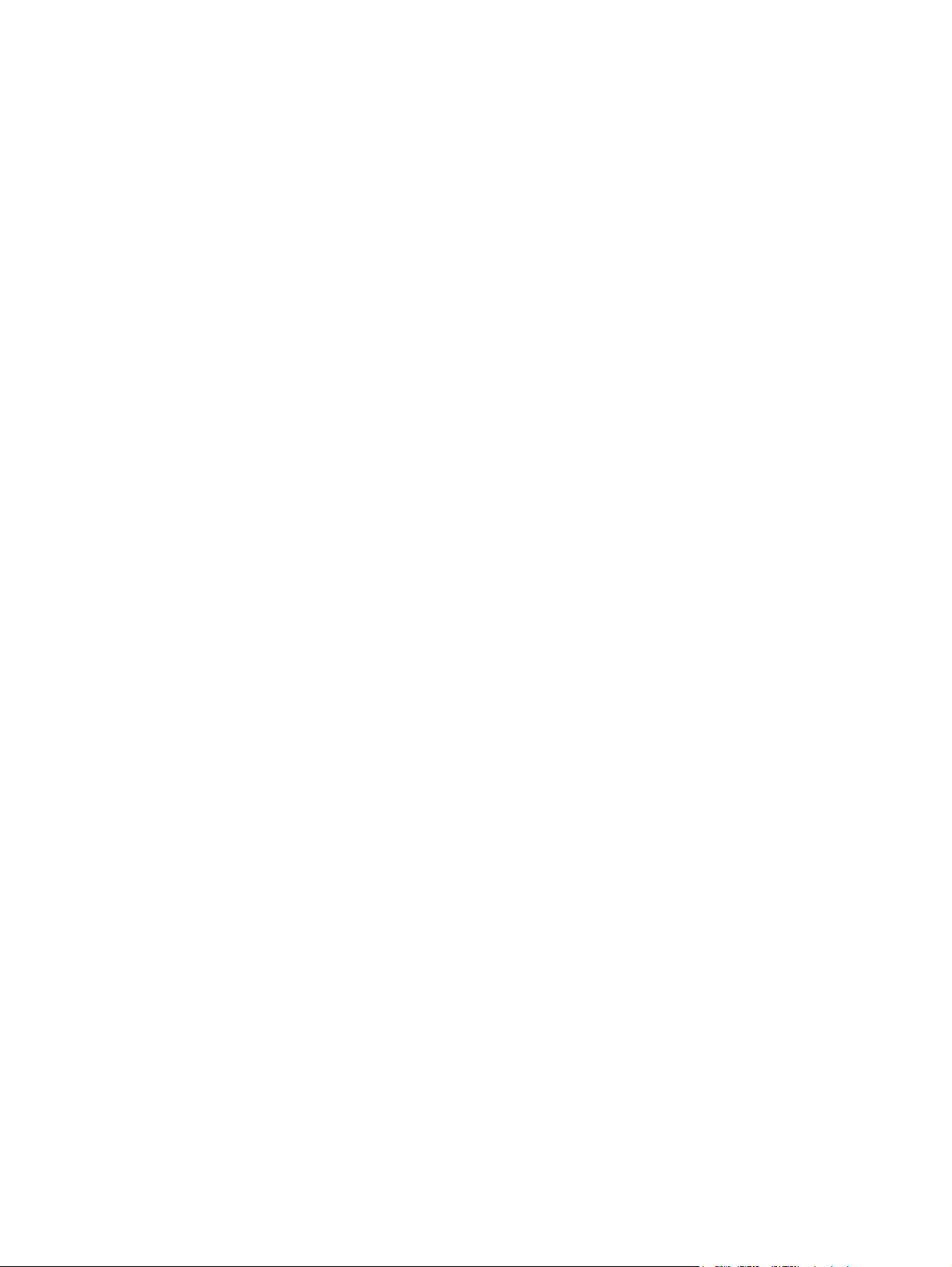
Page 3
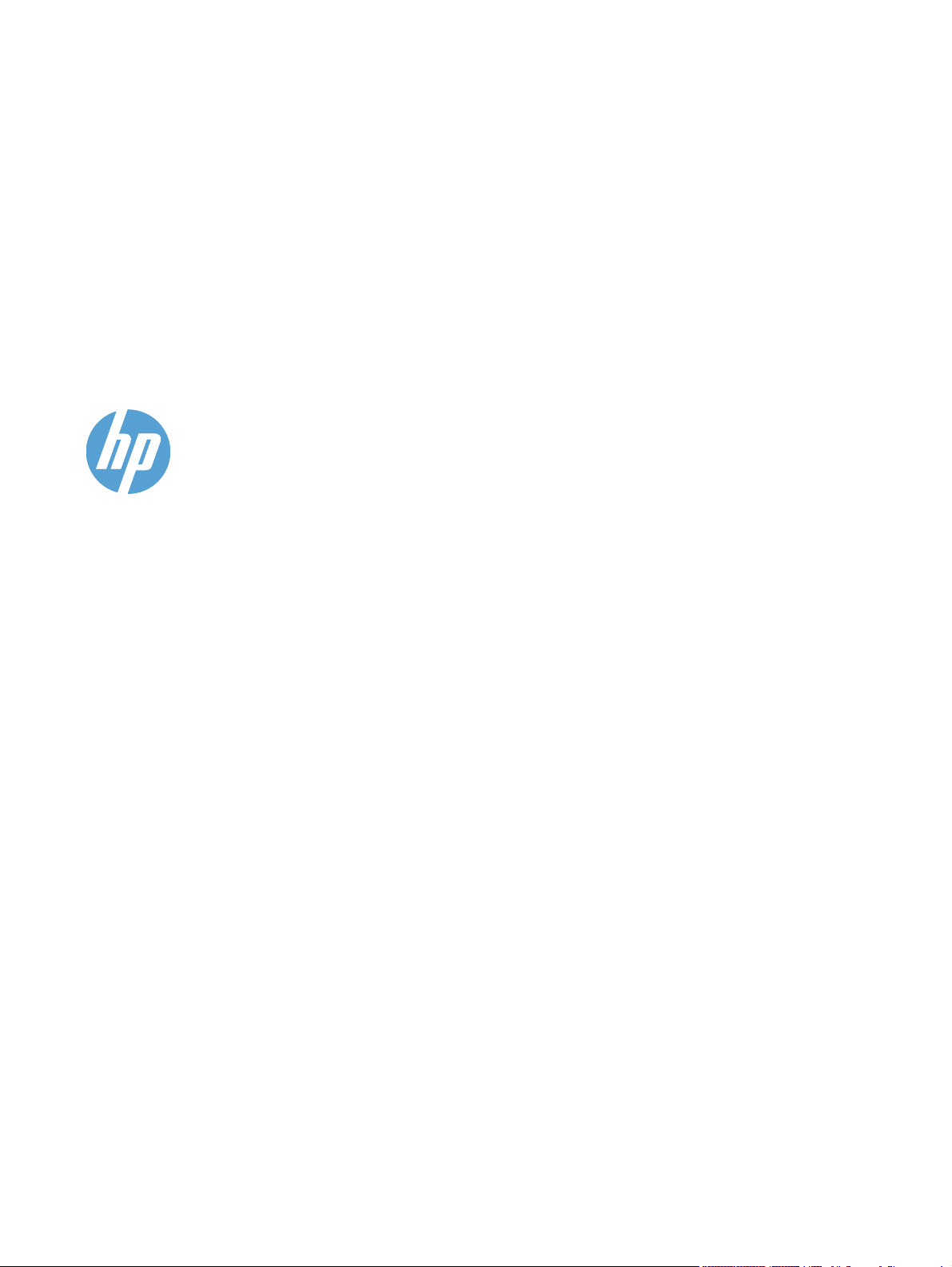
HP LaserJet Pro CM1410 Color MFP sarja
Käyttöopas
Page 4
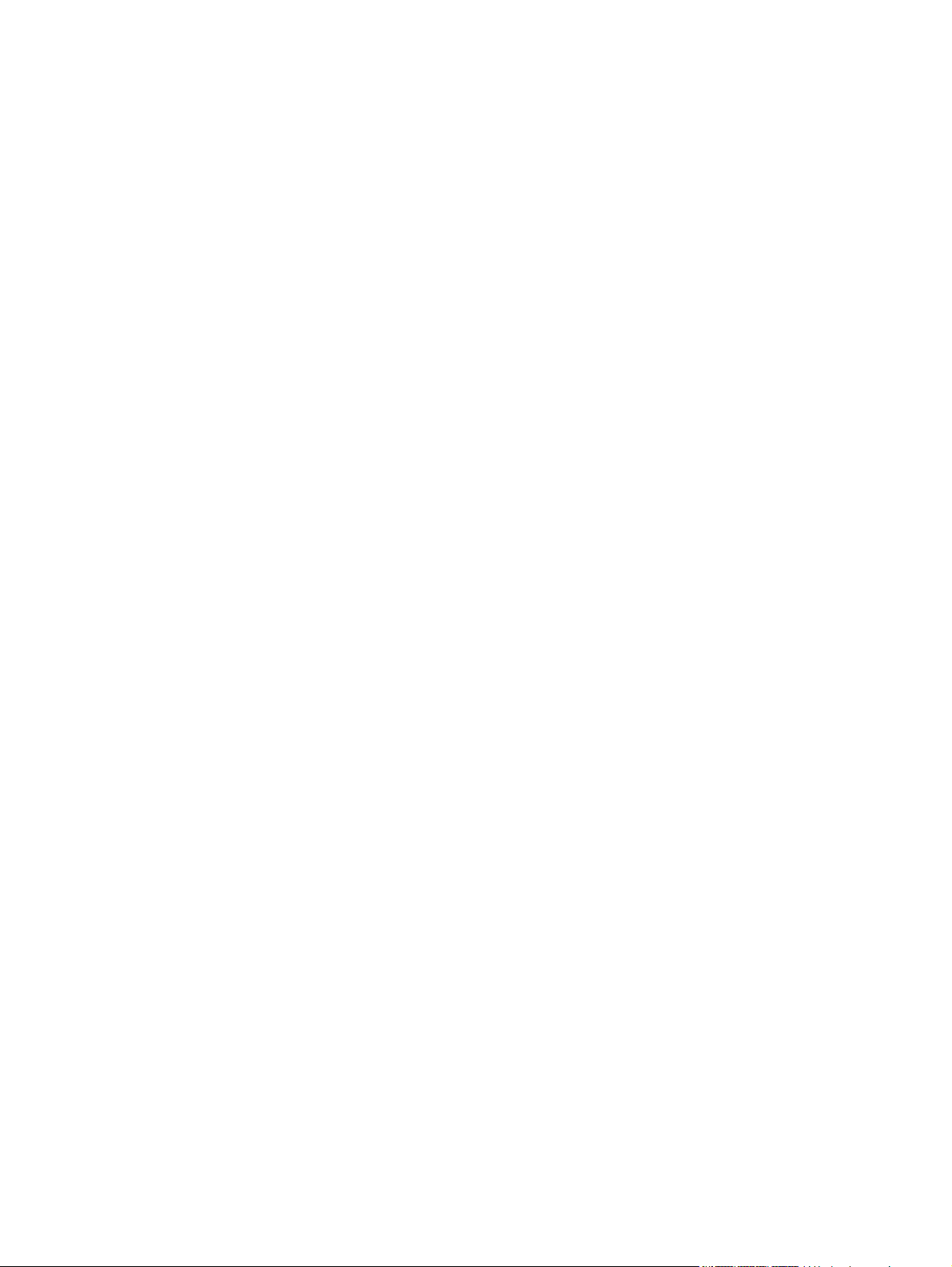
Tekijänoikeus ja käyttöoikeus
© 2010 Copyright Hewlett-Packard
Development Company, L.P.
Tämän materiaalin kopioiminen,
sovittaminen tai kääntäminen on kiellettyä,
paitsi tekijänoikeuslain sallimilla tavoilla.
Tämän asiakirjan sisältämät tiedot voivat
muuttua ilman ennakkoilmoitusta.
HP-tuotteiden ja palvelujen takuut
rajoittuvat kyseisten tuotteiden ja palvelujen
mukana toimitettavissa nimenomaisissa
takuulausekkeissa esitettyihin takuisiin.
Mitään tämän julkaisun sisältöä ei tule
tulkita lisätakuuksi. HP ei ole vastuussa
tämän julkaisun mahdollisesti sisältämistä
teknisistä tai toimituksellisista virheistä tai
puutteista.
Edition 1, 9/2010
Osanumero: CE861-90909
Tavaramerkkitietoja
®
, Acrobat® ja PostScript® ovat
Adobe
Adobe Systems Incorporated -yhtiön
tavaramerkkejä.
Intel® Core™ on Intel Corporationin
tavaramerkki Yhdysvalloissa ja muissa
maissa/muilla alueilla.
Java™ on Sun Microsystems, Inc.:n
tavaramerkki Yhdysvalloissa.
Microsoft®, Windows®, Windows® XP ja
Windows Vista® ovat Microsoft
Corporationin Yhdysvalloissa rekisteröimiä
tavaramerkkejä.
®
on Open Group -yhtiön rekisteröimä
UNIX
tavaramerkki.
ENERGY STAR ja ENERGY STAR -merkki
ovat Yhdysvalloissa rekisteröityjä merkkejä.
Page 5
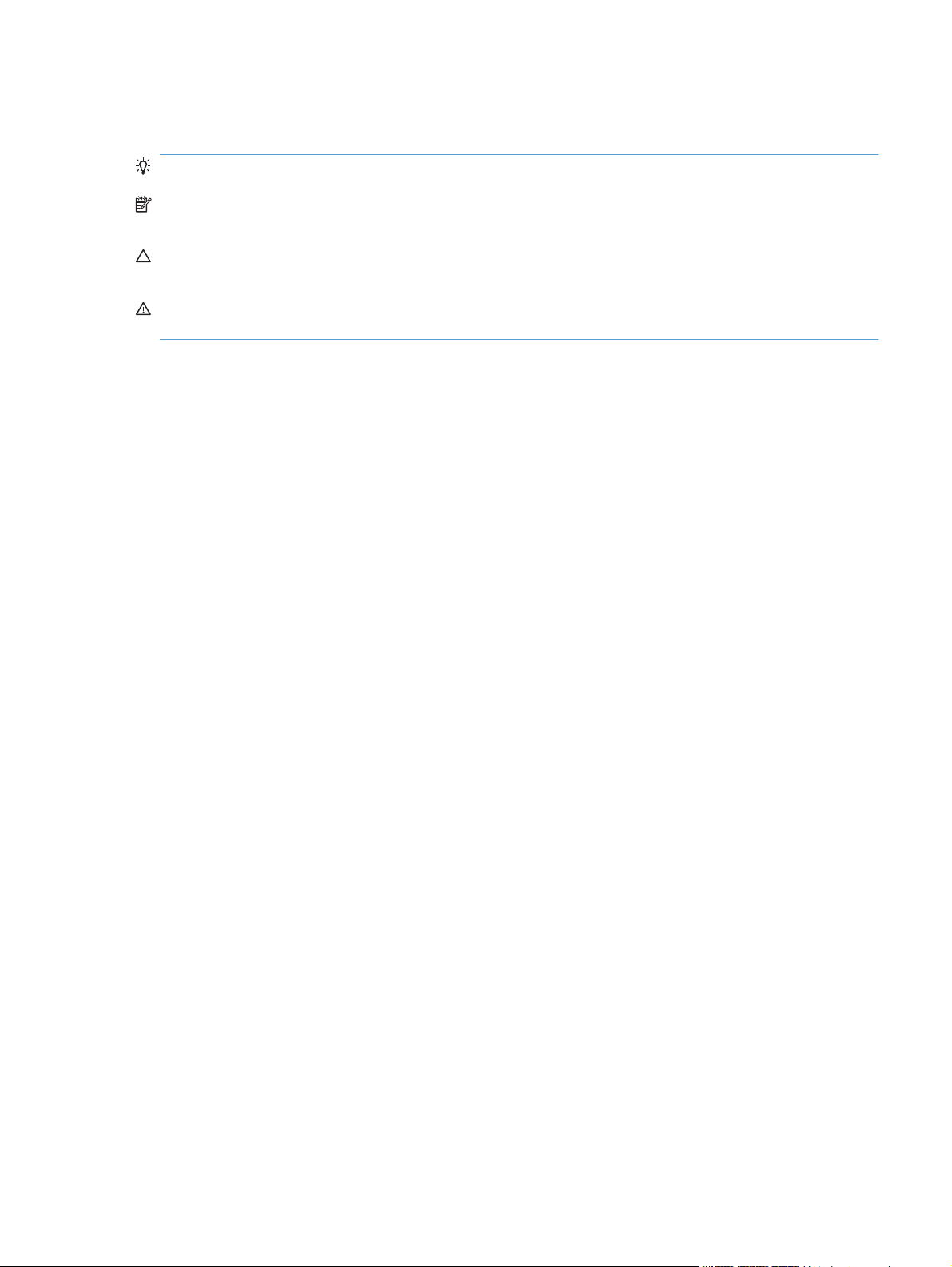
Tässä oppaassa käytettyjä merkintätapoja
VIHJE: Vihjeet sisältävät hyödyllisiä vinkkejä tai pikatoimintoja.
HUOMAUTUS: Huomautukset ovat tärkeitä tietoja, jotka selittävät käsitteen tai neuvovat tehtävän
suorittamisessa.
VAROITUS: Varoituksissa on ohjeita, joita on noudatettava tietojen katoamisen tai laitteen
vaurioitumisen estämiseksi.
VAARA Vaara-kohdissa on ohjeita, joita on noudatettava henkilövahinkojen, suurten tietomäärien
katoamisen tai laitteen vakavan vaurioitumisen estämiseksi.
FIWW iii
Page 6
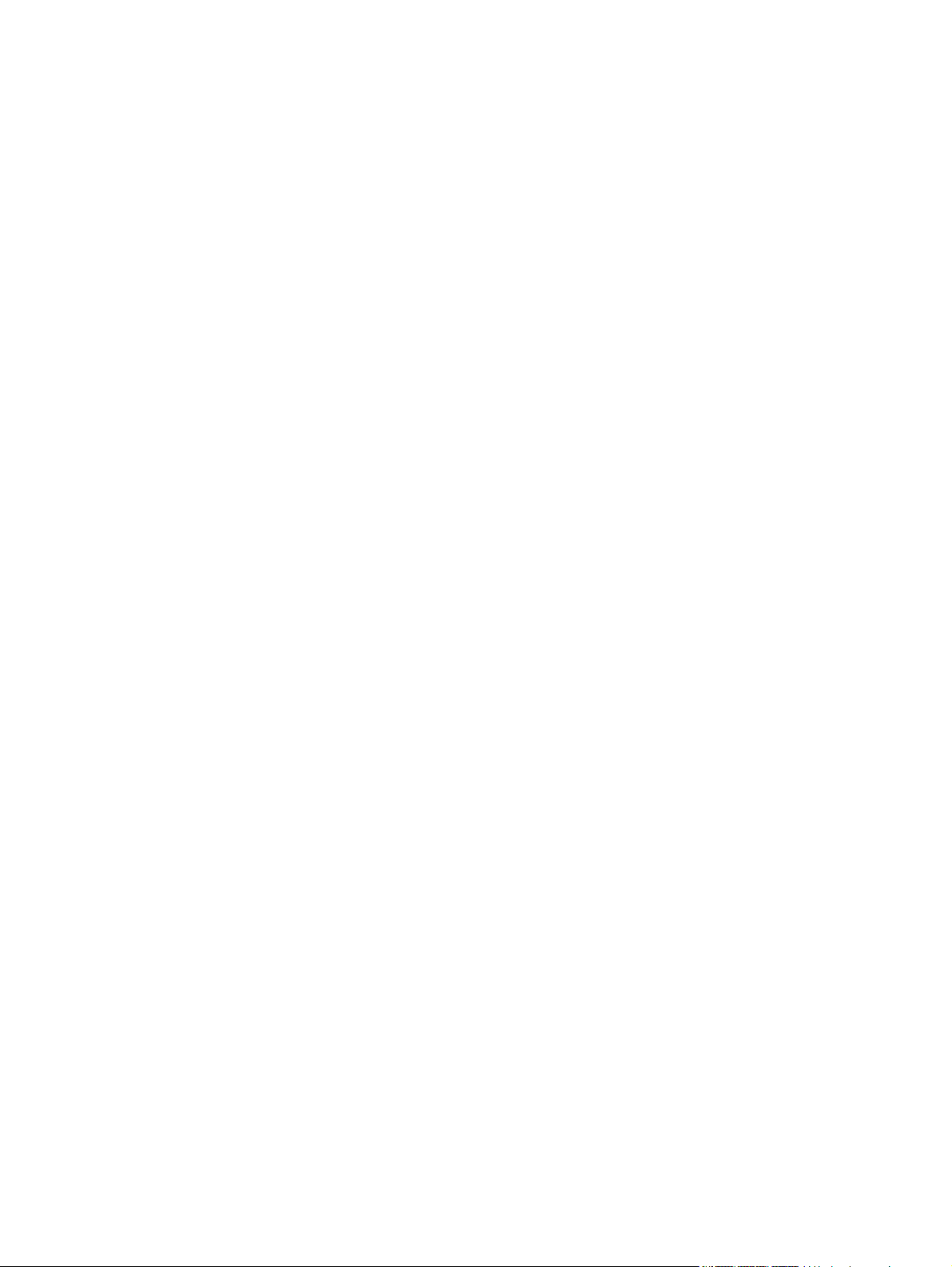
iv Tässä oppaassa käytettyjä merkintätapoja FIWW
Page 7
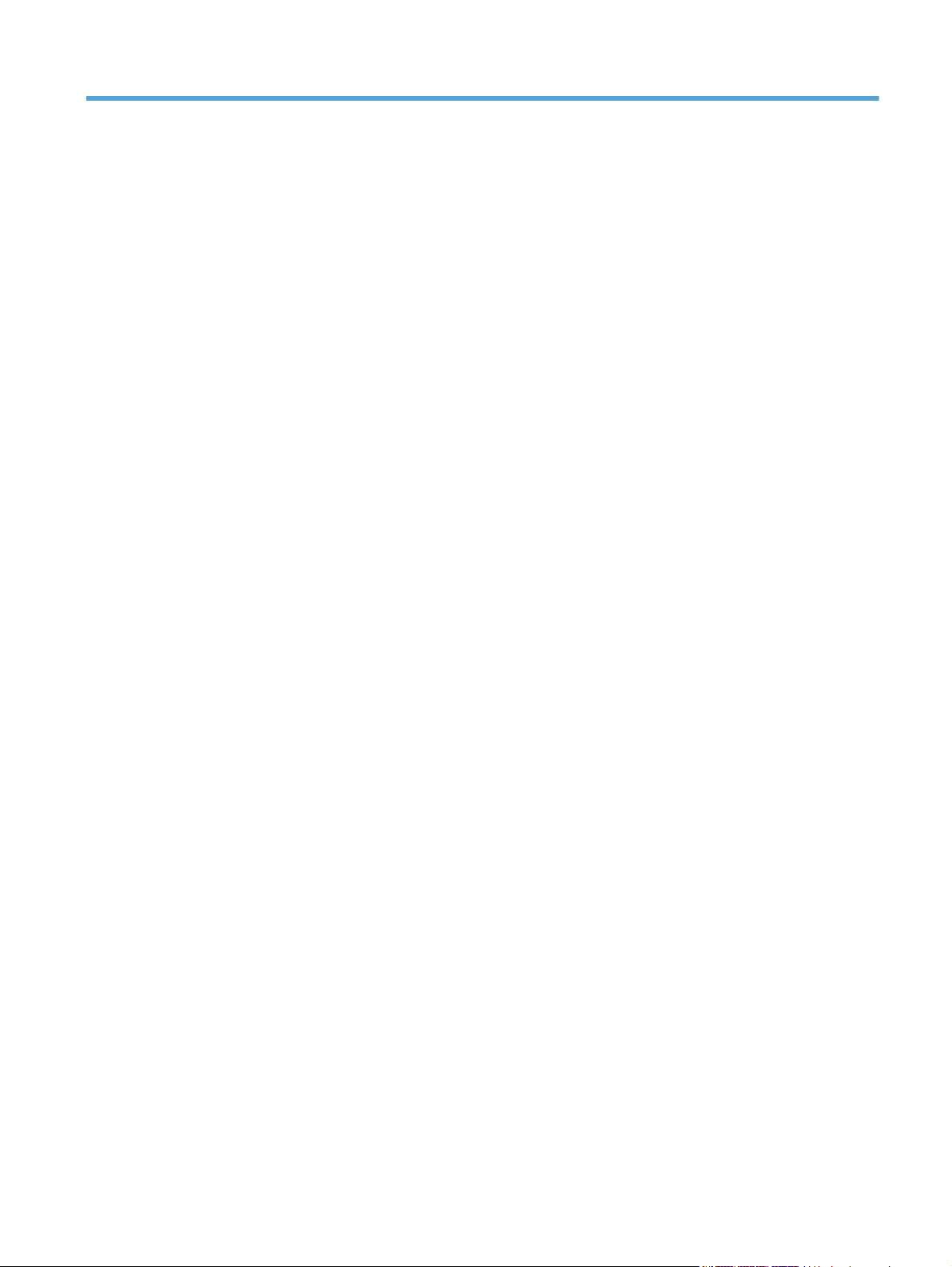
Sisällysluettelo
1 Laitteen perustiedot ........................................................................................................................................ 1
Mallivertailu .......................................................................................................................................... 2
Ympäristöä suojelevat ominaisuudet .................................................................................................... 3
Helppokäyttötoiminnot .......................................................................................................................... 4
Tuotekuvat ............................................................................................................................................ 5
Etunäkymä ........................................................................................................................... 5
Takanäkymä ........................................................................................................................ 6
Liitäntäportit ......................................................................................................................... 6
Sarja- ja mallinumeron sijainti .............................................................................................. 7
Ohjauspaneeli ...................................................................................................................... 7
2 Ohjauspaneelin valikot ................................................................................................................................. 11
Asetusvalikko ..................................................................................................................................... 12
Raportit-valikko .................................................................................................................. 12
Pikalomakkeet -valikko ...................................................................................................... 13
Faksin asetukset -valikko ................................................................................................... 13
Järjestelmän asetukset -valikko ......................................................................................... 16
Huolto-valikko .................................................................................................................... 18
Verkkoasetukset-valikko .................................................................................................... 19
Toimintokohtaiset valikot .................................................................................................................... 21
Kopiointivalikko .................................................................................................................. 21
Faksivalikko ....................................................................................................................... 22
Skannaa-valikko ................................................................................................................ 25
USB-flash-asema ............................................................................................................... 25
3 Windows-ohjelmisto ..................................................................................................................................... 27
Tuetut Windows-käyttöjärjestelmät .................................................................................................... 28
Tuetut tulostinohjaimet Windowsissa ................................................................................................. 28
Valitse oikea Windows-tulostinohjain ................................................................................................. 28
Tulostustyön asetusten muuttaminen ................................................................................................. 30
Tulostinohjaimen asetusten muuttaminen Windowsissa .................................................................... 31
Kaikkien tulostustöiden asetusten muuttaminen ohjelman sulkemiseen saakka ............... 31
Kaikkien tulostustöiden oletusasetusten muuttaminen ...................................................... 31
Laitteen kokoonpanoasetusten muuttaminen .................................................................... 31
FIWW v
Page 8
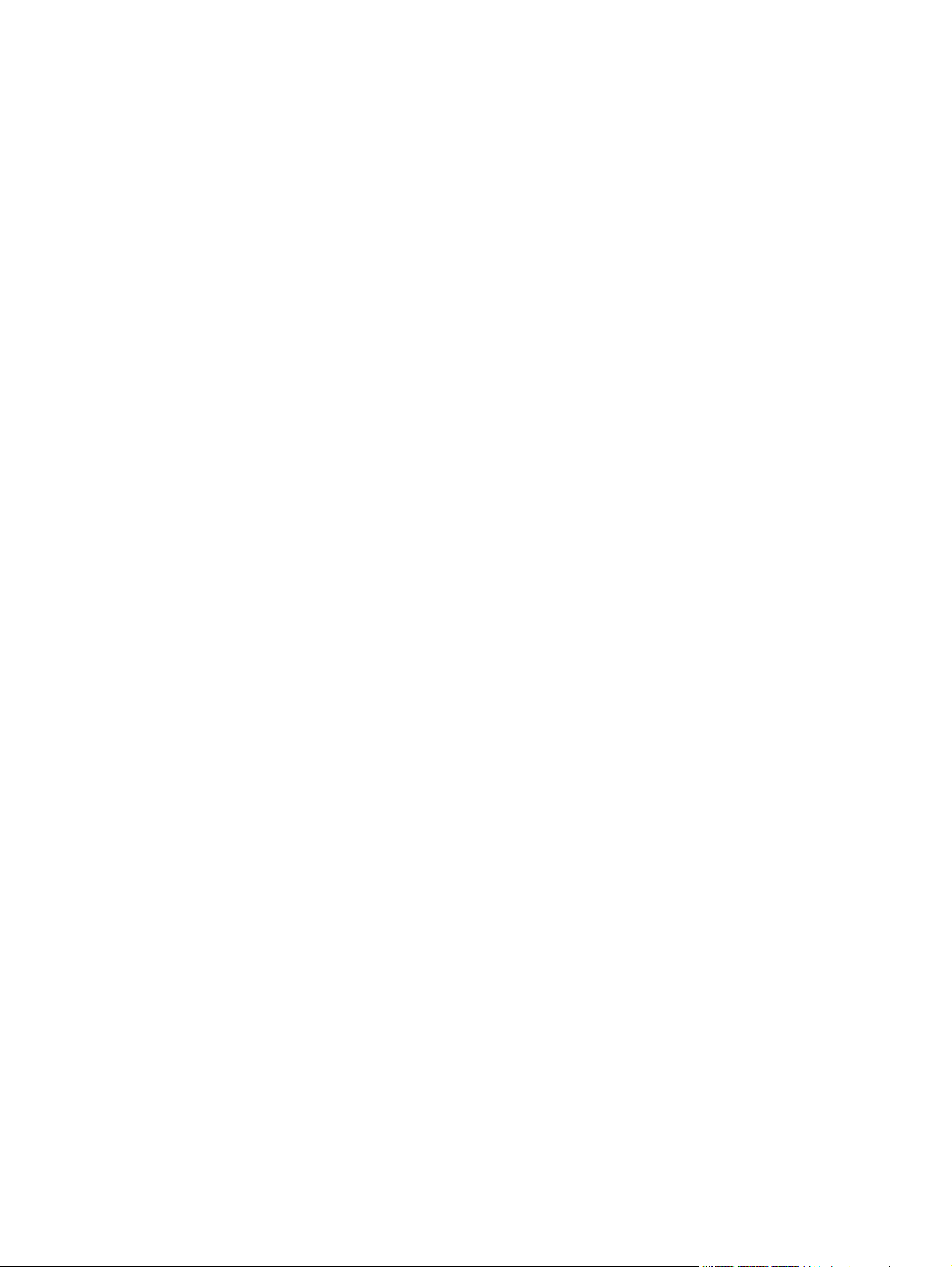
Windows-ohjelmiston poistaminen ..................................................................................................... 32
Windows-apuohjelmat ........................................................................................................................ 33
Muut Windows-osat ja -apuohjelmat .................................................................................. 33
Muiden käyttöjärjestelmien ohjelmistot ............................................................................................... 33
4 Tuotteen käyttäminen Macintosh-tietokoneessa ....................................................................................... 35
Macintosh-ohjelmisto .......................................................................................................................... 36
Tuetut Macintosh-käyttöjärjestelmät .................................................................................. 36
Tuetut tulostinohjaimet Macintoshissa ............................................................................... 36
Ohjelmiston asennus Macintosh-käyttöjärjestelmissä ....................................................... 36
Ohjelmiston asennuksen poisto Macintosh-käyttöjärjestelmissä ....................................... 39
Tulostinohjaimen asetusten muuttaminen Macintoshissa ................................................. 39
Macintosh-tietokoneiden ohjelmisto ................................................................................... 39
Tulostaminen Macintosh-tietokoneesta .............................................................................................. 41
Tulostustyön peruuttaminen Macintosh-tietokoneessa ...................................................... 41
Paperikoon ja -tyypin vaihtaminen Mac-käyttöjärjestelmässä ........................................... 41
Dokumenttien koon muuttaminen tai mukautetun paperikoon käyttäminen
Macintoshissa .................................................................................................................... 41
Tulostuksen esiasetusten luominen ja käyttäminen Macintoshissa ................................... 41
Kansilehden tulostaminen Macintoshissa .......................................................................... 42
Vesileimojen käyttäminen Macintoshissa .......................................................................... 42
Useiden sivujen tulostaminen yhdelle paperiarkille Macintoshissa ................................... 43
Tulostaminen sivun molemmille puolille (kaksipuolinen tulostus) Macintoshissa .............. 43
Väriasetusten määrittäminen Macintoshissa ..................................................................... 43
Palvelut-valikon käyttäminen Macintoshissa ..................................................................... 44
Macintosh-skannaus .......................................................................................................................... 45
Skannaaminen Macintoshissa ............................................................................................................ 46
5 Tuotteen liittäminen ...................................................................................................................................... 47
Tuetut verkkokäyttöjärjestelmät .......................................................................................................... 48
Tulostimen jakamista koskeva vastuunvapautus ............................................................... 48
USB-kytkentä ..................................................................................................................................... 48
CD-asennus ....................................................................................................................... 48
Liittäminen verkkoon .......................................................................................................................... 50
Tuetut verkkoprotokollat .................................................................................................... 50
Laitteen asentaminen kiinteään verkkoon ......................................................................... 50
Laitteen asentaminen langattomaan verkkoon .................................................................. 51
IP-verkkoasetusten määrittäminen .................................................................................... 55
6 Paperi ja materiaali ....................................................................................................................................... 59
Paperinkäyttö ..................................................................................................................................... 60
Erikoispaperiohjeet ............................................................................................................ 60
Tulostinohjaimen asetusten muuttaminen paperityypin ja -koon mukaiseksi ..................................... 62
vi FIWW
Page 9
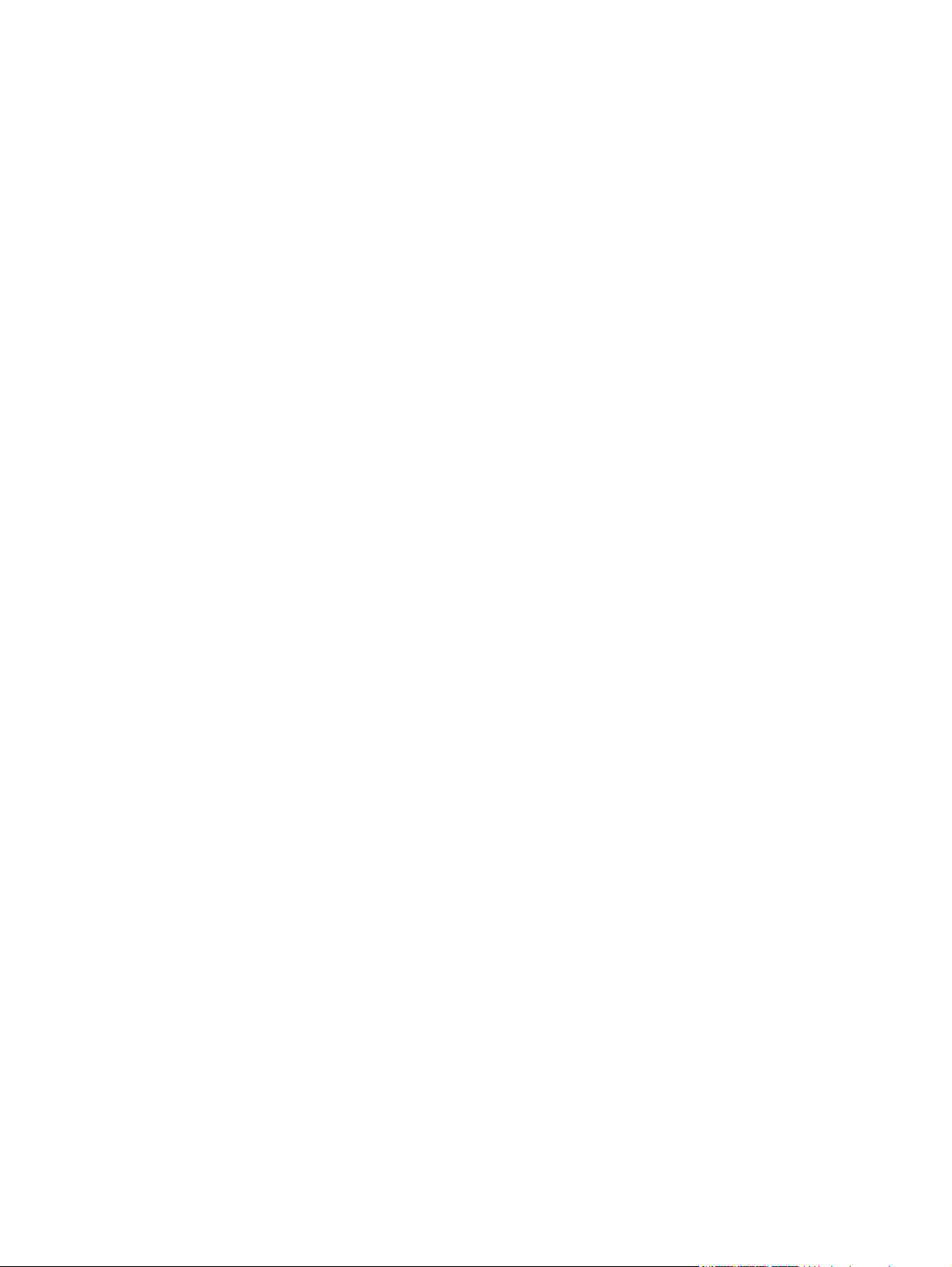
Tuetut paperikoot ............................................................................................................................... 62
Tuetut paperityypit ja lokeron kapasiteetti .......................................................................................... 63
Aseta tulostusmateriaali syöttölokeroon. ............................................................................................ 64
Asiakirjansyöttölaitteen täyttäminen ................................................................................................... 67
Lokeron määrittäminen ....................................................................................................................... 68
7 Tulostustehtävät ........................................................................................................................................... 69
Tulostustyön peruuttaminen ............................................................................................................... 70
Tulostuksen perustehtävät Windows-käyttöjärjestelmässä ................................................................ 71
Tulostinohjaimen avaaminen Windowsissa ....................................................................... 71
Tulostusasetusten ohjeet Windowsissa ............................................................................. 71
Tulostettavien kopioiden määrän muuttaminen Windowsissa ........................................... 72
Valitse Windowsissa uudelleen käytettävät mukautetun tulostuksen asetukset ................ 72
Tulostuslaadun parantaminen Windowsissa ..................................................................... 75
Molemmille puolille (kaksipuolisesti) tulostaminen Windowsissa ...................................... 77
Useiden sivujen tulostaminen arkille Windowsissa ............................................................ 78
Sivun suunnan valitseminen Windowsissa ........................................................................ 80
Väriasetusten määrittäminen Windowsissa ....................................................................... 81
Tulostuksen lisätehtävät Windows-käyttöjärjestelmässä ................................................................... 83
Värillisen tekstin tulostaminen mustana (harmaasävyssä) Windowsissa .......................... 83
Esipainetulle kirjelomakkeelle tai lomakkeille tulostaminen Windowsissa ......................... 83
Tulostaminen erikoispaperille, tarroille tai kalvoille ............................................................ 85
Ensimmäisen tai viimeisen sivun tulostaminen eri paperille Windowsissa ........................ 88
Asiakirjan skaalaaminen sivukokoa vastaavaksi ............................................................... 90
Vesileiman lisääminen asiakirjaan Windowsissa ............................................................... 91
Vihkon luominen Windowsissa .......................................................................................... 92
USB-pikatulostus ................................................................................................................................ 94
8 Väri ................................................................................................................................................................. 95
Värinsäätö .......................................................................................................................................... 96
Tulostustyön väriteeman muuttaminen .............................................................................. 96
Väriasetusten muuttaminen ............................................................................................... 96
Manuaaliset väriasetukset ................................................................................................. 97
HP EasyColor -asetuksen käyttäminen Windowsissa ........................................................................ 99
Värientäsmäys .................................................................................................................................. 100
9 Kopioiminen ................................................................................................................................................ 101
Kopiointitoimintojen käyttäminen ...................................................................................................... 102
Pikakopio ......................................................................................................................... 102
Useita kopioita ................................................................................................................. 102
Monisivuisen asiakirjan kopioiminen ................................................................................ 103
Henkilökorttien kopioiminen ............................................................................................. 103
Kopiointityön peruuttaminen ............................................................................................ 104
FIWW vii
Page 10
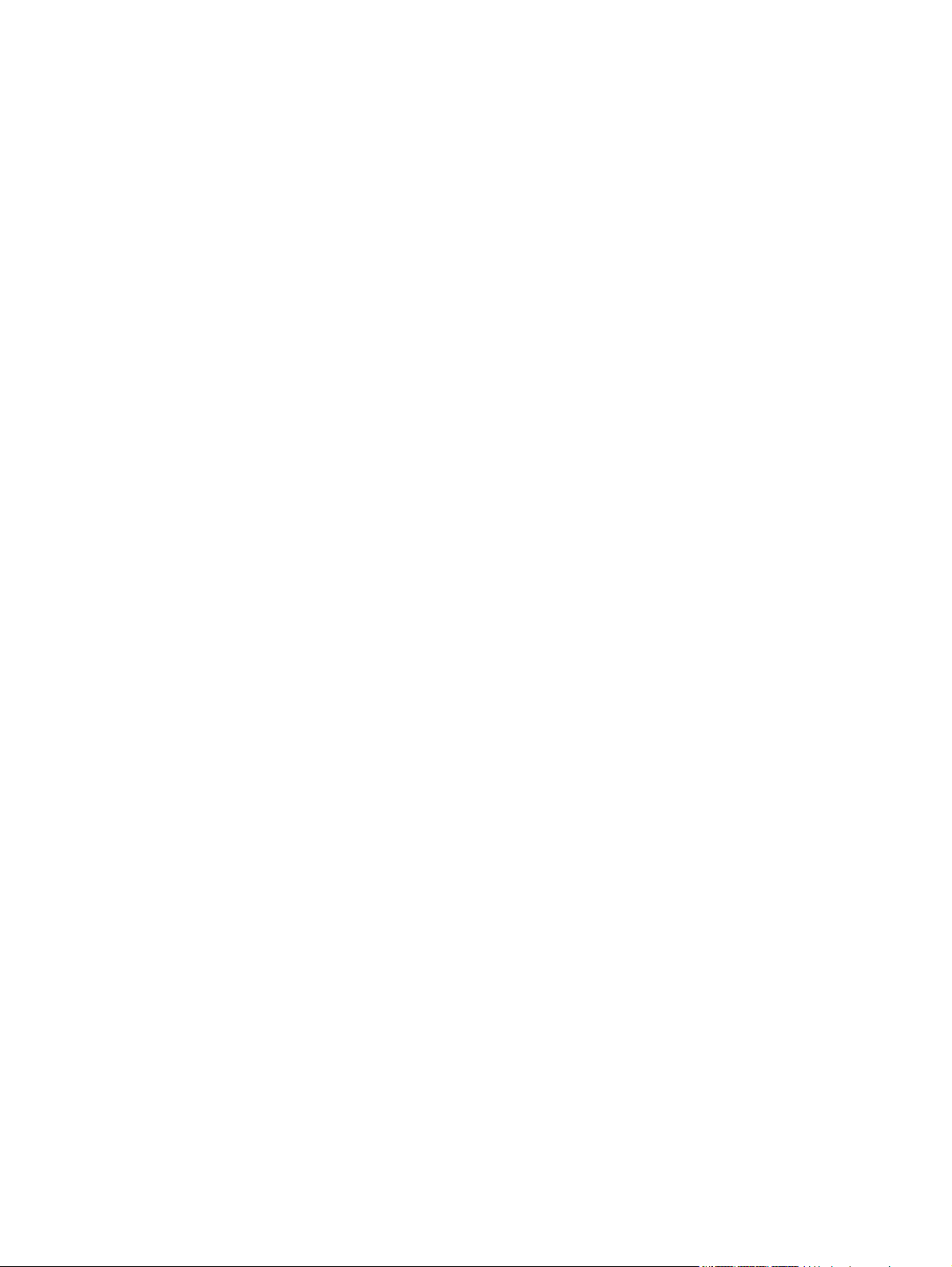
Kopion pienentäminen tai suurentaminen ....................................................................... 105
Kopiointityön lajitteleminen .............................................................................................. 105
Väri- tai mustavalkokopiointi ............................................................................................ 106
Kopiointiasetukset ............................................................................................................................ 107
Kopiolaadun muuttaminen ............................................................................................... 107
Skannaustason tarkistaminen epäpuhtauksien ja tahrojen varalta .................................. 107
Kopioiden vaaleuden tai tummuuden säätäminen ........................................................... 109
Mukautettujen kopiointiasetusten määrittäminen ............................................................. 109
Paperikoon ja -tyypin määrittäminen erikoispaperille kopiointia varten ........................... 110
Kopioinnin oletusasetusten palauttaminen ...................................................................... 110
Valokuvien kopioiminen .................................................................................................................... 111
Erikokoisten alkuperäisasiakirjojen kopioiminen .............................................................................. 112
Kopioiminen molemmille puolille manuaalisesti (kaksipuolinen) ...................................................... 113
10 Skannaaminen ........................................................................................................................................... 115
Skannaustoimintojen käyttäminen .................................................................................................... 116
Skannaustavat ................................................................................................................. 116
Skannauksen peruuttaminen ........................................................................................... 117
Skannausasetukset .......................................................................................................................... 118
Skannerin tarkkuus- ja väriasetukset ............................................................................... 118
Skannauslaatu ................................................................................................................. 119
Valokuvan skannaaminen ................................................................................................................ 121
11 Faksi ........................................................................................................................................................... 123
Faksin määrittäminen ....................................................................................................................... 124
Laitteen asentaminen ja kytkeminen ............................................................................... 124
Faksin asetusten määrittäminen ...................................................................................... 127
HP:n ohjatun faksimäärityksen käyttäminen .................................................................... 128
Puhelinluettelon käyttäminen ........................................................................................................... 129
Faksipuhelinluettelon luominen ja muokkaaminen ohjauspaneelin avulla ....................... 129
Microsoft Outlookin yhteystietojen tuominen faksipuhelinluetteloon ................................ 129
Muiden ohjelmistojen puhelinluetteloiden tietojen käyttäminen ....................................... 129
Merkintöjen poistaminen puhelinluettelosta ..................................................................... 129
Pikavalintojen käyttäminen .............................................................................................. 130
Ryhmävalintojen hallinta .................................................................................................. 131
Määritä faksiasetukset ...................................................................................................................... 132
Faksien lähetysasetukset ................................................................................................ 132
Faksien vastaanoton asetukset ....................................................................................... 135
Faksin hakemisen asettaminen ....................................................................................... 140
Faksin käyttäminen .......................................................................................................................... 141
Faksiohjelmisto ................................................................................................................ 141
Faksin peruuttaminen ...................................................................................................... 141
Faksien poistaminen muistista ......................................................................................... 141
viii FIWW
Page 11
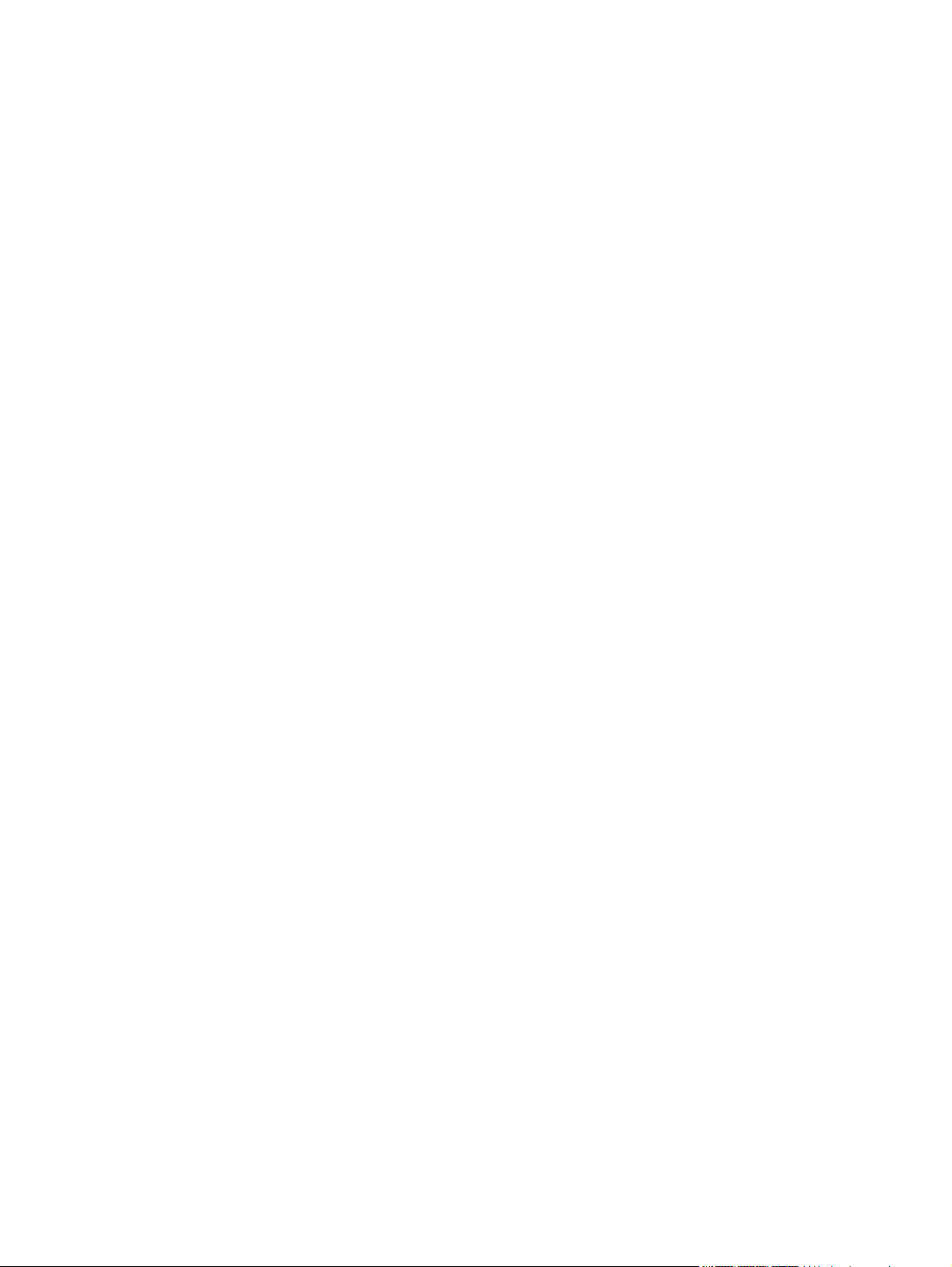
Faksin käyttäminen DSL-, PBX-, ISDN-järjestelmässä ................................................... 142
Faksin käyttäminen VoIP-palvelun kanssa ...................................................................... 143
Faksimuisti ....................................................................................................................... 143
Faksin lähettäminen ......................................................................................................... 143
Faksin vastaanottaminen ................................................................................................. 148
Faksiongelmien ratkaiseminen ......................................................................................................... 150
Faksin vianmäärityksen tarkistuslista .............................................................................. 150
Faksin virheilmoitukset .................................................................................................... 151
Faksikoodien vianmääritys ja jäljitysraportit ..................................................................... 156
Faksilokit ja -raportit ......................................................................................................... 158
Virheenkorjauksen ja faksin nopeuden muuttaminen ...................................................... 159
Faksien lähetysongelmien ratkaiseminen ........................................................................ 160
Faksien vastaanotto-ongelmien ratkaiseminen ............................................................... 165
Yleisten faksausongelmien ratkaiseminen ....................................................................... 171
Säännöksiä ja takuuta koskevia tietoja ............................................................................................ 174
12 Laitteen hallinta ja huolto ......................................................................................................................... 175
Tietosivujen tulostaminen ................................................................................................................. 176
HP ToolboxFX -ohjelmiston käyttäminen ......................................................................................... 177
HP ToolboxFX -ohjelmiston avaaminen .......................................................................... 177
Tila ................................................................................................................................... 177
Faksi ................................................................................................................................ 178
Ohje ................................................................................................................................. 180
Järjestelmäasetukset ....................................................................................................... 181
Tulostusasetukset ............................................................................................................ 183
Verkkoasetukset .............................................................................................................. 184
HP:n sulautetun Web-palvelimen käyttäminen ................................................................................. 185
HP:n sulautetun Web-palvelimen avaaminen .................................................................. 185
Ominaisuudet ................................................................................................................... 18 5
HP Web Jetadmin -ohjelmiston käyttäminen .................................................................................... 186
Tuotteen suojausominaisuudet ........................................................................................................ 186
Järjestelmäsalasanan määrittäminen .............................................................................. 186
Säästöasetukset ............................................................................................................................... 187
Virransäästötilat ............................................................................................................... 187
Arkistotuloste ................................................................................................................... 187
Tarvikkeiden ja lisävarusteiden hallinta ............................................................................................ 188
Tulostaminen, kun tulostuskasetin arvioitu käyttöikä on lopussa .................................... 188
Tulostuskasettien hallinta ................................................................................................ 189
Vaihtamisohjeet ............................................................................................................... 190
Laitteen puhdistaminen .................................................................................................................... 195
Paperiradan puhdistaminen ............................................................................................. 195
Skannausliuskan ja valotuslevyn puhdistaminen ............................................................. 195
Asiakirjansyöttölaitteen telojen ja erotinlaatan puhdistaminen ........................................ 196
FIWW ix
Page 12
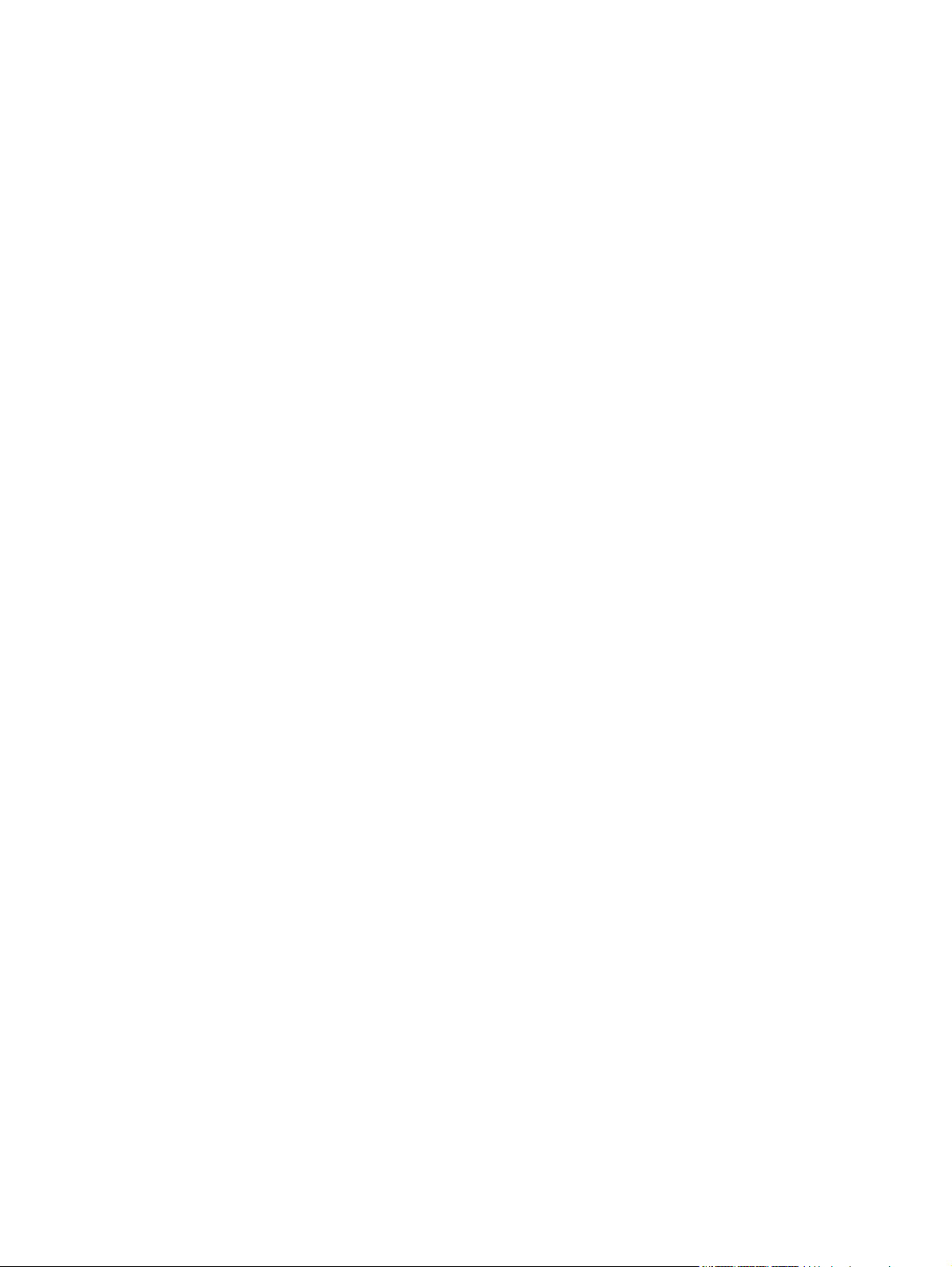
Kosketusnäytön puhdistaminen ....................................................................................... 197
Tuotepäivitykset ............................................................................................................................... 198
13 Ongelmanratkaisu ..................................................................................................................................... 199
Ohjeet ............................................................................................................................................... 200
Ongelmanratkaisun tarkistusluettelo ................................................................................................ 201
Vaihe 1: Varmista, että laitteeseen on kytketty virta ........................................................ 201
Vaihe 2: Tarkista, onko ohjauspaneelin näytössä virheilmoituksia .................................. 201
Vaihe 3: Testaa tulostustoiminto ...................................................................................... 201
Vaihe 4: Testaa kopiotoiminto ......................................................................................... 202
Vaihe 5: Testaa faksien lähetystoiminto .......................................................................... 202
Vaihe 6: Testaa faksien vastaanottotoiminto ................................................................... 202
Vaihe 7: Lähetä tulostustyö tietokoneesta ....................................................................... 202
Vaihe 8: Testaa USB-pikatulostustoiminto ...................................................................... 202
Laitteen suorituskykyyn vaikuttavat tekijät ....................................................................................... 203
Alkuperäisten oletusasetusten palauttaminen .................................................................................. 203
Ohjauspaneelin ilmoitusten tulkitseminen ........................................................................................ 204
Ohjauspaneelin viestityypit .............................................................................................. 204
Ohjauspaneelin viestit ...................................................................................................... 204
Laite ottaa paperit sisäänsä virheellisesti tai tukkeutuu ................................................................... 215
Laite ei poimi paperia ....................................................................................................... 215
Laite poimii useita paperiarkkeja ..................................................................................... 215
Paperitukosten estäminen ............................................................................................... 215
Tukosten poistaminen ...................................................................................................... 216
Tulostuslaadun parantaminen .......................................................................................................... 222
Käytä oikeaa paperityyppiasetusta tulostinohjaimessa ................................................... 222
Säädä tulostinohjaimen väriasetuksia ............................................................................. 223
Käytä paperia, joka täyttää HP:n asettamat vaatimukset ................................................ 224
Puhdistussivun tulostaminen ........................................................................................... 225
Kohdista värit kalibroimalla laite ...................................................................................... 225
Tulostuskasettien tarkistaminen ...................................................................................... 225
Käytä tulostinohjainta, joka täyttää tulostustarpeesi parhaiten ........................................ 228
Kopioiden tulostuslaadun parantaminen .......................................................................... 228
Laite ei tulosta tai tulostaa hitaasti. .................................................................................................. 229
Laite ei tulosta. ................................................................................................................. 229
Tuote tulostaa hitaasti ...................................................................................................... 230
USB-pikatulostuksen ongelmien ratkaiseminen ............................................................................... 231
USB-flash-asema-valikko ei avaudu, kun USB-laite asetetaan paikalleen ...................... 231
Tiedostoa ei voi tulostaa USB-muistilaitteesta ................................................................. 231
Tulostettava tiedosto ei näy USB-flash-asema-valikossa ................................................ 231
Liitäntäongelmien ratkaiseminen ...................................................................................................... 232
Suoran yhteyden ongelmien ratkaiseminen ..................................................................... 232
Verkko-ongelmien ratkaiseminen .................................................................................... 232
x FIWW
Page 13
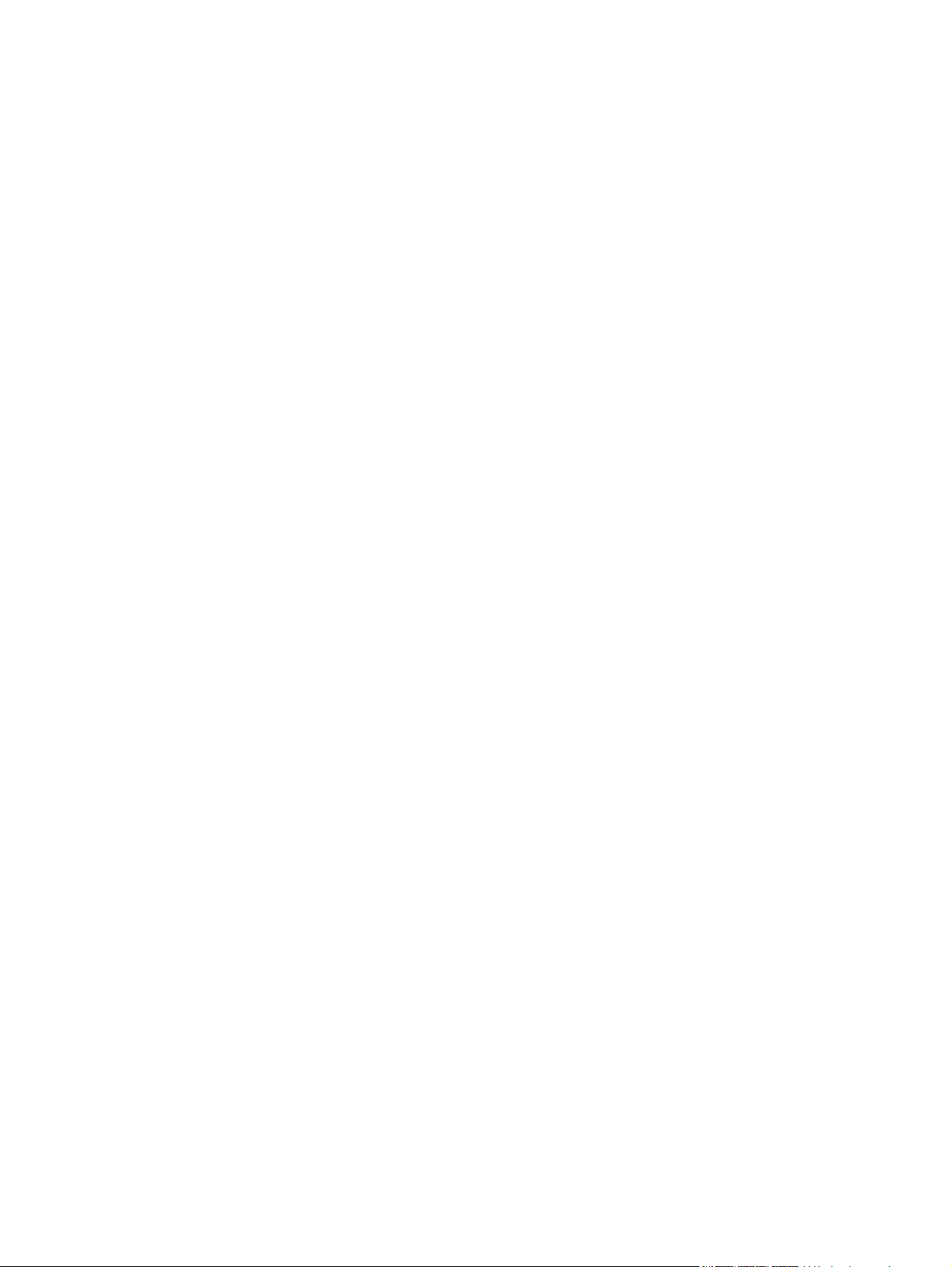
Langattoman verkon ongelmien ratkaiseminen ................................................................................ 234
Langattoman yhteyden tarkistusluettelo .......................................................................... 234
Ohjauspaneelin näyttöön tulee seuraava ilmoitus: Tämän laitteen langaton
ominaisuus on poistettu käytöstä ..................................................................................... 235
Laite ei tulosta langattoman määrityksen suorittamisen jälkeen ...................................... 235
Laite ei tulosta, ja tietokoneeseen on asennettu kolmannen osapuolen palomuuri ......... 235
Langaton verkko ei toimi langattoman reitittimen tai laitteen siirtämisen jälkeen ............ 235
Langattomaan laitteeseen ei voi yhdistää enempää tietokoneita .................................... 235
Langattoman laitteen yhteys katkeaa VPN-verkossa ...................................................... 236
Verkko ei näy langattomien verkkojen luettelossa ........................................................... 236
Langaton verkko ei toimi .................................................................................................. 236
Laitteen ohjelmisto-ongelmat ........................................................................................................... 237
Yleisten Macintosh-ongelmien ratkaiseminen .................................................................................. 238
Tulostinohjainta ei näy Tulosta ja faksaa -luettelossa ..................................................... 238
Laitteen nimi ei näy Tulosta ja faksaa -luettelon laiteluettelossa. .................................... 238
Laiteohjain ei määritä automaattisesti Tulosta ja faksaa -luettelossa valittua laitetta. ..... 238
Tulostustyötä ei lähetetty haluamaasi laitteeseen ........................................................... 238
USB-kaapelilla tietokoneeseen kytketty laite ei näy Tulosta ja faksaa -luettelossa, kun
ohjain on valittu. ............................................................................................................... 239
Käytät yleistä tulostinohjainta USB-yhteyden kanssa ...................................................... 239
Liite A Tarvikkeet ja lisävarusteet ................................................................................................................ 241
Osien, lisävarusteiden ja tarvikkeiden tilaaminen ............................................................................. 242
Osanumerot ...................................................................................................................................... 243
Tulostuskasetit ................................................................................................................. 243
Kaapelit ja liittymät ........................................................................................................... 243
Liite B Huolto ja tuki ...................................................................................................................................... 245
Hewlett-Packardin rajoitetun takuun lauseke ................................................................................... 246
HP:n Premium Protection -takuu: LaserJet-tulostuskasetin rajoitettu takuu .................................... 248
Tulostuskasettiin tallennetut tiedot ................................................................................................... 249
Käyttöoikeussopimus ....................................................................................................................... 250
OpenSSL .......................................................................................................................................... 253
Asiakastuki ....................................................................................................................................... 254
Laitteen pakkaaminen uudelleen ...................................................................................................... 255
Liite C Laitteen tekniset tiedot ...................................................................................................................... 257
Laitteen mitat .................................................................................................................................... 258
Virrankulutus, sähkötekniset tiedot ja äänipäästöt ........................................................................... 258
Käyttöympäristön tietoja ................................................................................................................... 259
Liite D Säädöstiedot ...................................................................................................................................... 261
FCC:n säännökset ............................................................................................................................ 262
FIWW xi
Page 14
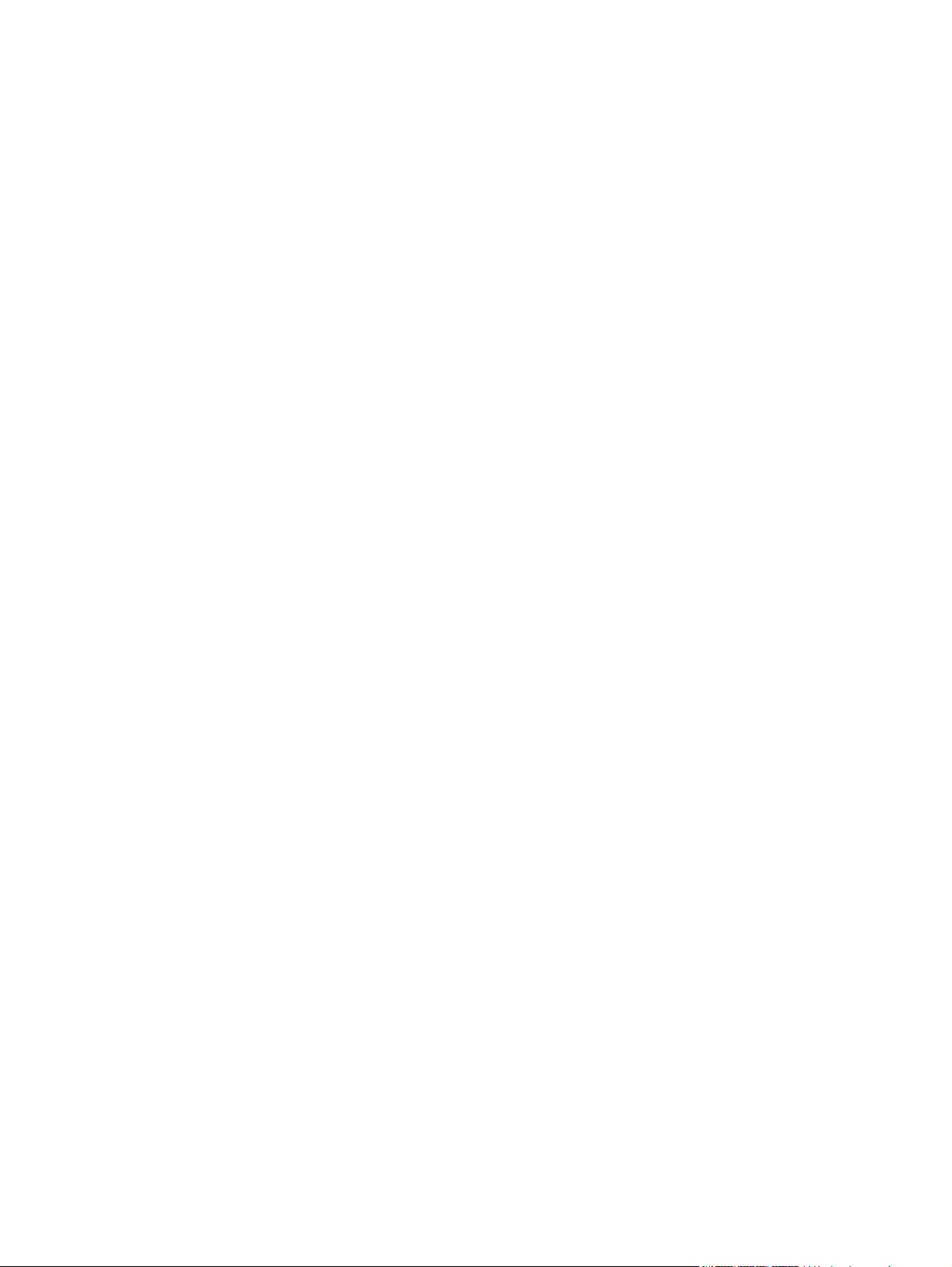
Ympäristöystävällinen tuote -ohjelma ............................................................................................... 263
Ympäristönsuojelu ........................................................................................................... 263
Otsonintuotanto ............................................................................................................... 263
Tehonkulutus ................................................................................................................... 263
Paperinkulutus ................................................................................................................. 263
Muovit .............................................................................................................................. 263
HP LaserJet -tulostustarvikkeet ....................................................................................... 263
Palautus- ja kierrätysohjeet ............................................................................................. 264
Tulostusmateriaali ............................................................................................................ 265
Rajoitukset ....................................................................................................................... 265
Käytöstä poistettujen laitteiden hävittäminen kotitalouksissa Euroopan unionin
alueella ............................................................................................................................ 265
Kemikaalit ........................................................................................................................ 266
Material Safety Data Sheet (MSDS) (Käyttöturvallisuustiedote) ...................................... 266
Lisätietoja ......................................................................................................................... 266
Ilmoitus säännösten noudattamisesta .............................................................................................. 267
Vaatimustenmukaisuusvakuutus (langattomat mallit) ...................................................................... 269
Turvallisuustiedotteet ....................................................................................................................... 271
Laserturvallisuus .............................................................................................................. 271
Kanadan DOC-säädökset ................................................................................................ 271
VCCI-ilmoitus (Japani) ..................................................................................................... 271
Virtajohtoon liittyvät ohjeet ............................................................................................... 271
Virtajohtoa koskeva ilmoitus (Japani) .............................................................................. 271
EMC-lausunto (Korea) ..................................................................................................... 272
Laser-ilmoitus Suomea varten ......................................................................................... 272
GS-merkintä (Saksa) ....................................................................................................... 272
Ainetaulukko (Kiina) ......................................................................................................... 273
Vaarallisten aineiden rajoituksia koskeva ilmoitus (Turkki) .............................................. 273
Puhelinliikennetuotteita (fakseja) koskevat lisämääräykset ............................................................. 274
EU:n televiestintää koskeva ilmoitus ............................................................................... 274
New Zealand Telecom Statements .................................................................................. 274
Additional FCC statement for telecom products (US) ...................................................... 274
Telephone Consumer Protection Act (US) ...................................................................... 275
Industry Canada CS-03 requirements ............................................................................. 275
Lisäilmoitukset langattomille tuotteille .............................................................................................. 277
FCC-vaatimustenmukaisuusilmoitus — Yhdysvallat ....................................................... 277
Australian ilmoitus ............................................................................................................ 277
Brasilian ANATEL-ilmoitus ............................................................................................... 277
Kanadan ilmoitukset ........................................................................................................ 277
Euroopan unionin säädösten mukainen ilmoitus ............................................................. 277
Huomautus käyttäjille Ranskassa .................................................................................... 278
Huomautus käyttäjille Venäjällä ....................................................................................... 278
Korean ilmoitus ................................................................................................................ 278
Taiwanin ilmoitus ............................................................................................................. 278
xii FIWW
Page 15
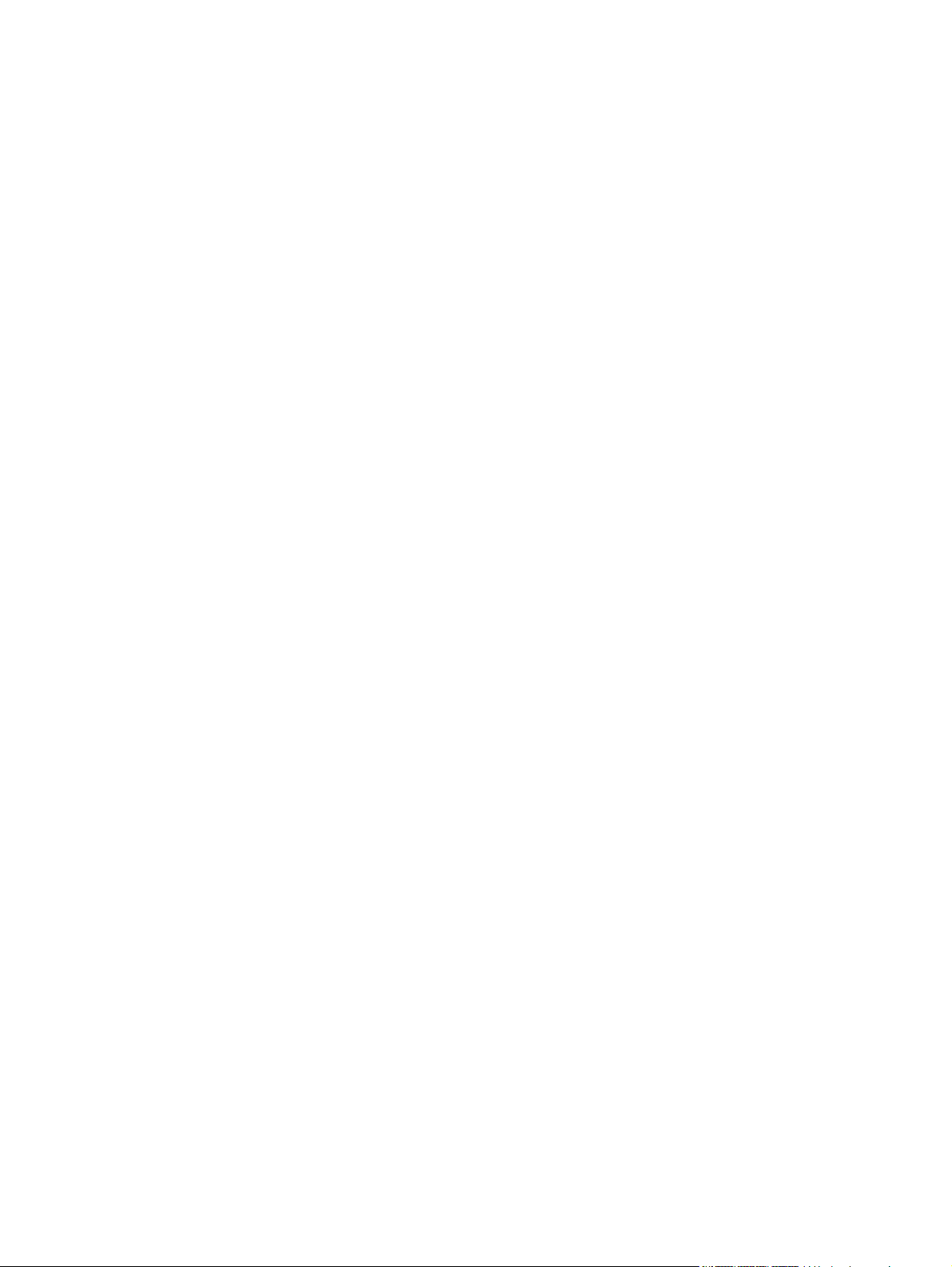
Hakemisto ........................................................................................................................................................ 279
FIWW xiii
Page 16

xiv FIWW
Page 17
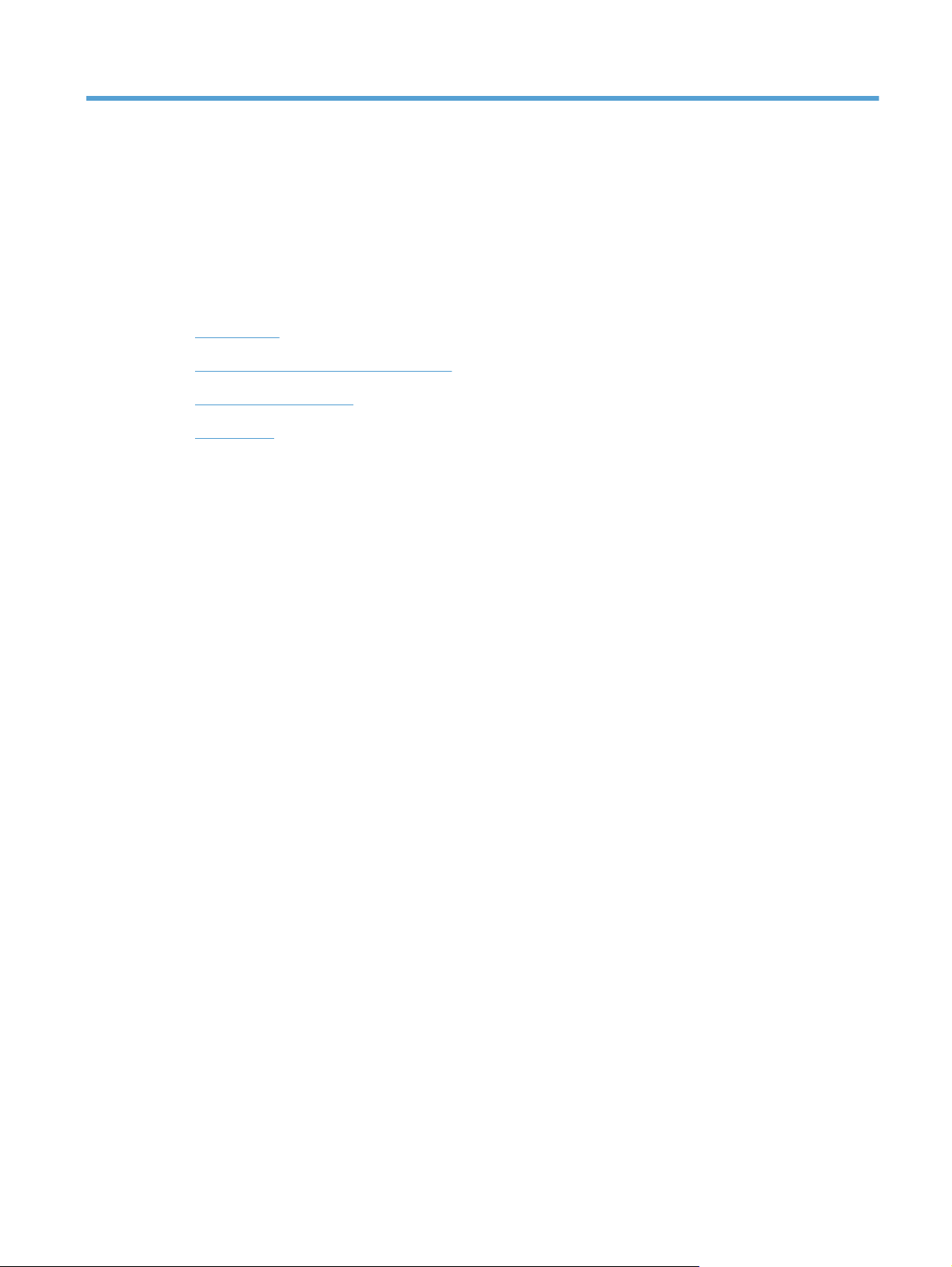
1 Laitteen perustiedot
● Mallivertailu
Ympäristöä suojelevat ominaisuudet
●
Helppokäyttötoiminnot
●
Tuotekuvat
●
FIWW 1
Page 18
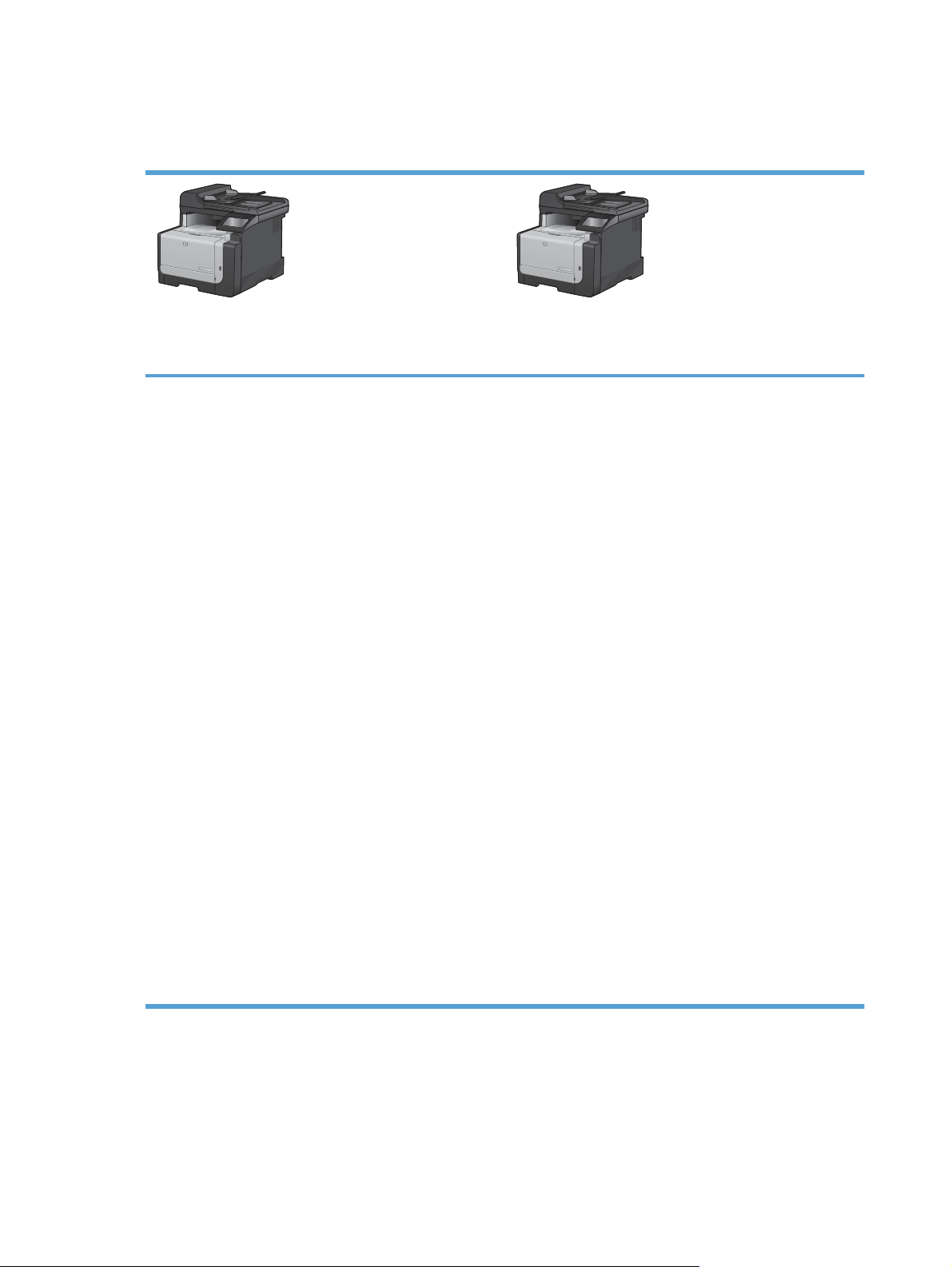
Mallivertailu
Tuote on saatavana seuraavina kokoonpanoina.
HP LaserJet Pro CM1415fn MFP
CE861A
● Tulostusnopeus enintään 12 sivua minuutissa
(mustavalkoinen) ja 8 sivua minuutissa (värillinen).
● Tukee PCL 6-, PCL 5- ja HP 3 postscript -
emulointitulostinohjaimia
● Lokeroon 1 mahtuu 150 paperiarkkia tai 10 kirjekuorta.
Tulostelokeroon mahtuu 125 paperiarkkia.
●
Värikosketusnäyttö
●
● Manuaalinen kaksipuolinen tulostaminen
● Hi-Speed USB 2.0 -portti
10/100 Base-T -verkkoportti
●
● USB-portti pikatulostusta, valokuvien katselemista ja
tulostamista sekä USB-skannausta varten
● V.34-faksi
● Kaksi RJ-11-linjaporttia faksipuhelimelle
128 Mt RAM-muistia
●
HP LaserJet Pro CM1415fnw MFP
CE862A
HP LaserJet Pro CM1415fn MFP-laite sekä
● Sisäinen langaton 802.11b/g/n-verkko
35 sivun asiakirjansyöttölaite, tukee sivukokoja 356
●
mm:iin (pituus) ja 102–215 mm:iin (leveys).
Tasoskanneri, tukee sivukokoja 297 mm:iin (pituus) ja
●
215 mm:iin (leveys).
● Kopiointinopeus enintään 12 sivua minuutissa (musta)
ja 8 sivua minuutissa (väri)
● Kopiointitarkkuus on 300 pistettä tuumalla (dpi)
● Väri- ja mustavalkoskannauksen tarkkuus on enintään
1200 dpi
2 Luku 1 Laitteen perustiedot FIWW
Page 19
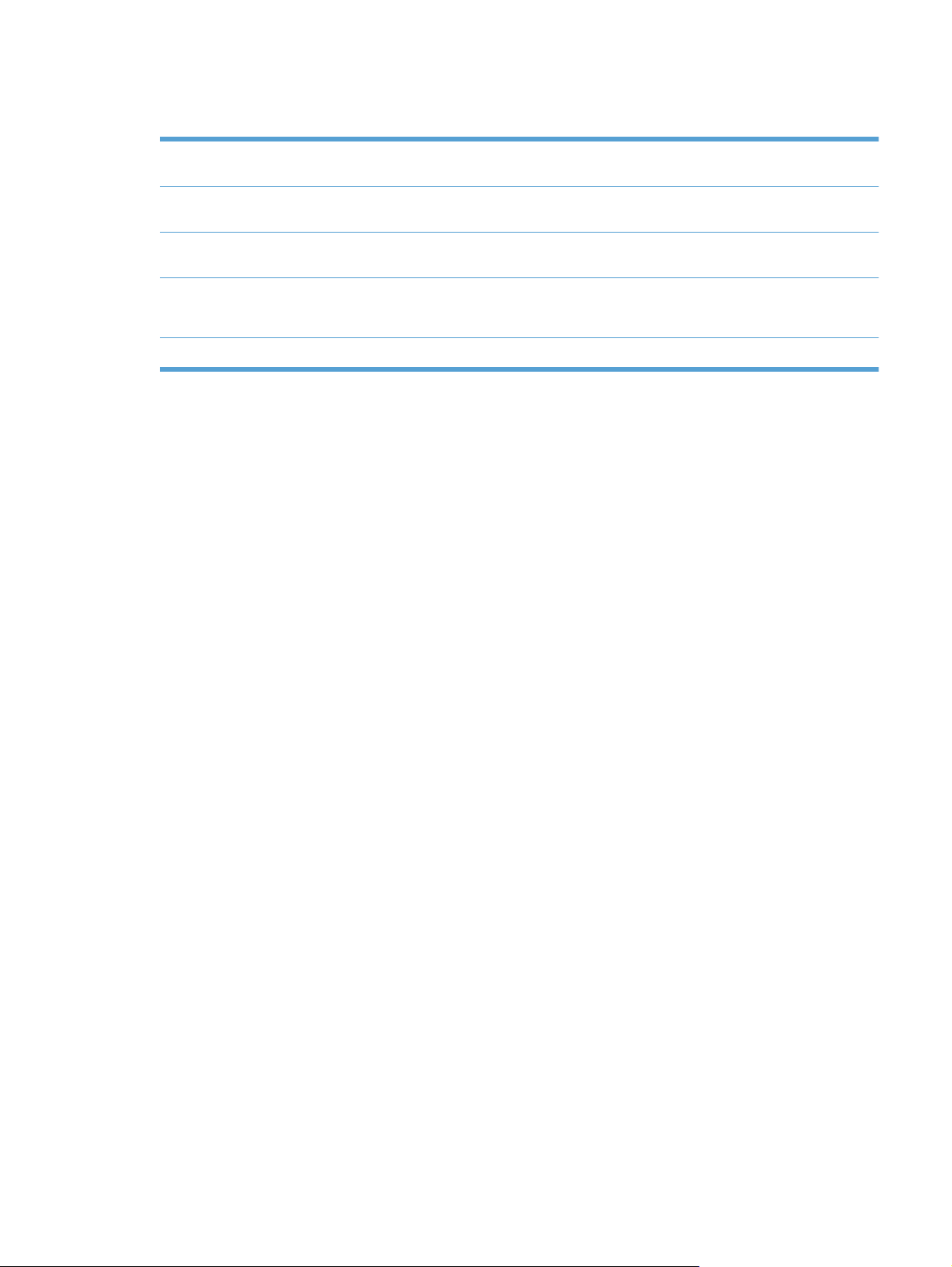
Ympäristöä suojelevat ominaisuudet
Manuaalinen kaksipuolinen
tulostus
Useiden sivujen tulostaminen
arkille
Useiden sivujen kopioiminen
arkille
Kierrätys Vähennä jätettä käyttämällä uusiopaperia.
Energiansäästö Säästä energiaa käyttämällä laitteen energiansäästötilaa.
Säästä paperia manuaalisen kaksipuolisen tulostuksen avulla.
Säästä paperia tulostamalla asiakirjan kaksi sivua tai useampia sivuja vierekkäin yhdelle
paperiarkille. Käytä ominaisuutta tulostinohjaimen kautta.
Säästä paperia kopioimalla asiakirjan kaksi tai neljä sivua vierekkäin yhdelle paperiarkille.
Kierrätä tulostuskasetteja HP:n palautusohjelmassa.
FIWW Ympäristöä suojelevat ominaisuudet 3
Page 20
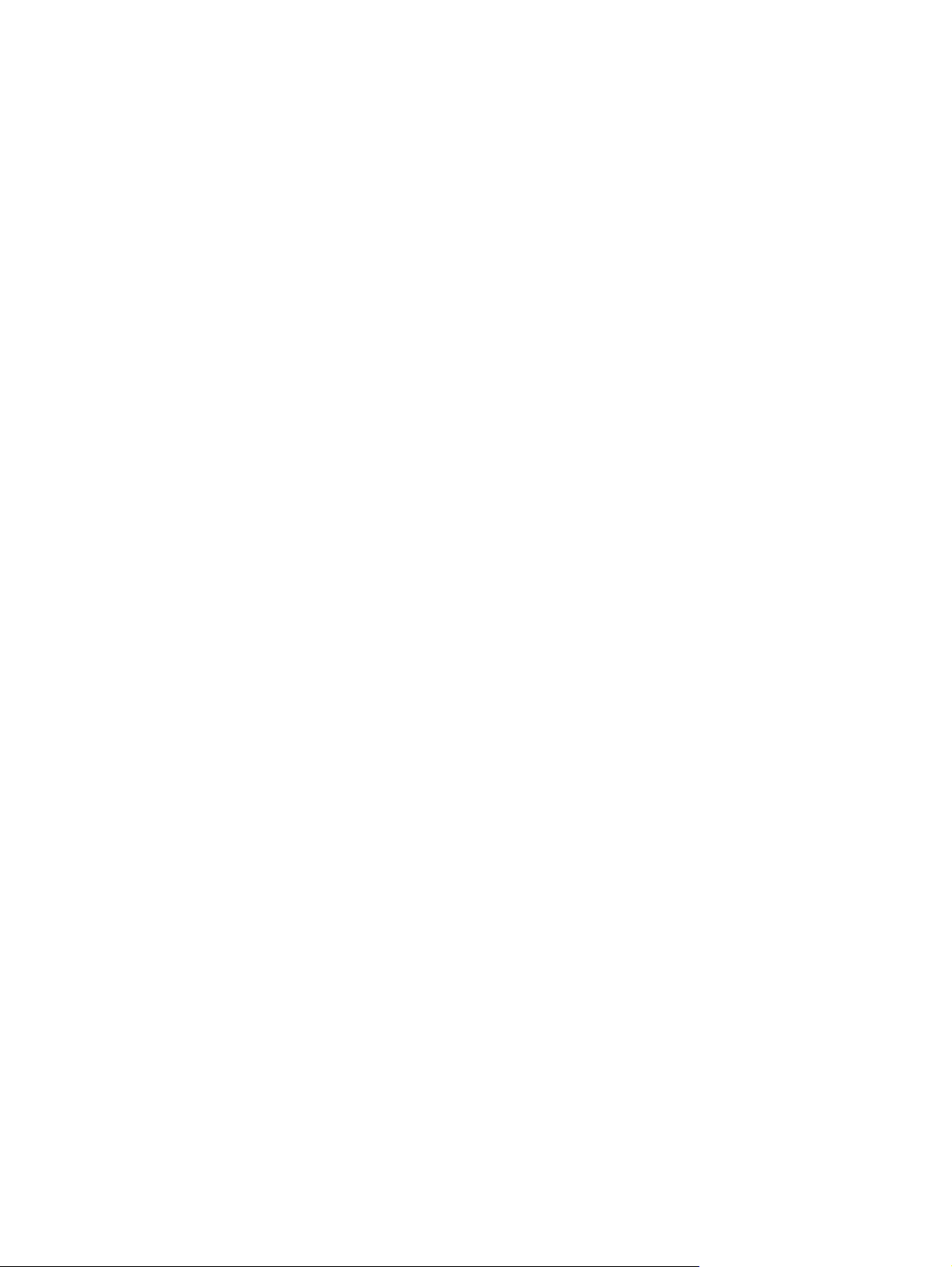
Helppokäyttötoiminnot
Laitteessa on useita ominaisuuksia, jotka tekevät siitä helppokäyttöisen.
Online-käyttöopas, joka on yhteensopiva ruudunlukuohjelmien kanssa.
●
● Tulostuskasetit voidaan asettaa ja poistaa yhdellä kädellä.
● Kaikki luukut ja kannet voidaan avata yhdellä kädellä.
4 Luku 1 Laitteen perustiedot FIWW
Page 21
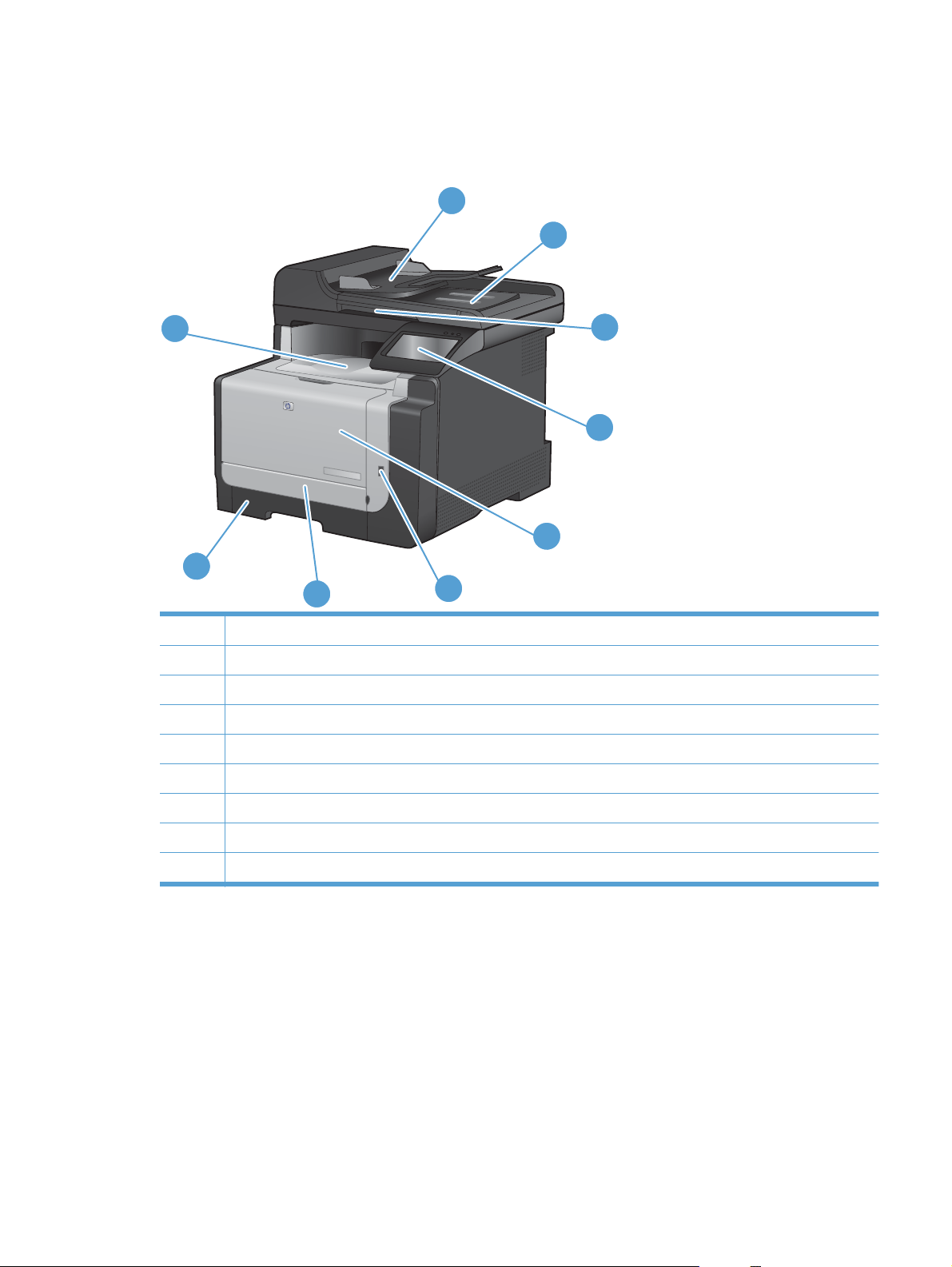
Tuotekuvat
Etunäkymä
1
2
9
8
7
1 Asiakirjansyöttölaitteen syöttölokero
2 Asiakirjansyöttölaitteen tulostelokero
3 Skannerin kansi
4 Värikosketusnäytön ohjauspaneeli
5 Etuluukku (tulostuskasettien käsittelemistä varten)
6 USB-aseman portti
6
3
4
5
7 Etuluukku tukosten poistamiseen
8 Syöttölokero (lokero 1)
9 Tulostelokero
FIWW Tuotekuvat 5
Page 22
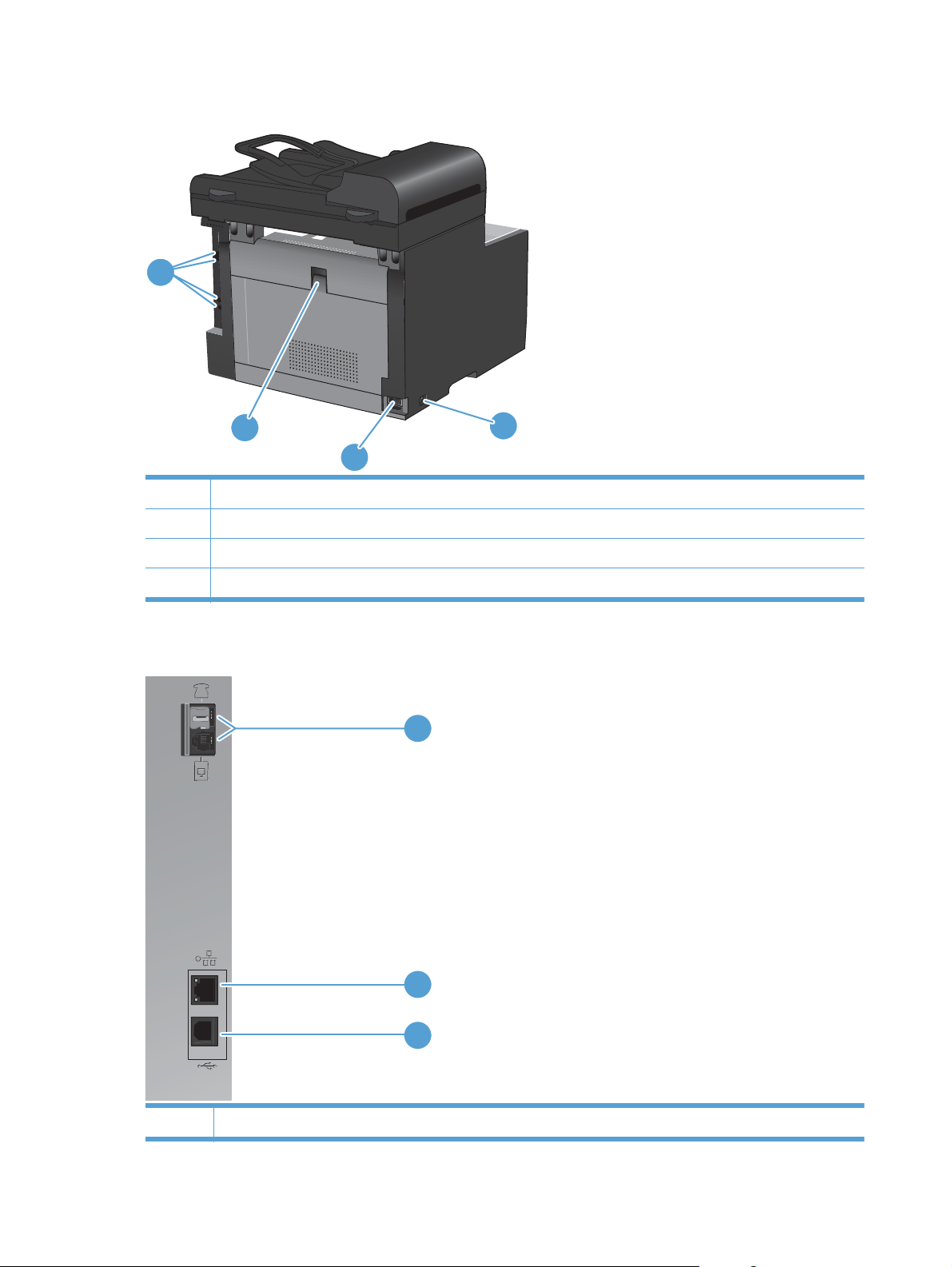
Takanäkymä
1
1 Liitäntäportit
2 Virtakytkin
3 Virtaliitäntä
4 Takaluukku tukosten poistamiseen
Liitäntäportit
4
2
3
1
2
3
1 Faksiportit
6 Luku 1 Laitteen perustiedot FIWW
Page 23

2 Verkkoportti
3 Hi-Speed USB 2.0 -portti
Sarja- ja mallinumeron sijainti
Sarja- ja mallinumerotarra sijaitsee laitteen taustapuolella.
Ohjauspaneeli
10
9
8
1 Kosketusnäyttö
1 2 3 4
5
6
7
FIWW Tuotekuvat 7
Page 24
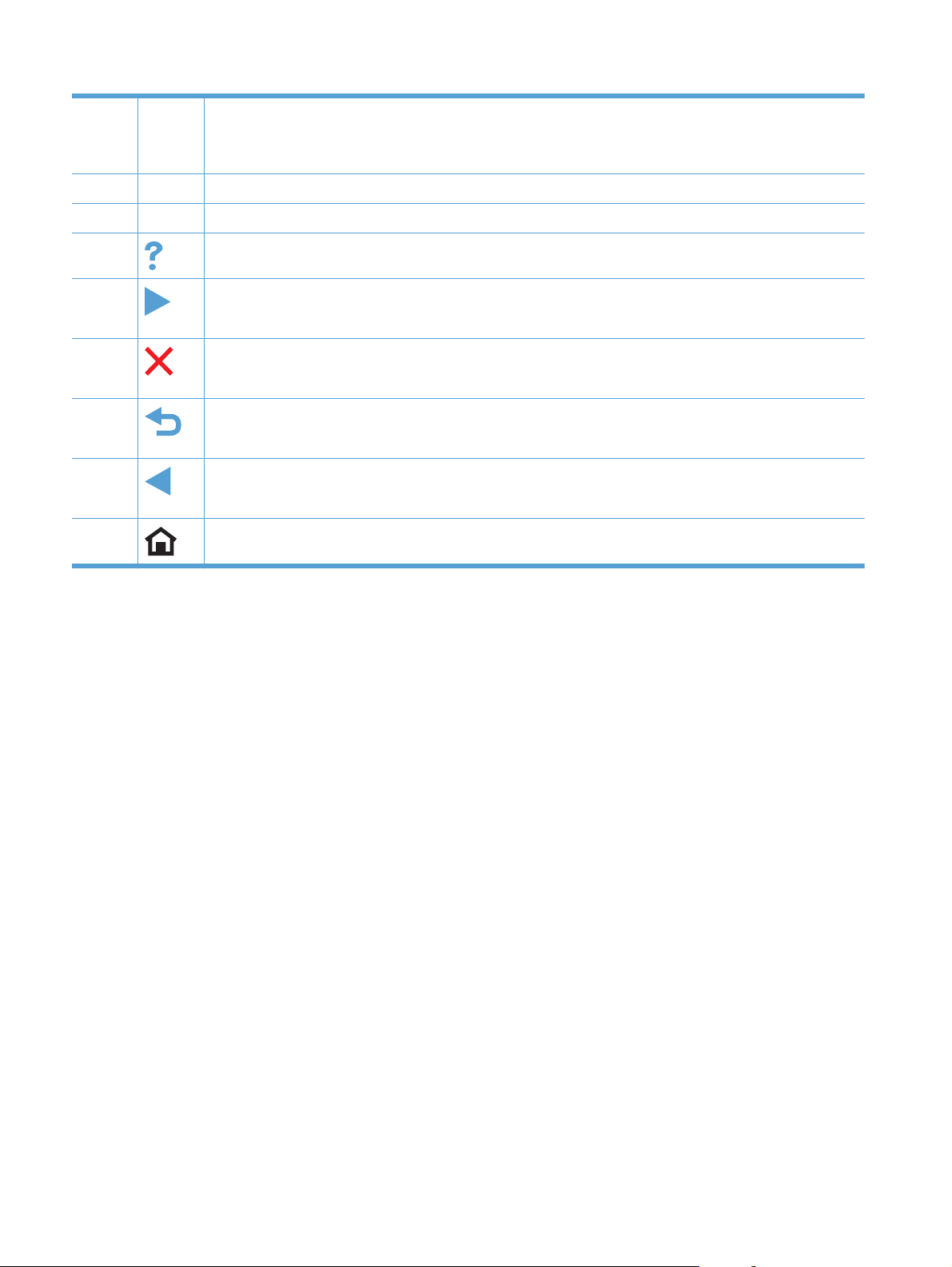
2 Langattoman verkon merkkivalo: osoittaa, että langaton verkko on käytössä. Valo vilkkuu, kun laite muodostaa
3 Valmis-merkkivalo: osoittaa, että laite on valmis
4 Hälytysmerkkivalo: ilmoittaa laitteen virhetilanteesta
langatonta verkkoyhteyttä. Kun yhteys on muodostettu, valo lakkaa vilkkumasta ja palaa tasaisesti.
HUOMAUTUS: Vain langattomat mallit
5
6
7
8
9
10
Ohjepainike ja -valo: helpottaa ohjauspaneelin ohjeen käyttämistä
Oikea nuolipainike ja valo: siirtää kohdistinta oikealle tai näyttökuvan seuraavaan näyttöön
HUOMAUTUS: Tämä painike syttyy vain, kun tätä ominaisuutta voi käyttää nykyisessä näytössä.
Peruutuspainike ja -valo: tyhjentää asetuksia, peruuttaa nykyisen työn tai poistuu nykyisestä näytöstä.
HUOMAUTUS: Tämä painike syttyy vain, kun tätä ominaisuutta voi käyttää nykyisessä näytössä.
Paluupainike ja -valo: palaa edelliseen näyttöön
HUOMAUTUS: Tämä painike syttyy vain, kun tätä ominaisuutta voi käyttää nykyisessä näytössä.
Vasen nuolipainike ja valo: siirtää kohdistinta vasemmalle
HUOMAUTUS: Tämä painike syttyy vain, kun tätä ominaisuutta voi käyttää nykyisessä näytössä.
Kotipainike ja -valo: siirtyy aloitusnäyttöön
8 Luku 1 Laitteen perustiedot FIWW
Page 25
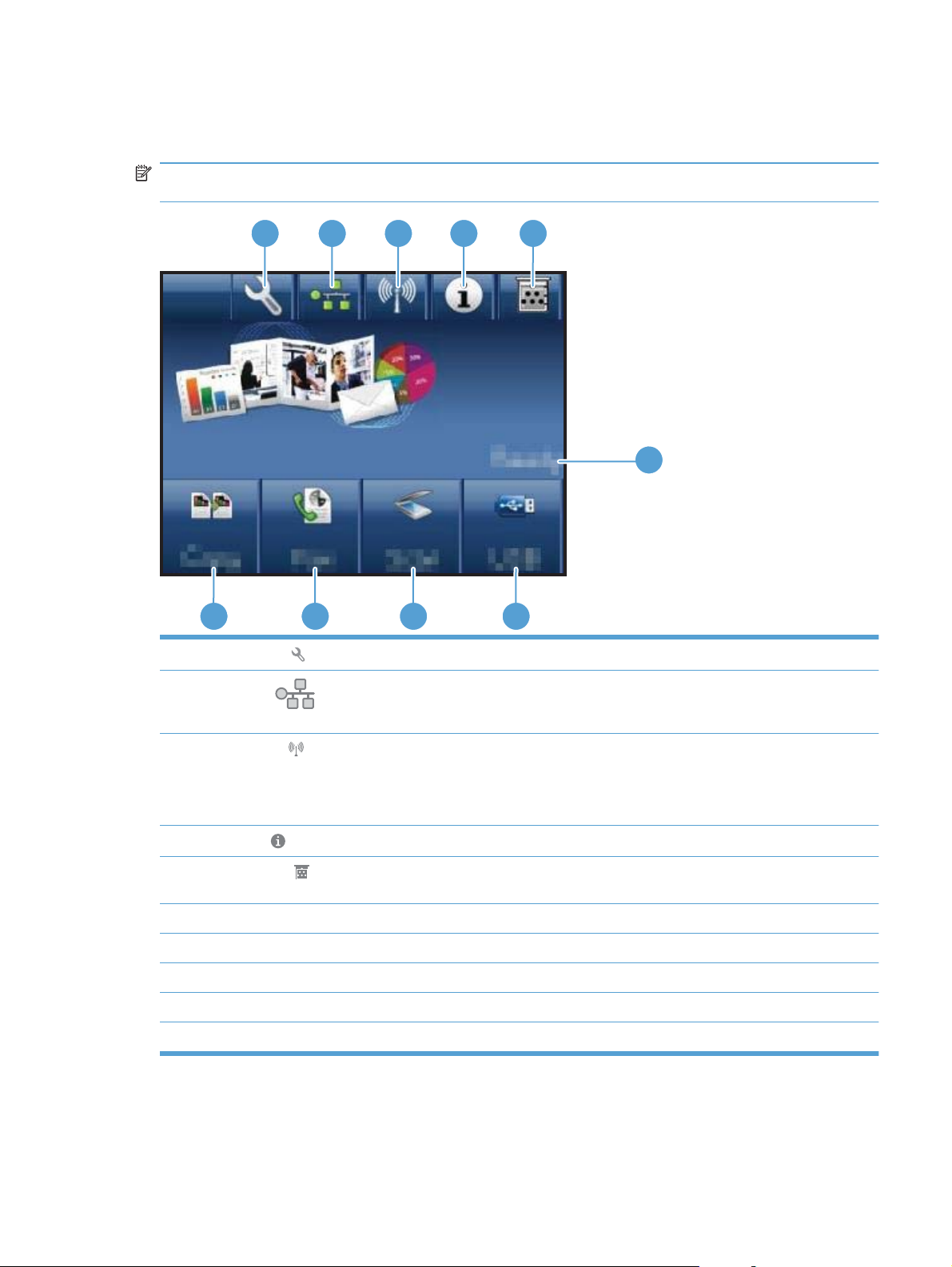
Aloitusnäytön painikkeet
Aloitusnäytöstä voidaan käynnistää laitteen toimintoja, ja se ilmaisee laitteen tilan.
HUOMAUTUS: Aloitusnäytön ominaisuudet voivat vaihdella laitteen määritysten mukaan. Myös
asettelu saattaa olla käänteinen joidenkin kielten yhteydessä.
1
2 3 4
10 9 8
1
2
Asetukset
Verkko
yhteenveto -sivun.
-painike: päävalikkojen käyttäminen
-painike: verkkoasetusten ja -tietojen käyttäminen. Verkkoasetusnäytöstä voi tulostaa Verkon
5
6
7
3
4
5
6 Laitteen tila
7 USB-painike: USB-aseman asetusten avaaminen.
8 Skannaa-painike: skannaustoiminnon käyttäminen
9 Faksi-painike: faksaustoiminnon käyttäminen
10 Kopioiminen-painike: kopiointitoiminnon käyttäminen
Langaton
HUOMAUTUS: Vain langattomat mallit
HUOMAUTUS: Kun langaton verkkoyhteys on käytössä, tämä kuvake muuttuu signaalin voimakkuuspalkeiksi.
Tiedot
Tarvikkeet
tila -sivun.
-painike: Langaton-valikon ja langattoman yhteyden tietojen avaaminen.
-painike: laitteen tilatietojen näyttäminen. Tilan yhteenvetonäytöstä voi tulostaa Määritysraportti-sivun.
-painike: tarvikkeiden tilan tarkasteleminen. Tarvikkeiden yhteenvetonäytöstä voi tulostaa Tarvikk.
FIWW Tuotekuvat 9
Page 26
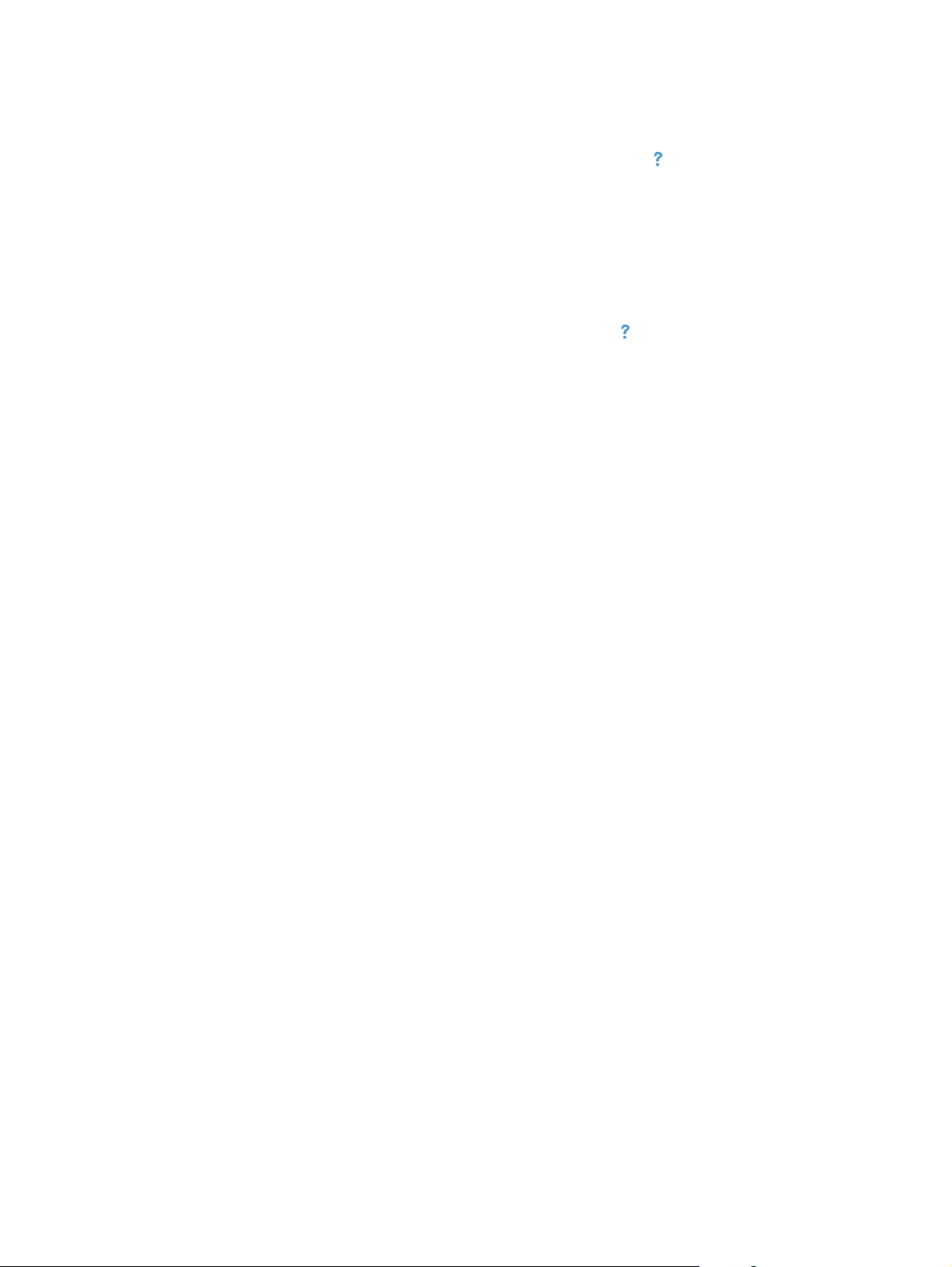
Ohjauspaneelin ohjejärjestelmä
Laitteessa on sisäinen ohjetoiminto, joka opastaa kunkin näytön käytössä. Voit käynnistää
ohjetoiminnon koskettamalla näytön oikeassa yläkulmassa olevaa Ohje
Joissakin näytöissä Ohje-painikkeen koskettaminen avaa yleisen valikon, jossa voit etsiä haluamiasi
aiheita. Voit selata valikkorakennetta koskettamalla valikossa olevia painikkeita.
Joissakin ohjenäytöissä on animaatioita, joissa esitellään toimia, kuten tukosten poistaminen.
Niissä näytöissä, joissa on asetuksia yksittäisiä töitä varten, Ohje-painike avaa aiheen, joka selostaa
kyseisessä näytössä olevia asetuksia.
-painiketta.
Jos laite huomauttaa virheestä tai antaa varoituksen, kosketa Ohje
ongelman kuvaus. Kuvaus sisältää myös ongelman ratkaisemista helpottavia ohjeita.
-painiketta, jolloin näyttöön tulee
10 Luku 1 Laitteen perustiedot FIWW
Page 27
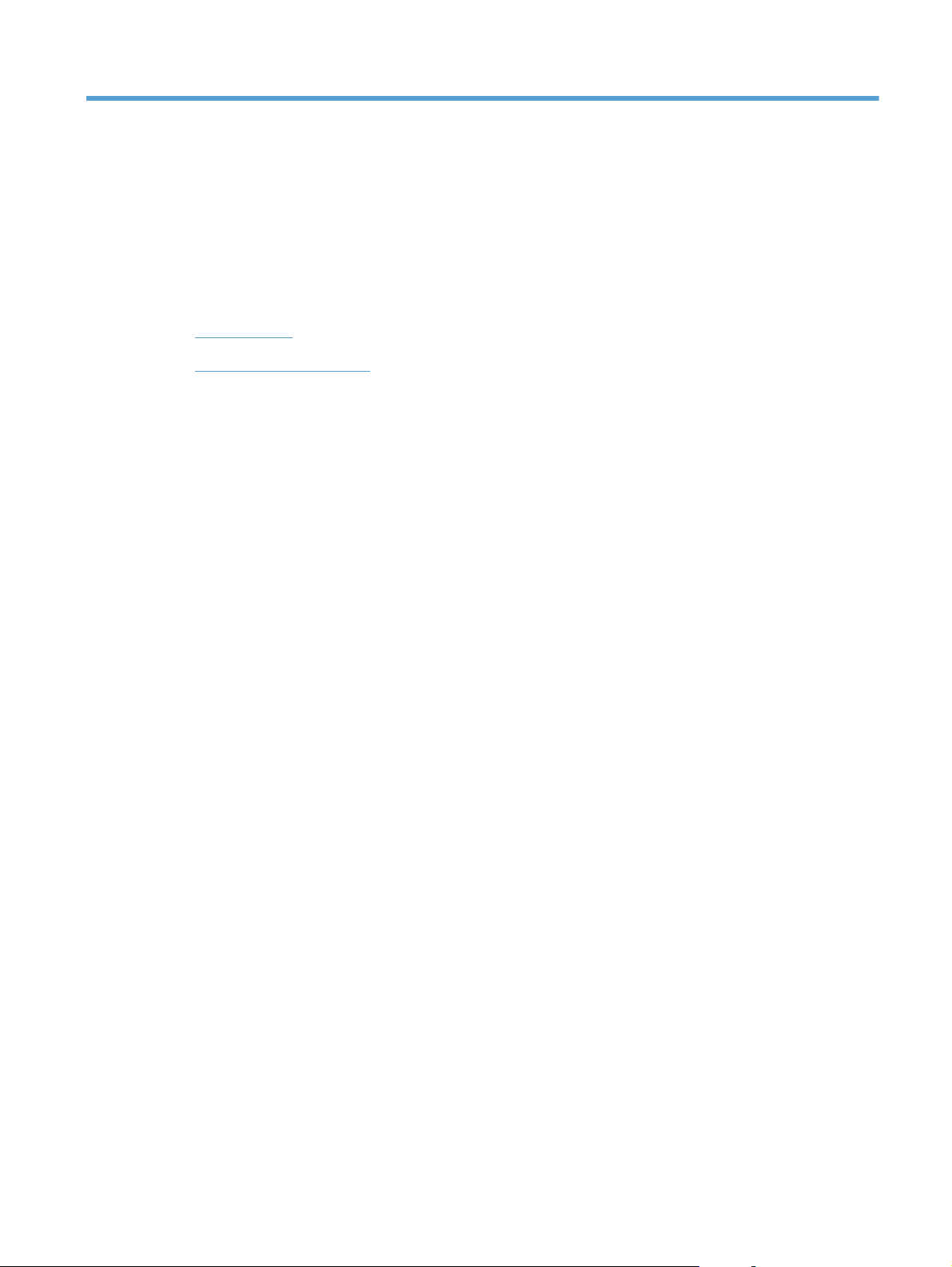
2 Ohjauspaneelin valikot
● Asetusvalikko
Toimintokohtaiset valikot
●
FIWW 11
Page 28
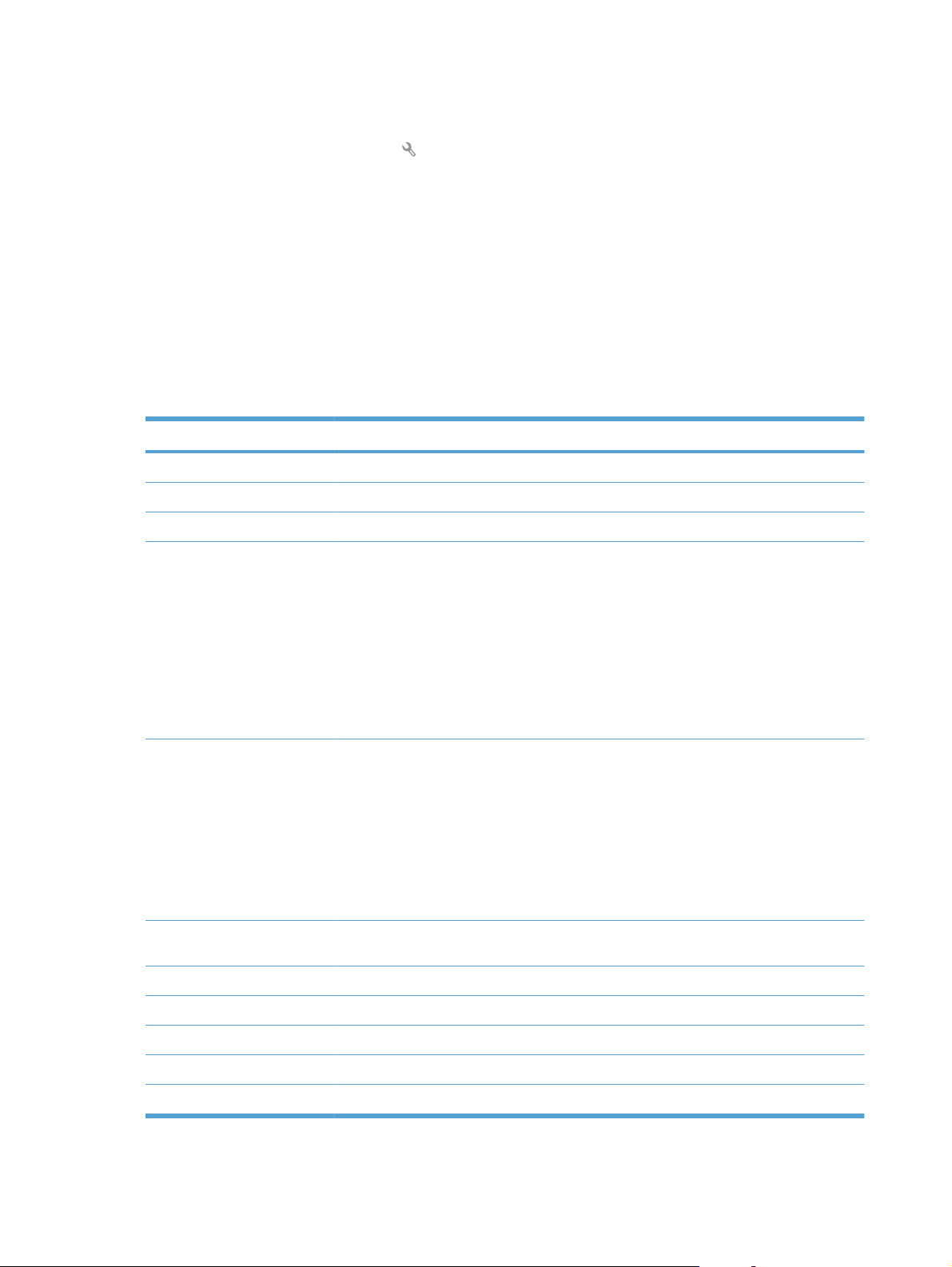
Asetusvalikko
Avaa valikko valitsemalla Asetukset -painike. Seuraavat alivalikot ovat käytettävissä:
Raportit
●
● Pikalomakkeet
● Faksin asetukset
● Järjestelmän asetukset
Huolto
●
Verkkoasetukset
●
Raportit-valikko
Valikkokohta Kuvaus
Esittelysivu Tulostaa tulostuslaatua havainnollistavan sivun
Valikkorakenne Tulostaa ohjauspaneelin valikkokartan.
Määritysraportti Tulostaa laitteen asetukset sisältävän luettelon
Tarvikk. tila Tulostaa tulostuskasetin tilatiedot. Raportti sisältää seuraavat tiedot:
● kasetin jäljellä olevan käyttöiän arvioitu pituus prosentteina
● sivuja jäljellä (arvio)
HP:n tulostuskasettien tuotenumerot
●
● tulostettujen sivujen määrä
● tietoja HP:n uusien tulostuskasettien tilaamisesta ja käytettyjen tulostuskasettien
kierrätyksestä
Verkon yhteenveto Raportti sisältää seuraavien kohteiden tilatiedot:
● verkkolaitteiston kokoonpano
● käytössä olevat toiminnot
● TCP/IP- ja SNMP-tiedot
● verkkotilastot.
Langattoman verkon määritykset (vain langattomat mallit)
●
Käyttösivu Raportissa näkyy laitteen tulostamien, faksaamien, kopioimien ja skannaamien sivujen
PCL-fonttiluettelo Tulostaa kaikki asennetut PCL 5 -fontit sisältävän luettelon
PS-fonttiluettelo Tulostaa kaikki asennetut PS-fontit sisältävän luettelon
PCL6-fonttiluettelo Tulostaa kaikki asennetut PCL 6 -fontit sisältävän luettelon
määrä
Värinkäyttöloki Tulostaa väritarvikkeiden kulutustiedot.
Huoltosivu Tulostaa huoltosivun
12 Luku 2 Ohjauspaneelin valikot FIWW
Page 29
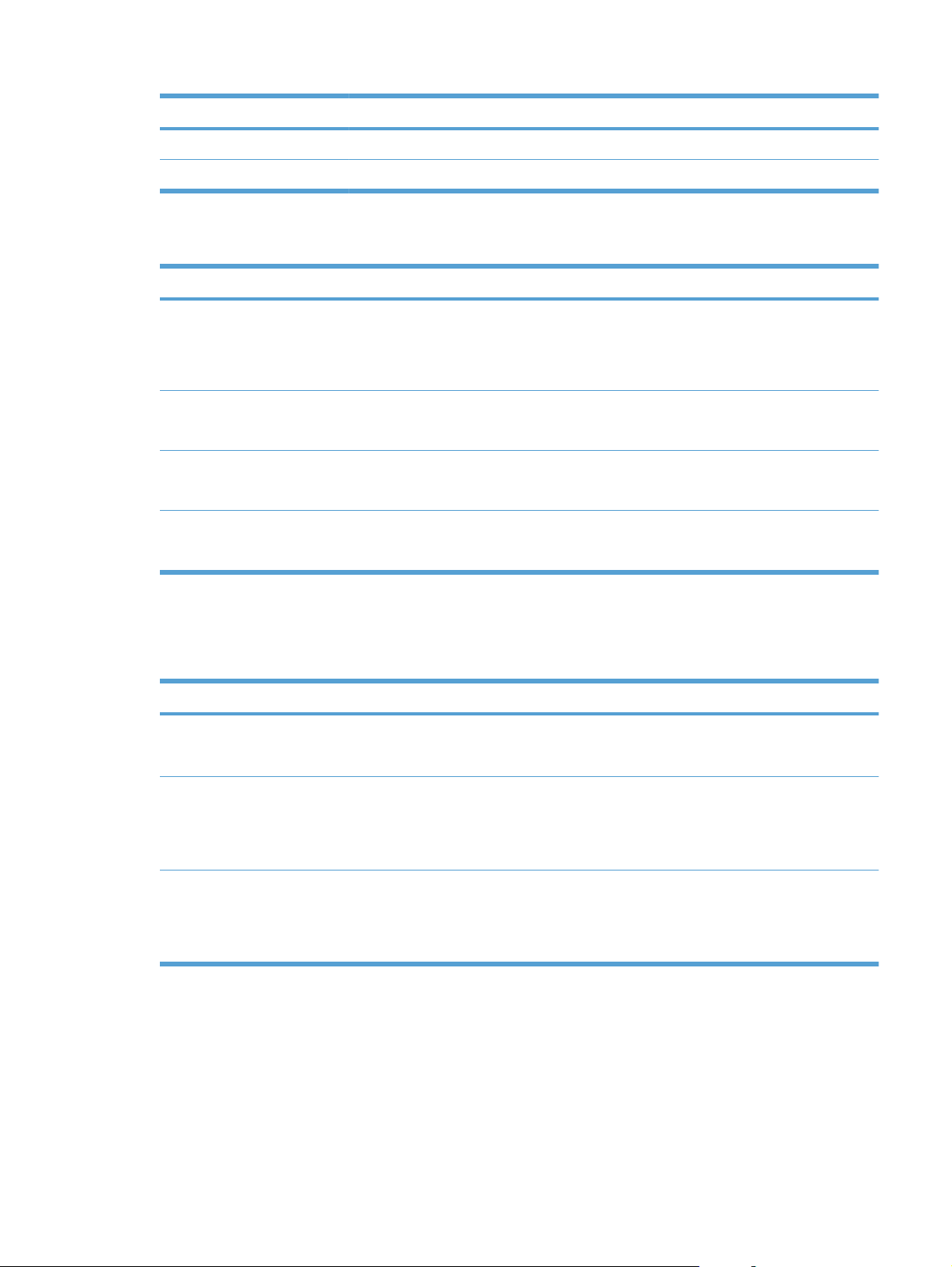
Valikkokohta Kuvaus
Diagnostiikkasivu Tulostaa kalibrointia ja värilaatua koskevat diagnostiikkatiedot
Tulostuslaatu-sivu Tulostaa sivun, jonka avulla voidaan ratkaista tulostuslaatuongelmia
Pikalomakkeet -valikko
Valikkokohta Alivalikon kohta Kuvaus
Lehtiöpaperi Kapea viiva
Millimetripaperi 1/8 tuumaa
Tarkistusluettelo 1 sarake
Nuottipaperi Pysty
Faksin asetukset -valikko
Alla olevaan taulukkoon tähdellä (*) merkityt kohdat ovat oletusasetuksia.
Valikkokohta Alivalikon kohta Alivalikon kohta Kuvaus
Faksin
asetusapuohjelma
Tämä on työkalu faksiasetusten määrittämistä varten.
Tulostaa sivut, joilla on esipainettuja viivoja
Leveä viiva
Alisääntö
Tulostaa sivut, joilla on esipainettuja kaaviokuvaviivoja
5 mm
Tulostaa sivut, joilla on esipainettuja viivoja ja valintaruutuja
2 saraketta
Tulostaa sivut, joilla on esipainettuja nuottiviivastoja
Vaaka
Noudata näyttöön tulevia ohjeita ja valitse sopiva vastaus
kuhunkin kysymykseen.
Perusasetukset Aika/pvm. (Ajan esitystavan,
kellonajan,
päivämäärämuodo
n ja päivämäärän
asetukset.)
Faksin otsikko Kirjoita
faksinumerosi.
Kirjoita yrityksen
nimi.
Määrittää laitteen aika- ja päivämääräasetuksen.
Määrittää vastaanottavaan laitteeseen lähetettävät
tunnistustiedot.
FIWW Asetusvalikko 13
Page 30
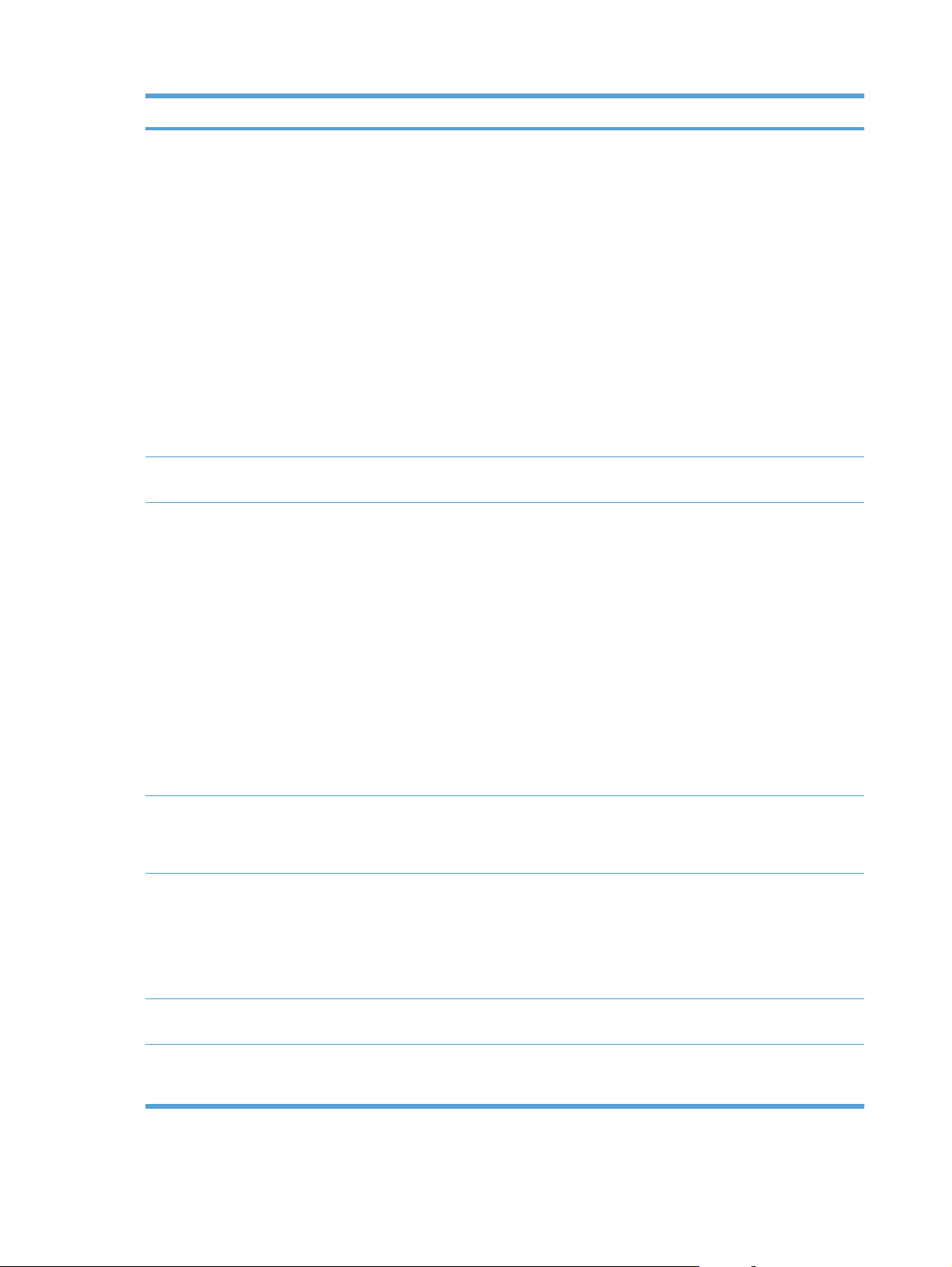
Valikkokohta Alivalikon kohta Alivalikon kohta Kuvaus
Vastaustila Automaattinen*
Manuaalinen
TAM
Faksi/Puhelin
Soitot ennen
vastaamista
Erottuva soitto Kaikki soitot*
Määrittää sointikerrat ennen faksimodeemin vastaamista.
1
2
3
2 ja 3
Määrittää vastaustilan tyypin. Käytettävissä ovat seuraavat
vaihtoehdot:
● Automaattinen: Laite vastaa saapuvaan puheluun
määritettyjen sointikertojen jälkeen.
● Manuaalinen: Käyttäjän on painettava Faksin
lähettäminen -painiketta tai käytettävä sivupuhelinta,
jotta laite vastaa saapuvaan puheluun.
● TAM: Laitteen Aux-puhelinporttiin on kytketty
puhelinvastaaja. Laite ei vastaa saapuviin puheluihin,
vaan kuuntelee mahdollisia faksipuheluääniä, kun
puhelinvastaaja on vastannut puheluun.
● Faksi/Puhelin: Laite vastaa saapuvaan puheluun ja
määrittää, onko puhelu ääni- vai faksipuhelu. Jos
puhelu on faksipuhelu, laite vastaanottaa sen
normaalisti. Jos puhelu on äänipuhelu, laite hälyttää
saapuvasta äänipuhelusta soittoäänellä.
Oletusasetus on 5.
Jos käytössä on erottuva soittoäänipalvelu, tässä
kohdassa voit määrittää, miten laite vastaa tuleviin
puheluihin.
● Kaikki soitot: Laite vastaa kaikkiin puhelinlinjan kautta
tuleviin puheluihin.
● 1: Laite vastaa puheluihin, jotka tuottavat yhden
soittoäänen.
Soiton etuliite Käytössä
Ei käytössä*
Lisäasetukset Faksin tarkkuus Normaali
Tarkka*
Erittäin tarkka
Valokuva
Vaalenna/
Tummenna
Sovita sivulle Käytössä*
Määrittää lähtevien faksien tummuuden.
Ei käytössä
● 2: Laite vastaa puheluihin, jotka tuottavat kaksi
soittoääntä.
● 3: Laite vastaa puheluihin, jotka tuottavat kolme
soittoääntä.
● 2 ja 3: Laite vastaa puheluihin, jotka tuottavat kaksi
tai kolme soittoääntä.
Määrittää etuliitenumeron, joka on valittava lähetettäessä
fakseja laitteesta. Jos otat tämän ominaisuuden käyttöön,
laite kehottaa antamaan numeron ja käyttää sitä
automaattisesti aina, kun lähetät faksin.
Määrittää lähetettävien asiakirjojen tarkkuuden.
Suuritarkkuuksisissa kuvissa on paljon pisteitä tuumalla
(dots per inch, dpi), joten niissä näkyy paljon
yksityiskohtia. Pienen tarkkuuden kuvissa on vähemmän
pisteitä tuumalla, ja niissä näkyy vähemmän yksityiskohtia,
mutta tiedosto on pienempi ja faksin lähettäminen sujuu
nopeasti.
Kutistaa tulevat faksit, joiden koko on suurempi kuin
lokerolle määritetty paperikoko.
14 Luku 2 Ohjauspaneelin valikot FIWW
Page 31

Valikkokohta Alivalikon kohta Alivalikon kohta Kuvaus
Lasin koko Letter
A4
Valintatila Äänivalinta*
Pulssivalinta
Varattu/uud.val. Käytössä*
Ei käytössä
Uud.valinta, jos ei
vastausta
Uud.valinta, kun
siirtovirhe
Valintaäänen
tunnistus
Kustannuspaikkako
odit
Sivupuhelin Käytössä*
Käytössä
Ei käytössä*
Käytössä*
Ei käytössä
Käytössä
Ei käytössä*
Käytössä
Ei käytössä*
Ei käytössä
Määrittää tasoskannerilla skannattavien asiakirjojen
oletuspaperikoon.
Määrittää, käyttääkö laite ääni- vai pulssivalintaa.
Määrittää, valitseeko laite numeron uudelleen, jos linja on
varattu.
Määrittää, valitseeko laite numeron uudelleen, jos
vastaanottava faksilaite ei vastaa.
Määrittää, valitseeko laite vastaanottavan faksilaitteen
numeron uudelleen, jos sattuu tiedonsiirtovirhe.
Määrittää, odottaako laite valintaääntä ennen faksin
lähetystä.
Vaihtoehto Käytössä ottaa laskutuskoodit käyttöön.
Näyttöön tulee kehote, jossa pyydetään määrittämään
laskutuskoodi lähtevää faksia varten.
Kun tämä asetus on valittuna, laite vastaa saapuvaan
faksipuheluun, kun valitset sivupuhelimesta 1-2-3.
Leimaa faksit Käytössä
Ei käytössä*
Yksit. vastaanotto Käytössä
Ei käytössä*
Vahvista
faksinumero
Salli faksin
uud.tulostus
Käytössä
Ei käytössä*
Käytössä*
Ei käytössä
Määrittää, että laite lisää tuleviin fakseihin päivämäärän,
ajan, lähettäjän puhelinnumeron ja sivunumeron.
Jos Yksit. vastaanotto -asetus on Käytössä, laitteeseen
on määritettävä salasana. Salasanan määritys vaikuttaa
seuraavasti:
Yksit. vastaanotto otetaan käyttöön.
●
● Vanhat faksit poistuvat muistista.
● Faksien edelleenlähetys -asetuksen arvona on Ei
käytössä, eikä sitä voi muuttaa.
● Saapuvat faksit tallentuvat muistiin.
Vahvista faksinumero antamalla se toistamiseen.
ittää, tallennetaanko tulevat faksit muistiin
äär
M
myöhempää tulostamista varten.
FIWW Asetusvalikko 15
Page 32

Valikkokohta Alivalikon kohta Alivalikon kohta Kuvaus
Faksin/puhelimen
soittoaika
Faksin nopeus Nopea(V.34)*
Järjestelmän asetukset -valikko
Alla olevaan taulukkoon tähdellä (*) merkityt kohdat ovat oletusasetuksia.
Valikkokohta Alivalikon kohta Alivalikon kohta Kuvaus
Kieli (Käytettävissä
olevien
ohjauspaneelin
näyttökielien
luettelo.)
Paperiasetukset Oletuspaperikoko Letter
20
30
40
70
Keskitaso(V.17)
Hidas(V.29)
Määrittää ohjauspaneelissa näkyvien sanomien ja
A4
Määrittää sekunteina, milloin laite lakkaa soittamasta
Faksi/Puhelin-soittoääntä saapuvan äänipuhelun merkiksi.
Määrittää suurimman sallitun faksinsiirtonopeuden.
laiteraporttien kielen.
Määrittää sisäisten raporttien, faksien ja tulostustöiden
tulostuskoon, jos kokoa ei ole määritetty.
Legal
Oletuspaperityyppi Luetteloi
käytettävissä
olevat paperityypit.
Lokero 1 Paperityyppi
Paperikoko
Paperin loputtua Odota kauan*
Peruuta
Ohita
Tulostuslaatu Värien kalibrointi Kalibroi nyt
Käynnistyskalibroin
ti
Määrittää sisäisten raporttien, faksien ja tulostustöiden
tyypin, jos tyyppiä ei ole määritetty.
Määrittää lokeron tyypin ja koon.
Määrittää, miten laite toimii, kun tulostustyölle määritetty
paperikoko tai -tyyppi ei ole käytettävissä tai kun lokero on
tyhjä.
Odota kauan: Laite odottaa, kunnes lisäät oikeaa
●
paperia.
● Ohita: Tulostaminen eri kokoiselle paperille
määritetyn pituisen viiveen jälkeen.
● Peruuta: Tulostustyön peruuttaminen automaattisesti
määritetyn pituisen viiveen jälkeen.
Jos valitset Ohita tai Peruuta, ohjauspaneelissa
●
näkyy kehote määrittää viive sekunteina.
Kalibroi tulostimen täydellisesti.
● Kalibroi nyt: Kalibroi tulostimen heti.
Käynnistyskalibrointi: Määritä, miten pitkän ajan
●
kuluttua käynnistämisestä laite kalibroituu.
16 Luku 2 Ohjauspaneelin valikot FIWW
Page 33

Valikkokohta Alivalikon kohta Alivalikon kohta Kuvaus
Äänenvoimakkuus Hälytysään.voim.
Soittoään. voim.
Näppäinään.voim.
Puhelinlinjan
äänenvoim.
Virransäästöön Lepotilan viive Ei käytössä
Aika/pvm. (Ajan esitystavan,
kellonajan,
päivämäärämuodon
ja päivämäärän
asetukset.)
Laitteen suojaus Käytössä
Ei käytössä
Määritä laitteen äänenvoimakkuus. Kutakin
1 minuutti
15 minuuttia*
30 minuuttia
1 tunti
2 tuntia
Määrittää laitteen aika- ja päivämääräasetuksen.
Määrittää laitteen suojaustoiminnon. Jos valitset Käytössä-
äänenvoimakkuusasetusta varten on käytettävissä
seuraavat vaihtoehdot:
● Ei käytössä
● Hiljainen
Normaali*
●
Voimakas
●
Määritä, miten kauan laitteen on oltava vapaana, ennen
kuin se siirtyy lepotilaan.
asetuksen, salasana on määritettävä.
Kun er. vähissä Musta kasetti Lopeta
Kehote
Jatka*
Väriainekasetit Lopeta
Kehote
Jatka
Tulosta musta*
Määrittää, miten laite toimii, kun mustan tulostuskasetin
väri on erittäin vähissä.
● Lopeta: Laite keskeyttää tulostamisen, kunnes
tulostuskasetti on vaihdettu.
● Kehote: Laite keskeyttää tulostamisen ja kehottaa
vaihtamaan tulostuskasetin. Voit huomioida
kehotteen ja jatkaa tulostamista.
● Jatka: Laite varoittaa värin vähyydestä, mutta jatkaa
tulostamista.
Määrittää, miten laite toimii, kun väritulostuskasetin väri on
erittäin vähissä.
● Lopeta: Laite keskeyttää tulostamisen, kunnes
tulostuskasetti on vaihdettu.
● Kehote: Laite keskeyttää tulostamisen ja kehottaa
vaihtamaan tulostuskasetin. Voit huomioida
kehotteen ja jatkaa tulostamista.
● Jatka: Laite varoittaa värin vähyydestä, mutta jatkaa
tulostamista.
Tulosta musta: Kun väritulostuskasetin väri on erittäin
●
vähissä, laite tulostaa mustana faksauskatkosten
välttämiseksi. Jos haluat määrittää laitteen asetukset
niin, että se tulostaa väritulosteita ja käyttää
FIWW Asetusvalikko 17
Page 34

Valikkokohta Alivalikon kohta Alivalikon kohta Kuvaus
tulostuskasetissa jäljellä olevan värin, vaikka väri on
erittäin vähissä, toimi seuraavasti:
Käytt. määr. väh. Musta
Syaani
Magenta
Keltainen
USB-flash-asema Käytössä
Ei käytössä
Värikopio Käytössä
Ei käytössä
Courier-fontti Normaali
Tumma
1.
Valitse ohjauspaneelissa Asetukset
jälkeen Järjestelmän asetukset.
2. Valitse Kun er. vähissä -painike ja sen jälkeen
Väriainekasetit-painike. Kosketa Jatka-
painiketta.
Jos vaihdat erittäin vähissä olevan tulostuskasetin
uuteen, väritulostus jatkuu automaattisesti.
Kirjoita prosentteina jäljellä olevan käyttöiän arvio, jonka
Ottaa käyttöön tai poistaa käytöstä USB-aseman.
Ottaa käyttöön tai poistaa käytöstä värikopioinnin.
Määrittää courier-fontin arvot.
kohdalla laite ilmoittaa, että tulostuskasetin väri on
vähissä.
ja sen
Huolto-valikko
Alla olevaan taulukkoon tähdellä (*) merkityt kohdat ovat oletusasetuksia.
Valikkokohta Alivalikon kohta Alivalikon kohta Kuvaus
Faksipalvelu Poista tallennetut faksit Poistaa kaikki faksit muistista.
Suorita faksitesti Varmistaa faksitestin avulla,
Tulostuksen T.30-jäljitys Nyt
Virheenkorjaus Käytössä*
Ei koskaan*
Virhetil.
Soiton lopussa
Ei käytössä
että puhelinlinja on kytketty
oikeaan liitäntään ja että se on
toiminnassa. Faksitestin
tuloksista tulostetaan
testiraportti.
Tulostaa tai ajoittaa raportin
faksinsiirto-ongelmien
määritystä varten.
Virheenkorjaustilassa
lähettävä laite voi siirtää tiedot
uudelleen, jos se havaitsee
virhesignaalin.
18 Luku 2 Ohjauspaneelin valikot FIWW
Page 35

Valikkokohta Alivalikon kohta Alivalikon kohta Kuvaus
Faksipalvelun loki Faksipalvelun loki tulostaa 40
uusinta faksilokin merkintää.
Puhdistussivu Puhdistaa laitteen, jos
USB-nopeus Suuri*
Täysi
Ei taipumista Käytössä
Ei käytössä*
Määrittää tietokoneen USB-
Jos tulostetut sivut ovat
tulosteissa näkyy täpliä tai
muita jälkiä. Puhdistustoiminto
poistaa pölyn ja
väriainejäämät paperiradasta.
Kun toiminto valitaan, laite
pyytää lisäämään tavallista
Letter- tai A4-kokoista paperia
lokeroon 1. Aloita puhdistus
valitsemalla OK-painike.
Odota, kunnes puhdistus on
päättynyt. Hävitä tulostuva
sivu.
yhteyden USB-nopeuden.
Jotta laite toimii nopeasti,
suuri nopeus on otettava
käyttöön ja laite liitettävä
EHCI-isäntäohjaimeen, joka
toimii myös suurella
nopeudella. Tämä
valikkokohta ei kuvasta
laitteen nykyistä
toimintanopeutta.
jatkuvasti käpristyneitä, laite
voidaan siirtää käpristymistä
vähentävään tilaan
valitsemalla tämä toiminto.
Arkistotuloste Käytössä
Ei käytössä*
Laiteohjelmiston
päiväkoodi
Palauta oletukset Palauttaa kaikkien asetusten
Näyttää nykyisen
Verkkoasetukset-valikko
Alla olevaan taulukkoon tähdellä (*) merkityt kohdat ovat oletusasetuksia.
Kun tulosteita on tarkoitus
säilyttää tavallista pidempään,
tämän ominaisuuden
käyttäminen vähentää
väriaineen leviämistä ja
pölyämistä, mikä parantaa
tulosteiden säilyvyyttä.
laiteohjelmiston
päivämääräkoodin
tehdasoletusasetukset
FIWW Asetusvalikko 19
Page 36

Valikkokohta Alivalikon kohta Kuvaus
Langaton-valikko Langaton asennustoiminto Opastaa laitteen määrittämistä langattomaan verkkoon
Wi-Fi Protected Setup Jos langaton reititin tukee tätä ominaisuutta, käytä tätä
Tee verkkotesti Testaa langattoman verkon ja tulostaa raportin tuloksista.
Langaton käytössä/pois
käytöstä
TCP/IP-kokoonp. Automaattinen*
Manuaalinen
Automaattinen vaihto Käytössä*
Ei käytössä
Verkkopalvelut IPv4
IPv6
Linkin nopeus Automaattinen*
10T Full
10T Half
menetelmää tuotteen langattomaan verkkoon yhdistämiseen.
Tämä on yksinkertaisin menetelmä.
Ottaa langattoman verkon käyttöön tai poistaa sen käytöstä.
Automaattinen: Laite määrittää TCP/IP-asetukset automaattisesti
DHCP-, BootP- tai AutoIP-palvelun avulla.
Manuaalinen: Voit määrittää IP-osoitteen, aliverkon peitteen ja
oletusyhdyskäytävän manuaalisesti. Ohjauspaneeliin tulee
kehotus määrittää osoitteen eri osien arvot. Kun osoite on valmis,
laite kehottaa vahvistamaan sen ennen seuraavaan osoitteeseen
siirtymistä. Kun kaikki kolme osoitetta on määritetty, verkko
alustuu uudelleen.
Ottaa käyttöön tai poistaa käytöstä tavallisen 10/100verkkokaapelin, kun laite on liitetty tietokoneeseen suoraan.
Ota käyttöön tai poista käytöstä IPv4- ja IPv6-yhteyskäytäntö.
Kumpikin yhteyskäytäntö on oletusarvoisesti käytössä.
Tämän valikon avulla yhteysnopeus voidaan tarvittaessa
määrittää manuaalisesti.
Kun yhteysnopeus on määritetty, laite käynnistyy automaattisesti
uudelleen.
100TX Full
100TX Half
Palauta oletukset Palauttaa kaikkien verkkomääritysten tehdasoletukset.
20 Luku 2 Ohjauspaneelin valikot FIWW
Page 37

Toimintokohtaiset valikot
Laitteessa on toimintokohtaiset valikot kopiointia, faksaamista, skannaamista ja USB-aseman käyttöä
varten. Voit avata valikkoja koskettamalla vastaavaa painiketta ohjauspaneelissa.
Kopiointivalikko
Avaa valikko valitsemalla Kopioiminen-painike ja sen jälkeen Asetukset...-painike.
HUOMAUTUS: Tässä valikossa muuttamasi asetukset vanhenevat 2 minuutin kuluttua viimeisen
kopion valmistumisesta.
Valikkokohta Alivalikon kohta Alivalikon kohta Kuvaus
ID-kopio
HUOMAUTUS: Tämä
kohde on käytettävissä
Kopioiminen-päänäytössä.
Sen käyttämiseksi ei tarvitse
valita Asetukset...-painiketta.
Kopioiden määrä (1–99) Määrittää kopioiden määrän.
Pienennys/suur. Alkup.=100 %
Kopioi henkilökorttien tai
muiden pienikokoisten
asiakirjojen molemmat puolet
paperiarkin yhdelle puolelle.
Määrittää kopion koon.
Legal-koosta Letter-kokoon =
78 %
Legal-koosta A4-kokoon = 83
%
A4-koosta Letter-kokoon =
94 %
Letter-koosta A4-kokoon =
97 %
Koko sivu=91 %
Sovita sivulle
2 sivua/arkki
4 sivua/arkki
Mukautettu: 25–400 %
Vaalenna/Tummenna Määrittää kopion kontrastin.
Optimoi Kuvaile alkuperäistä Autom. valinta
Yhdistetty
Teksti
Kuva
Paperi Paperikoko
Paperityyppi
Määrittää kopioinnin
Määrittää alkuperäisen
asiakirjan sisältötyypin, jotta
kopio vastaa alkuperäistä
mahdollisimman hyvin.
paperikoon ja -tyypin.
FIWW Toimintokohtaiset valikot 21
Page 38

Valikkokohta Alivalikon kohta Alivalikon kohta Kuvaus
Monisiv. kopio Ei käytössä
Käytössä
Lajittelu Käytössä
Ei käytössä
Vedostila Ei käytössä
Käytössä
Kuvan säätö Vaaleus
Kontrasti
Terävöitä
Taustan poisto
Väritasapaino
Harmaus
Määritä oletuksiksi Tallentaa tässä valikossa
Palauta oletukset Palauttaa tämän valikon
Kun ominaisuus on käytössä,
laite kehottaa asettamaan
toisen sivun skannaustasolle
tai osoittamaan, että työ on
valmis.
Määrittää, lajitellaanko
kopiointityöt
Määrittää, tulostetaanko
kopiot vedoslaatuisina
Säätää kopioiden
kuvanlaatuasetuksia
tehdyt muutokset uusiksi
oletuksiksi
tehdasoletukset
Faksivalikko
Avaa valikko valitsemalla Faksi-painike ja sen jälkeen Faksivalikko-painike.
Valikkokohta Alivalikon kohta Alivalikon kohta Kuvaus
Faksiraportit Faksin vahvistaminen Kaikissa fakseissa
Sisällytä ensimmäinen sivu Käytössä*
Faksin virheraportti Kaikissa virheissä*
Vain lähet. fakseissa
Vain vast.otett. fakseissa
Ei koskaan*
Ei käytössä
Lähetysvirheissä
Vast.ottovirheissä
Ei koskaan
Määrittää, tulostaako laite
vahvistusraportin
onnistuneen faksityön
jälkeen.
Määrittää, liittääkö laite
raporttiin faksin ensimmäisen
sivun pienoiskuvan.
Määrittää, tulostaako laite
raportin epäonnistuneen
faksityön jälkeen.
22 Luku 2 Ohjauspaneelin valikot FIWW
Page 39

Valikkokohta Alivalikon kohta Alivalikon kohta Kuvaus
Tulosta viim. puh. raportti Tulostaa yksityiskohtaisen
raportin faksin edellisestä
käyttökerrasta, joko
lähetyksestä tai
vastaanotosta.
Faksitoimintaloki Tulosta loki
Autom. lokitul.
Tulosta puhelinluettelo Tulostaa laitteeseen
Tulosta roskafaksiluettelo Tulostaa luettelon
Tulosta laskutusraportti Tulostaa luettelon
Tulosta kaikki faksiraportit Tulostaa kaikki fakseihin
Tulosta loki: Tulostaa
luettelon fakseista, jotka laite
on lähettänyt tai
vastaanottanut.
Autom. lokitul.: Tulostaa
automaattisesti raportin
jokaisen faksityön jälkeen.
määritetyt pikavalinnat.
puhelinnumeroista, joita on
estetty lähettämästä fakseja
laitteeseen.
laskutuskoodeista, joita
lähtevissä fakseissa on
käytetty. Tämä raportti
näyttää, miten monessa
lähetetyssä faksissa kutakin
koodia on käytetty. Tämä
valikkokohta on näkyvissä
vain, jos
laskutuskooditoiminto on
käytössä.
liittyvät raportit.
Lähetysasetukset Lähetä faksi myöhemmin Mahdollistaa faksin
Faksin yleislähetys Lähettää faksin useille
Faksityön tila Näyttää jonossa olevat
Faksin tarkkuus Normaali
Tarkka
Erittäin tarkka
Valokuva
lähetyksen myöhempänä
ajankohtana.
vastaanottajille.
faksityöt. Lisäksi voit
peruuttaa jonossa olevia
faksitöitä.
Määrittää lähetettävien
asiakirjojen tarkkuuden.
Suuritarkkuuksisissa kuvissa
on paljon pisteitä tuumalla
(dots per inch, dpi), joten
niissä näkyy paljon
yksityiskohtia.
Pienitarkkuuksisissa kuvissa
on vähemmän pisteitä
tuumalla, ja niissä näkyy
vähemmän yksityiskohtia,
mutta tiedoston koko on
pienempi.
FIWW Toimintokohtaiset valikot 23
Page 40

Valikkokohta Alivalikon kohta Alivalikon kohta Kuvaus
Vastaanottoasetukset Tulosta yksityiset faksit Tulostaa tallennetut faksit,
kun yksityinen vastaanotto
on käytössä. Tämä
valikkokohta on näkyvissä
vain, jos kun yksityinen
vastaanotto on käytössä.
Laite kehottaa antamaan
järjestelmäsalasanan.
Estä roskafaksit Lisää numero
Poista numero
Poista kaikki numerot
Tulosta roskafaksiluettelo
Tulosta faksit uudelleen Tulostaa käytettävissä
Välitä faksi Käytössä
Ei käytössä*
Kyselyn vastaanotto Määrittää, että laite voi
Puhelinmuistion asetukset Yksittäiset Muokkaa puhelinluettelon
Ryhmämääritys
Muokkaa roskafaksiluetteloa.
Roskafaksiluettelossa voi
olla enintään 30 numeroa.
Kun laite vastaanottaa
puhelun jostakin
roskafaksinumerosta, se
poistaa saapuvan faksin.
Lisäksi laite lisää roskafaksin
tiedot toimintalokiin ja
työkirjanpidon tietoihin.
olevaan muistiin tallennetut
saapuneet faksit. Kohde on
käytettävissä ainoastaan, jos
olet ottanut Salli faksin
uud.tulostus -ominaisuuden
käyttöön Faksin asetuksetvalikosta.
Määrittää, että laite lähettää
kaikki vastaanotetut faksit
toiseen faksilaitteeseen.
soittaa toiseen
faksilaitteeseen, jonka
kyselylähetys on käytössä.
pika- ja ryhmävalintoja.
Puhelinluettelossa voi olla
enintään 120 henkilö- tai
ryhmänumeroa.
Poista merkintä Poistaa merkinnän
Poista kaikki merkinnät Poistaa kaikki numerot
Tulosta raportti Tulostaa luettelon kaikista
Muuta oletuksia Avaa Faksin asetukset -
puhelinluettelosta.
puhelinluettelosta
puhelinluettelon merkinnöistä
ja ryhmävalinnoista.
valikon.
24 Luku 2 Ohjauspaneelin valikot FIWW
Page 41

Skannaa-valikko
Valikkokohta Kuvaus
Skannaus USB-asemaan Skannaa asiakirjan ja tallentaa sen PDF-tiedostoon tai
USB-flash-asema
Valikkokohta Kuvaus
Tulosta asiakirja Tulostaa USB-asemaan tallennetut asiakirjat. Selaa
Näytä ja tulosta valokuvat Esikatselee USB-aseman valokuvia. Selaa valokuvia
Skannaus USB-asemaan Skannaa asiakirjan ja tallentaa sen .PDF-tiedostoon
JPEG-kuvaksi USB-asemaan.
asiakirjoja nuolipainikkeilla. Valitse tulostettavien asiakirjojen
nimi.
Koskettamalla yhteenvetonäyttöä voit muuttaa asetuksia,
kuten kopiomäärää, paperikokoa tai paperityyppiä.
Valitse Tulosta-painike, kun olet valmis tulostamaan
asiakirjat.
nuolipainikkeilla. Kosketa tulostettavien valokuvien
esikatselukuvia. Voit muuttaa asetuksia ja tallentaa
muutokset uusiksi oletusasetuksiksi. Kun olet valmis
tulostamaan valokuvat, valitse Tulosta-painike.
tai .JPEG-kuvaksi USB-asemaan.
FIWW Toimintokohtaiset valikot 25
Page 42

26 Luku 2 Ohjauspaneelin valikot FIWW
Page 43

3 Windows-ohjelmisto
● Tuetut Windows-käyttöjärjestelmät
Tuetut tulostinohjaimet Windowsissa
●
Valitse oikea Windows-tulostinohjain
●
Tulostustyön asetusten muuttaminen
●
Tulostinohjaimen asetusten muuttaminen Windowsissa
●
Windows-ohjelmiston poistaminen
●
Windows-apuohjelmat
●
Muiden käyttöjärjestelmien ohjelmistot
●
FIWW 27
Page 44

Tuetut Windows-käyttöjärjestelmät
Laite tukee seuraavia Windows-käyttöjärjestelmiä:
Suositeltava ohjelmiston asennus
● Windows XP (32-bittinen, Service Pack 2)
● Windows Vista (32- ja 64-bittinen)
Windows 7 (32- ja 64-bittinen)
●
Vain tulostin- ja skanneriohjaimet
● Windows 2003 Server (32-bittinen, Service Pack 3)
● Windows 2008 Server
Tuetut tulostinohjaimet Windowsissa
HP PCL 6 (tämä on oletustulostinohjain)
●
● HP:n yleistulostinohjain (UPD) Windows Postscriptille
● HP:n yleistulostinohjain PCL 5:lle
Tulostinohjaimet sisältävät online-ohjeen, jossa on tavallisimpien tulostustehtävien ohjeet sekä
tulostinohjaimen painikkeiden, valintaruutujen ja avattavien valikkojen kuvaukset.
HUOMAUTUS: Lisätietoja UPD-ohjaimesta on osoitteessa www.hp.com/go/upd.
Valitse oikea Windows-tulostinohjain
Tulostinohjainten avulla voidaan käyttää laitteen toimintoja. Lisäksi ne luovat yhteyden laitteeseen
(tulostinkielen avulla). Lisätietoja lisäohjelmista ja -kielistä on laitteen CD-ROM-levyllä olevissa
asennustiedoissa ja Readme-tiedostoissa.
HP PCL 6 -ohjaimen kuvaus
● Asennetaan ohjatulla tulostimen asennustoiminnolla
● Toimitetaan oletusohjaimena
● Suositellaan tulostukseen kaikissa tuetuissa Windows-ympäristöissä
● Tarjoaa parhaan mahdollisen nopeuden, tulostuslaadun ja laitteen toimintojen tuen useimmille
käyttäjille
● Kehitetty yhteensopivaksi Windows Graphic Device Interface (GDI) -liitäntää varten, jotta
saadaan paras mahdollinen nopeus Windows-ympäristöissä
● Ei ehkä ole täysin yhteensopiva kolmansien osapuolten toimittamien ja mukautettujen
ohjelmistojen kanssa, joiden perustana on PCL 5
HP UPD PS -ohjaimen kuvaus
● Ladattavissa internetistä osoitteesta
●
Suositellaan tulostukseen Adobe
paljon grafiikkaa
● Tukee postscript-emulointitulostusta ja postscript flash -fontteja
www.hp.com/support/CM1410series
®
-ohjelmistoista tai muista ohjelmistoista, joissa käytetään
28 Luku 3 Windows-ohjelmisto FIWW
Page 45

HP PCL 5 -ohjaimen kuvaus
Ladattavissa internetistä osoitteesta
●
Yhteensopiva aiempien PCL-versioiden ja HP LaserJet -laitteiden kanssa
●
Paras valinta tulostettaessa kolmansien osapuolten tai mukautetuista ohjelmistoista
●
Suunniteltu käytettäväksi yritysten Windows-ympäristöissä, joissa voidaan siten käyttää yhtä
●
www.hp.com/support/CM1410series
ohjainta useiden tulostinmallien kanssa
Suositellaan, kun tulostetaan useisiin tulostinmalleihin kannettavasta Windows-tietokoneesta
●
FIWW Valitse oikea Windows-tulostinohjain 29
Page 46

Tulostustyön asetusten muuttaminen
Asetusten muutostyökalu Asetusten muutostapa Muutosten kesto Muutosten hierarkia
Sovelluksen asetukset Valitse sovelluksen Tiedosto-
valikosta Sivun asetukset tai
muu vastaava komento.
Tulostimen ominaisuudet
sovelluksessa
Tulostinohjaimen
oletusasetukset
Toimenpiteet vaihtelevat
sovelluksen mukaan. Tämä
toimintatapa on kaikkein yleisin.
1. Valitse ohjelman Tiedosto-
valikosta Tulosta.
2. Valitse laite ja valitse
Ominaisuudet tai
Määritykset.
3. Muuta haluamiasi
asetuksia välilehdissä.
1. Avaa tietokoneen
tulostinluettelo ja valitse
tämä laite.
HUOMAUTUS: Tämä
vaihe on erilainen eri
käyttöjärjestelmissä.
2. Valitse Tulostin ja sitten
Tulostusmääritykset.
3. Muuta haluamiasi
asetuksia välilehdissä.
Nämä asetukset ovat voimassa
vain nykyisessä tulostustyössä.
Nämä asetukset ovat voimassa
sovelluksen nykyisen istunnon
ajan.
Nämä asetukset ovat voimassa,
kunnes muutat niitä taas.
HUOMAUTUS: Tämä tapa
muuttaa tulostinohjaimen
oletusasetuksia kaikissa
sovelluksissa.
Siinä määritetyt asetukset
kumoavat kaikkialla muualla
määritetyt asetukset.
Muutetut asetukset ohittavat
tulostinohjaimen oletusasetukset
ja oletuslaiteasetukset.
Voit ohittaa nämä asetukset
muuttamalla sovelluksen
asetuksia.
Laitteen oletusasetukset Muuta laiteasetuksia
ohjauspaneelissa tai laitteen
mukana tulleessa
laitehallintaohjelmistossa.
Nämä asetukset ovat voimassa,
kunnes muutat niitä taas.
Voit ohittaa nämä asetukset
tekemällä muutoksia millä
tahansa työkalulla.
30 Luku 3 Windows-ohjelmisto FIWW
Page 47

Tulostinohjaimen asetusten muuttaminen Windowsissa
Kaikkien tulostustöiden asetusten muuttaminen ohjelman sulkemiseen saakka
1. Valitse sovelluksen Tiedosto-valikosta Tulosta.
2. Valitse ohjain ja valitse Ominaisuudet tai Määritykset.
Toimintavaiheet saattavat vaihdella: tämä on yleisin tapa.
Kaikkien tulostustöiden oletusasetusten muuttaminen
1. Windows XP, Windows Server 2003 ja Windows Server 2008 (käytössä oletusarvoinen
Käynnistä-valikkonäkymä): Valitse Käynnistä ja valitse Tulostimet ja faksit.
Windows XP, Windows Server 2003 ja Windows Server 2008 (käytössä perinteinen
Käynnistä-valikkonäkymä): Valitse Käynnistä, Asetukset ja sitten Tulostimet.
Windows Vista: Valitse Käynnistä, Ohjauspaneeli ja sitten Laitteisto ja äänet -luokasta
Tulostin.
Windows 7: Valitse Käynnistä ja Tulostimet ja muut laitteet.
2. Napsauta hiiren kakkospainikkeella ohjaimen kuvaketta ja valitse sitten Tulostusmääritykset.
Laitteen kokoonpanoasetusten muuttaminen
1. Windows XP, Windows Server 2003 ja Windows Server 2008 (käytössä oletusarvoinen
Käynnistä-valikkonäkymä): Valitse Käynnistä ja valitse Tulostimet ja faksit.
Windows XP, Windows Server 2003 ja Windows Server 2008 (käytössä perinteinen
Käynnistä-valikkonäkymä): Valitse Käynnistä, Asetukset ja sitten Tulostimet.
Windows Vista: Valitse Käynnistä, Ohjauspaneeli ja sitten Laitteisto ja äänet -luokasta
Tulostin.
Windows 7: Valitse Käynnistä ja Tulostimet ja muut laitteet.
2. Napsauta tulostinkuvaketta hiiren kakkospainikkeella ja valitse Ominaisuudet tai Tulostimen
ominaisuudet.
3. Napsauta Laitteen asetukset -välilehteä.
FIWW Tulostinohjaimen asetusten muuttaminen Windowsissa 31
Page 48

Windows-ohjelmiston poistaminen
Windows XP
1. Valitse Käynnistä ja valitse sitten Ohjelmat.
2. Valitse HP ja sitten laitteen nimi.
3. Valitse Poista asennus ja poista ohjelmisto näytön ohjeiden mukaisesti.
Windows Vista ja Windows 7
1. Valitse Käynnistä ja Kaikki ohjelmat.
2. Valitse HP ja sitten laitteen nimi.
3. Valitse Poista asennus ja poista ohjelmisto näytön ohjeiden mukaisesti.
32 Luku 3 Windows-ohjelmisto FIWW
Page 49

Windows-apuohjelmat
HP Web Jetadmin
●
HP:n sulautettu WWW-palvelin
●
● HP ToolboxFX
Muut Windows-osat ja -apuohjelmat
Asennusohjelma — automatisoi tulostusjärjestelmän asennuksen.
●
Online-Web-rekisteröinti
●
HP LaserJet Scan
●
PC-faksaus
●
Muiden käyttöjärjestelmien ohjelmistot
Käyttöjärjestelmä Ohjelmisto
UNIX Jos käytät HP-UX- tai Solaris-verkkoa, voit ladata UNIXille tarkoitetun HP JetDirect
Linux Lisätietoja on sivustossa
-asennusohjelman osoitteesta
www.hp.com/go/linuxprinting.
www.hp.com/support/net_printing.
FIWW Windows-apuohjelmat 33
Page 50

34 Luku 3 Windows-ohjelmisto FIWW
Page 51

4 Tuotteen käyttäminen Macintosh-
tietokoneessa
Macintosh-ohjelmisto
●
Tulostaminen Macintosh-tietokoneesta
●
Macintosh-skannaus
●
Skannaaminen Macintoshissa
●
FIWW 35
Page 52

Macintosh-ohjelmisto
Tuetut Macintosh-käyttöjärjestelmät
Laite tukee seuraavia Macintosh-käyttöjärjestelmiä:
Mac OS X 10.5, 10.6 ja uudemmat
●
HUOMAUTUS: Mac OS X 10.5 -käyttöjärjestelmässä ja sitä uudemmissa versioissa ohjain tukee
PPC- ja Intel® Core™ -suorittimia. Mac OS X 10.6 -käyttöjärjestelmässä ohjain tukee Intel Core suorittimia.
Tuetut tulostinohjaimet Macintoshissa
HP LaserJet -ohjelmiston asennus sisältää PPD (PostScript® Printer Description) -tiedostot ja PDE:t
(Printer Dialog Extensions) Mac OS X -tietokoneisiin. HP-tulostimen PPD- ja PDE-tiedostot sekä
sisäiset Apple PostScript -tulostinohjaimet sisältävät täydelliset tulostustoiminnot ja mahdollisuuden
käyttää tiettyjä HP-tulostintoimintoja.
Ohjelmiston asennus Macintosh-käyttöjärjestelmissä
Ohjelmiston asennus suoraan laitteeseen liitettyihin Macintosh-tietokoneisiin
Tämä laite tukee USB 2.0 -yhteyttä. Käytä A-B-tyypin USB-kaapelia. HP suosittelee, että käytät USBkaapelia, jonka pituus on enintään 2 m.
1. Liitä USB-kaapeli laitteeseen ja tietokoneeseen.
2. Asenna ohjelmisto CD-levyltä.
3. Valitse HP:n asennusohjelman kuvake ja noudata näytön ohjeita.
4. Valitse onnittelunäytössä OK-painike.
5. Tulosta jokin sivu mistä tahansa ohjelmasta ja varmista, että tulostusohjelmisto on asennettu
oikein.
36 Luku 4 Tuotteen käyttäminen Macintosh-tietokoneessa FIWW
Page 53

Ohjelmiston asennus kiinteässä verkossa olevaan Macintosh-tietokoneeseen
IP-osoitteen määrittäminen
1. Liitä verkkokaapeli laitteeseen ja verkkoon.
2. Odota 60 sekuntia, ennen kuin jatkat. Tuon ajan kuluessa verkko tunnistaa laitteen ja antaa sille
IP-osoitteen tai isäntänimen.
3. Paina tulostimen ohjauspaneelissa Asetukset
4. Kosketa Raportit-valikkoa ja tulosta määritysraportti valitsemalla Määritysraportti -painike.
5. Katso IP-osoite määritysraportista.
LASERJET PROFESSIONAL CM1410 COLOR MFP SERIES
Ohjelmiston asentaminen
1. Sulje kaikki tietokoneen avoimet ohjelmat.
2. Asenna ohjelmisto CD-levyltä.
3. Valitse HP:n asennusohjelman symboli ja noudata näytön ohjeita.
4. Valitse onnittelunäytössä OK-painike.
-painiketta.
5. Tulosta jokin sivu mistä tahansa ohjelmasta ja varmista, että tulostusohjelmisto on asennettu
oikein.
FIWW Macintosh-ohjelmisto 37
Page 54

Ohjelmiston asennus langattomassa verkossa olevaan Macintosh-tietokoneeseen
Varmista, että laitetta ei ole yhdistetty verkkoon verkkokaapelin avulla, ennen kuin asennat laitteen
ohjelmiston.
Jos langaton reititin ei tue WiFi-suojattua asennusta (WPS), selvitä langattoman reitittimen
verkkoasetukset järjestelmän pääkäyttäjältä tai tee seuraavat tehtävät:
● Selvitä langattoman verkon nimi tai SSID-tunnus.
● Määritä langattoman verkon salasana tai salausavain.
Laitteen yhdistäminen langattomaan verkkoon WPS:n avulla
Jos langaton reititin tukee WiFi-suojattua asennusta (WPS), tämä on yksinkertaisin tapa yhdistää laite
langattomaan verkkoon.
1. Valitse aloitusnäytössä Langaton
2. Valitse Langaton-valikko -painike ja sen jälkeen Wi-Fi Protected Setup -painike.
3. Suorita asennus loppuun jollakin seuraavista tavoista:
● Painike: Valitse Painike ja noudata ohjauspaneelin ohjeita. Langattoman yhteyden
muodostaminen voi kestää muutamia minuutteja.
PIN: Valitse Luo PIN ja noudata ohjauspaneelin ohjeita. Laite luo yksilöllisen PIN-koodin,
●
joka sinun täytyy kirjoittaa langattoman reitittimen asetusnäyttöön. Langattoman yhteyden
muodostaminen voi kestää muutamia minuutteja.
HUOMAUTUS: Jos tämä ei onnistu, käytä langatonta asennustoimintoa laitteen ohjauspaneelista
tai kokeile USB-kaapeliliitäntää.
Laitteen liittäminen langattomaan verkkoon langattomalla asennustoiminnolla
Jos langaton reititin ei tue WPS (WiFi-Protected Setup) -asennusta, voit asentaa laitteen
langattomaan verkkoon tällä tavalla.
1. Valitse aloitusnäytössä Langaton
2. Valitse Langaton-valikko -painike ja sen jälkeen Langaton asennustoiminto -painike.
3. Laite etsii käytettävissä olevat langattomat verkot ja palauttaa verkkonimien (SSID) luettelon.
Valitse langattoman reitittimen SSID luettelosta, jos se näkyy siinä. Jos langattoman reitittimen
SSID ei ole luettelossa, valitse Kirjoita SSID -painike. Kun näyttöön tulee kehote valita verkon
suojaustyyppi, valitse langattoman reitittimen käyttämä vaihtoehto. Ohjauspaneelin näyttöön
avautuu näppäimistö.
-painike.
-painike.
4. Jos langaton reititin käyttää WPA-suojausta, kirjoita salasana näppäimistöllä.
Jos langaton reititin käyttää WEP-suojausta, kirjoita avain näppäimistöllä.
5. Valitse OK-painike ja odota, kun laite muodostaa yhteyden langattomaan reitittimeen.
Langattoman yhteyden muodostaminen voi kestää muutamia minuutteja.
Laitteen liittäminen langattomaan verkkoon USB-kaapelin avulla
Jos langaton reititin ei tue WiFi-suojattua asennusta (WPS), käytä tätä menetelmää tuotteen
langattomaan verkkoon yhdistämiseen. Asetusten siirtäminen USB-kaapelin avulla helpottaa
38 Luku 4 Tuotteen käyttäminen Macintosh-tietokoneessa FIWW
Page 55

langattoman yhteyden määrittämistä. Kun määritys on valmis, voit irrottaa USB-kaapelin ja käyttää
langatonta yhteyttä.
1. Aseta ohjelmisto-CD-levy tietokoneen CD-asemaan.
2. Noudata näyttöön tulevia ohjeita. Valitse Liitä langattoman verkon kautta -asetus, kun
näyttöön tulee kehote. Liitä kehotettaessa USB-kaapeli laitteeseen.
VAROITUS: Liitä USB-kaapeli vasta, kun asennusohjelma niin kehottaa.
3. Kun asennus on valmis, tulosta asetussivu ja varmista, että tuotteella on SSID-nimi.
4. Kun asennus on valmis, irrota USB-kaapeli.
Ohjelmiston asennuksen poisto Macintosh-käyttöjärjestelmissä
Ohjelmiston asennuksen poistaminen edellyttää järjestelmänvalvojan oikeuksia.
1. Irrota laite tietokoneesta.
2. Avaa Ohjelmat.
3. Valitse Hewlett Packard.
4. Valitse HP:n ohjelmiston poisto-ohjelma.
5. Etsi laite luettelosta ja valitse Poista asennus.
6. Kun ohjelmiston asennus on poistettu, käynnistä tietokone uudelleen ja tyhjennä roskakori.
Tulostinohjaimen asetusten muuttaminen Macintoshissa
Kaikkien tulostustöiden asetusten
muuttaminen ohjelman sulkemiseen
saakka
1. Osoita Tiedosto-valikossa
Tulostaminen-painiketta.
2. Muuta haluamiasi asetuksia
valikoissa.
Kaikkien tulostustöiden
oletusasetusten muuttaminen
1. Osoita Tiedosto-valikossa
Tulostaminen-painiketta.
2. Muuta haluamiasi asetuksia
valikoissa.
3. Valitse Esiasetukset-valikosta
Tallenna nimellä... ja kirjoita
esiasetuksen nimi.
Nämä asetukset tallennetaan
Esiasetukset-valikkoon. Jos haluat
käyttää uusia asetuksia, valitse
tallennettu esiasetusvaihtoehto aina,
kun käynnistät ohjelman ja tulostat.
Laitteen kokoonpanoasetusten
muuttaminen
Mac OS X 10.5 and 10.6
1.
Osoita Apple-valikossa
Järjestelmäasetukset-valikkoa ja
sitten Tulosta ja faksaa-symbolia.
2. Valitse ikkunassa vasemmalla
oleva laite.
3. Osoita Lisävarusteet ja
tarvikkeet-painiketta.
4. Valitse Ohjain-välilehti.
5. Tee asennettujen lisävarusteiden
määritykset.
Macintosh-tietokoneiden ohjelmisto
HP-apuohjelma Macintosh-tietokoneisiin
HP-apuohjelmalla voit määrittää toimintoja, joita ei ole tulostinohjaimessa:
FIWW Macintosh-ohjelmisto 39
Page 56

Voit käyttää HP-apuohjelmaa, kun laite on kytketty USB-liitäntään tai TCP/IP-verkkoon.
HP-apuohjelman avaus
Valitse telakalta HP-apuohjelma.
▲
TAI
Valitse Sovellukset-kohdasta Hewlett Packard ja sitten HP-apuohjelma.
HP-apuohjelman ominaisuudet
Käytä HP-apuohjelmaa seuraavien tehtävien suorittamiseen:
Selvitä tarvikkeiden tila.
●
Selvitä erilaisia tuotetietoja, kuten laiteohjelmistoversio ja sarjanumero.
●
● Tulosta asetussivu.
● Selvitä verkkotietoja ja avaa HP:n sulautettu Web-palvelin laitteissa, jotka on liitetty IP-
pohjaiseen verkkoon.
● Määritä lokeron paperityyppi ja -koko.
● Siirrä tiedostoja ja fontteja tietokoneesta laitteeseen.
● Päivitä laitteen laiteohjelmisto.
Näytä värinkäyttösivu.
●
Faksin perusasetusten määrittäminen
●
Macintosh-apuohjelmat
HP:n sulautettu Web-palvelin
Tässä laitteessa on sulautettu Web-palvelin, jonka avulla saadaan tietoja laitteen ja verkon
toiminnasta.
40 Luku 4 Tuotteen käyttäminen Macintosh-tietokoneessa FIWW
Page 57

Tulostaminen Macintosh-tietokoneesta
Tulostustyön peruuttaminen Macintosh-tietokoneessa
1. Jos tulostustyö on kesken, voit pysäyttää sen painamalla laitteen ohjauspaneelin Peruuta -
painiketta.
HUOMAUTUS: Voit poistaa käsiteltävät työt painamalla Peruuta -painiketta. Jos käynnissä
on useita prosesseja, voit peruuttaa ohjauspaneelissa näkyvän työn painamalla Peruuta
painiketta.
2. Voit myös peruuttaa tulostustyön ohjelmasta tai tulostusjonosta.
● Ohjelma: Yleensä näkyviin tulee hetken ajaksi valintaikkuna, jonka avulla tulostustyön voi
peruuttaa.
● Mac-tulostusjonosta: Avaa tulostusjono kaksoisnapsauttamalla Dock-palkissa olevaa
laitteen kuvaketta. Korosta tulostustyö ja valitse sitten Poista.
Paperikoon ja -tyypin vaihtaminen Mac-käyttöjärjestelmässä
1. Valitse sovelluksen Tiedosto-valikosta Tulostaminen.
2. Osoita Kopiot ja sivut-valikossa Sivun asetukset &nbhy;valintaikkuna-painiketta.
3. Valitse koko avattavasta Paperikoko-luettelosta ja osoita sitten OK-painiketta.
-
4. Avaa Viimeistely -valikko.
5. Valitse tyyppi avattavasta Materiaalityyppi-luettelosta.
6. Napsauta Tulostaminen-painiketta.
Dokumenttien koon muuttaminen tai mukautetun paperikoon käyttäminen Macintoshissa
Mac OS X 10.5 ja 10.6
Toimi jollakin seuraavista tavoista.
1. Valitse Tiedosto-valikosta Tulostaminen.
2. Valitse Sivun asetukset &nbhy;valintaikkuna-painike.
3. Valitse laite ja valitse sitten kohtien Paperikoko ja Suunta oikeat asetukset.
1. Valitse Tiedosto-valikosta Tulostaminen.
2. Avaa Paperinkäsittely -valikko.
3. Valitse Kohteen paperikoko -alueelta Sovittaminen paperikokoon -valinta
ja valitse sitten avautuvasta luettelosta koko.
Tulostuksen esiasetusten luominen ja käyttäminen Macintoshissa
Tallenna voimassa olevat tulostinohjainasetukset tulostuksen esiasetusten avulla myöhempää
käyttöä varten.
FIWW Tulostaminen Macintosh-tietokoneesta 41
Page 58

Tulostuksen esiasetuksen luominen
1. Valitse Tiedosto-valikosta Tulostaminen.
2. Valitse ohjain.
3. Valitse tulostusasetukset, jotka haluat tallentaa tai ottaa käyttöön.
4. Valitse Esiasetukset-valikosta Tallenna nimellä... ja kirjoita esiasetuksen nimi.
5. Osoita OK-painiketta.
Tulostuksen esiasetusten käyttäminen
1. Valitse Tiedosto-valikosta Tulostaminen.
2. Valitse ohjain.
3. Valitse Esiasetukset-valikosta tulostuksen esiasetus.
HUOMAUTUS: Voit käyttää tulostinohjaimen oletusasetuksia valitsemalla standardi.
Kansilehden tulostaminen Macintoshissa
1. Valitse Tiedosto-valikosta Tulostaminen.
2. Valitse ohjain.
3. Avaa Kansilehti-valikko ja valitse, mihin haluat tulostaa kansilehden. Valitse joko Ennen
asiakirjaa tai Asiakirjan jälkeen.
4. Valitse Kansilehden tyyppi -valikosta viesti, jonka haluat tulostaa kansilehdelle.
HUOMAUTUS: Voit tulostaa tyhjän kansilehden valitsemalla Kansilehden tyyppi -valikosta
standardi.
Vesileimojen käyttäminen Macintoshissa
1. Valitse Tiedosto-valikosta Tulostaminen.
2. Avaa Vesileimat -valikko.
3. Valitse käytettävän vesileiman tyyppi Tila-valikosta. Tulosta puoliläpinäkyvä viesti valitsemalla
Vesileima. Tulosta läpinäkymätön viesti valitsemalla Otsikko.
4. Valitse Sivut-kohdassa, tulostetaanko vesileima kaikille sivuille vai vain ensimmäiselle sivulle.
5. Valitse Teksti-valikosta jokin vakioviesteistä tai valitse Mukautettu ja kirjoita ruutuun uusi viesti.
6. Valitse loput asetukset.
42 Luku 4 Tuotteen käyttäminen Macintosh-tietokoneessa FIWW
Page 59

Useiden sivujen tulostaminen yhdelle paperiarkille Macintoshissa
1. Valitse Tiedosto-valikosta Tulostaminen.
2. Valitse ohjain.
3. Avaa Asettelu -valikko.
4. Valitse Sivuja arkille -valikosta kullekin arkille tulostettavien sivujen määrä (1, 2, 4, 6, 9 tai 16).
5. Valitsemalla Asemointisuunta voit valita sivujen järjestyksen ja sijoittelun arkilla.
6. Valitse Reunat-kohdasta, millainen reunus sivujen ympärille tulostetaan.
Tulostaminen sivun molemmille puolille (kaksipuolinen tulostus) Macintoshissa
1. Aseta lokeroon tulostustyön mukainen määrä paperia.
2. Valitse Tiedosto-valikosta Tulostaminen.
3. Avaa Viimeistely-valikko ja valitse Kaksipuolinen tulostus manuaalisesti -välilehti tai avaa
Kaksipuolinen tulostus manuaalisesti -valikko.
4. Valitse Kaksipuolinen tulostus manuaalisesti -valintaruutu ja valitse sidontavaihtoehto.
5. Napsauta Tulostaminen-painiketta. Toimi näytön ponnahdusikkunan ohjeiden mukaisesti,
ennen kuin asetat tulostepinon uudelleen lokeroon 1 toisen puolen tulostamista varten.
6. Mene tulostimen luo ja poista kaikki tyhjät paperit lokerosta 1.
7. Aseta tulostettu pino tulostettu puoli alaspäin lokeroon 1.
8. Jatka valitsemalla tarvittaessa asianmukainen ohjauspaneelin painike.
Väriasetusten määrittäminen Macintoshissa
Määritä Väriasetukset- tai Väri-/laatuasetukset-valikossa, miten värit tulkitaan ja tulostetaan
ohjelmissa.
1. Valitse Tiedosto-valikosta Tulostaminen.
2. Valitse ohjain.
FIWW Tulostaminen Macintosh-tietokoneesta 43
Page 60

3. Avaa Väriasetukset- tai Väri-/laatuasetukset-valikko.
4. Avaa Lisäasetukset-valikko tai valitse asianmukainen välilehti.
5. Säädä tekstin, kuvien ja valokuvien asetukset erikseen.
Palvelut-valikon käyttäminen Macintoshissa
Jos laite on liitetty verkkoon, voit katsoa laitteen ja tarvikkeiden tilatiedot Palvelut-valikosta.
1. Valitse Tiedosto-valikosta Tulostaminen.
2. Avaa Palvelut -valikko.
3. Voit avata sulautetun Web-palvelimen huoltotehtäviä varten seuraavasti:
a. Valitse Laitteen huolto-välilehti.
b. Valitse tehtävä avattavasta luettelosta.
c. Osoita Käynnistä-painiketta.
4. Voit siirtyä laitteen tukisivustoille seuraavasti:
a. Valitse Web-palvelut-välilehti.
b. Valitse asetus valikosta.
c. Osoita Siirry-painiketta.
44 Luku 4 Tuotteen käyttäminen Macintosh-tietokoneessa FIWW
Page 61

Macintosh-skannaus
Lähetä faksi tulostamalla se faksiohjaimeen seuraavasti:
1. Avaa asiakirja, jonka haluat lähettää faksina.
2. Osoita Arkisto ja osoita sitten Tulosta.
3. Valitse Kirjoitin-ponnahdusvalikosta käytettävä faksitulostusjono.
4. Muuta kopiomäärää tarvittaessa Kopiot-kentässä.
5. Muuta paperikokoa tarvittaessa Paperikoko-ponnahdusvalikosta.
6. Kirjoita vähintään yhden vastaanottajan faksinumero Faksin tiedot -alueelle.
HUOMAUTUS: Kirjoita etunumero tarvittaessa Etunumero-kenttään.
7. Valitse Faksi.
FIWW Macintosh-skannaus 45
Page 62

Skannaaminen Macintoshissa
Kuvien skannaaminen Macintosh-tietokoneeseen HP Scan -ohjelmalla
1. Aseta asiakirja skannaustasolle tai asiakirjansyöttölaitteeseen.
2. Avaa Ohjelmat-kansio ja valitse Hewlett-Packard. Kaksoisosoita HP Scan -kohtaa.
3. Avaa HP Scan -valikko ja valitse Asetukset. Valitse laite Skanneri-ponnahdusvalikon
luettelosta ja valitse Jatka.
4. Jos haluat käyttää esimääritettyjä vakioasetuksia, joilla kuvien ja tekstin laatu on tyydyttävä,
valitse Skannaa-painike.
Jos haluat käyttää kuva- tai tekstiasiakirjoille optimoituja esiasetuksia, valitse esiasetus
Skannauksen esiasetukset -ponnahdusvalikosta. Voit muokata asetuksia valitsemalla
Muokkaa-painikkeen. Kun olet valmis skannaamaan, valitse Skannaa-painike.
5. Voit skannata lisää sivuja asettamalla seuraavan sivun ja valitsemalla Skannaa. Valitsemalla
Lisää luetteloon voit lisätä uudet sivut nykyiseen luetteloon. Toista, kunnes olet skannannut
kaikki sivut.
6. Valitse Tallenna-painike ja etsi tietokoneen kansio, johon haluat tallentaa tiedoston.
HUOMAUTUS: Voit tulostaa skannatut kuvat valitsemalla Tallenna-painikkeen.
46 Luku 4 Tuotteen käyttäminen Macintosh-tietokoneessa FIWW
Page 63

5 Tuotteen liittäminen
● Tuetut verkkokäyttöjärjestelmät
USB-kytkentä
●
Liittäminen verkkoon
●
FIWW 47
Page 64

Tuetut verkkokäyttöjärjestelmät
Windows 7
●
Windows Vista (32- ja 64-bittinen)
●
● Windows XP Professional (Service Pack 2)
● Windows Server 2003 (Service Pack 3)
● Windows Server 2008 (32- ja 64-bittinen)
Mac OS X v10.5 ja v10.6
●
Tulostimen jakamista koskeva vastuunvapautus
HP ei tue vertaisverkkoja (peer-to-peer), koska tämä on Microsoftin käyttöjärjestelmien ominaisuus
eikä HP:n tulostinohjaimien ominaisuus. Siirry Microsoftin sivustoon osoitteessa
USB-kytkentä
Tämä laite tukee USB 2.0 -yhteyttä. Käytä A-B-tyypin USB-kaapelia. HP suosittelee, että käytät USBkaapelia, jonka pituus on enintään 2 m.
VAROITUS: Liitä USB-kaapeli vasta, kun asennusohjelma niin kehottaa.
www.microsoft.com.
CD-asennus
1. Sulje kaikki tietokoneen avoimet ohjelmat.
2. Asenna ohjelmisto CD-levyltä ja seuraa näyttöön tulevia ohjeita.
3. Valitse kehotettaessa Liitä suoraan tähän tietokoneeseen USB-kaapelilla-asetus ja valitse
sitten Seuraava-painike.
4. Liitä USB-kaapeli laitteeseen ja tietokoneeseen, kun ohjelmisto niin kehottaa.
5. Lopeta asennus valitsemalla Valmis-painike.
48 Luku 5 Tuotteen liittäminen FIWW
Page 65

6. Lisävaihtoehtoja-näytössä voit asentaa lisäohjelmistoja tai valita Valmis-painikkeen.
7. Tulosta jokin sivu mistä tahansa ohjelmasta ja varmista, että tulostusohjelmisto on asennettu
oikein.
FIWW USB-kytkentä 49
Page 66

Liittäminen verkkoon
Tuetut verkkoprotokollat
Verkko-ominaisuuksilla varustetun tuotteen liittäminen verkkoon edellyttää, että verkossa käytetään
jotakin seuraavista protokollista.
TCP/IP (IPv4 tai IPv6)
●
Port 9100
●
LPR
●
DHCP
●
Autom. IP
●
SNMP
●
Bonjour
●
SLP
●
WSD
●
NBNS.
●
LLMNR
●
Laitteen asentaminen kiinteään verkkoon
IP-osoitteen määrittäminen
1. Liitä verkkokaapeli laitteeseen ja verkkoon.
2. Odota 60 sekuntia, ennen kuin jatkat. Tuon ajan kuluessa verkko tunnistaa laitteen ja antaa sille
IP-osoitteen tai isäntänimen.
3. Paina tulostimen ohjauspaneelissa Asetukset
50 Luku 5 Tuotteen liittäminen FIWW
-painiketta.
Page 67

4. Kosketa Raportit-valikkoa ja tulosta määritysraportti valitsemalla Määritysraportti -painike.
5. Katso IP-osoite määritysraportista.
LASERJET PROFESSIONAL CM1410 COLOR MFP SERIES
Ohjelmiston asentaminen
1. Sulje kaikki tietokoneen avoimet ohjelmat.
2. Asenna ohjelmisto CD-levyltä.
3. Noudata näyttöön tulevia ohjeita.
4. Valitse kehotettaessa Liitä kiinteän verkon kautta-asetus ja valitse sitten Seuraava-painike.
5. Valitse käytettävissä olevien tulostimien luettelosta tulostin, jonka IP-osoite on oikea.
6. Valitse Valmis-painike.
7. Lisävaihtoehtoja-näytössä voit asentaa lisäohjelmistoja tai valita Valmis-painikkeen.
8. Tulosta jokin sivu mistä tahansa ohjelmasta ja varmista, että tulostusohjelmisto on asennettu
oikein.
Laitteen asentaminen langattomaan verkkoon
Varmista, että laitetta ei ole yhdistetty verkkoon verkkokaapelin avulla, ennen kuin asennat laitteen
ohjelmiston.
Jos langaton reititin ei tue WiFi-suojattua asennusta (WPS), selvitä langattoman reitittimen
verkkoasetukset järjestelmän pääkäyttäjältä tai tee seuraavat tehtävät:
Selvitä langattoman verkon nimi tai SSID-tunnus.
●
Määritä langattoman verkon salasana tai salausavain.
●
FIWW Liittäminen verkkoon 51
Page 68

Laitteen yhdistäminen langattomaan verkkoon WPS:n avulla
Jos langaton reititin tukee WiFi-suojattua asennusta (WPS), tämä on yksinkertaisin tapa yhdistää laite
langattomaan verkkoon.
1. Valitse aloitusnäytössä Langaton
2. Valitse Langaton-valikko -painike ja sen jälkeen Wi-Fi Protected Setup -painike.
3. Suorita asennus loppuun jollakin seuraavista tavoista:
Painike: Valitse Painike ja noudata ohjauspaneelin ohjeita. Langattoman yhteyden
●
muodostaminen voi kestää muutamia minuutteja.
PIN: Valitse Luo PIN ja noudata ohjauspaneelin ohjeita. Laite luo yksilöllisen PIN-koodin,
●
joka sinun täytyy kirjoittaa langattoman reitittimen asetusnäyttöön. Langattoman yhteyden
muodostaminen voi kestää muutamia minuutteja.
HUOMAUTUS: Jos tämä ei onnistu, käytä langatonta asennustoimintoa laitteen ohjauspaneelista
tai kokeile USB-kaapeliliitäntää.
-painike.
Laitteen liittäminen langattomaan verkkoon langattomalla asennustoiminnolla
Jos langaton reititin ei tue WPS (WiFi-Protected Setup) -asennusta, voit asentaa laitteen
langattomaan verkkoon tällä tavalla.
1. Valitse aloitusnäytössä Langaton
2. Valitse Langaton-valikko -painike ja sen jälkeen Langaton asennustoiminto -painike.
3. Laite etsii käytettävissä olevat langattomat verkot ja palauttaa verkkonimien (SSID) luettelon.
Valitse langattoman reitittimen SSID luettelosta, jos se näkyy siinä. Jos langattoman reitittimen
SSID ei ole luettelossa, valitse Kirjoita SSID -painike. Kun näyttöön tulee kehote valita verkon
suojaustyyppi, valitse langattoman reitittimen käyttämä vaihtoehto. Ohjauspaneelin näyttöön
avautuu näppäimistö.
-painike.
4. Jos langaton reititin käyttää WPA-suojausta, kirjoita salasana näppäimistöllä.
Jos langaton reititin käyttää WEP-suojausta, kirjoita avain näppäimistöllä.
5. Valitse OK-painike ja odota, kun laite muodostaa yhteyden langattomaan reitittimeen.
Langattoman yhteyden muodostaminen voi kestää muutamia minuutteja.
Laitteen liittäminen langattomaan verkkoon USB-kaapelin avulla
Jos langaton reititin ei tue WiFi-suojattua asennusta (WPS), käytä tätä menetelmää tuotteen
langattomaan verkkoon yhdistämiseen. Asetusten siirtäminen USB-kaapelin avulla helpottaa
langattoman yhteyden määrittämistä. Kun määritys on valmis, voit irrottaa USB-kaapelin ja käyttää
langatonta yhteyttä.
1. Aseta ohjelmisto-CD-levy tietokoneen CD-asemaan.
2. Noudata näyttöön tulevia ohjeita. Valitse Liitä langattoman verkon kautta -asetus, kun
näyttöön tulee kehote. Liitä kehotettaessa USB-kaapeli laitteeseen.
VAROITUS: Liitä USB-kaapeli vasta, kun asennusohjelma niin kehottaa.
52 Luku 5 Tuotteen liittäminen FIWW
Page 69

3. Kun asennus on valmis, tulosta asetussivu ja varmista, että tuotteella on SSID-nimi.
4. Kun asennus on valmis, irrota USB-kaapeli.
Ohjelmiston asentaminen aiemmin verkkoon liitettyä laitetta varten
Jos laitteella on jo IP-osoite langattomassa verkossa, ja haluat asentaa laiteohjelmiston
tietokoneeseen, toimi seuraavasti:
1. Tulosta laitteen ohjauspaneelista asetussivu, josta näet laitteen IP-osoitteen.
2. Asenna ohjelmisto CD-levyltä.
3. Noudata näyttöön tulevia ohjeita.
4. Valitse kehotettaessa Liitä langattoman verkon kautta-asetus ja valitse sitten Seuraava-
painike.
5. Valitse käytettävissä olevien tulostimien luettelosta tulostin, jonka IP-osoite on oikea.
Katkaise yhteys langattomaan verkkoon
Voit katkaista laitteen yhteyden langattomaan verkkoon poistamalla käytöstä laitteen langattoman
toiminnon.
1. Valitse ohjauspaneelissa Langaton
2. Valitse Langaton käytössä/pois käytöstä -painike ja sen jälkeen Ei käytössä-painike.
3. Varmista, että langaton yksikkö on poistettu käytöstä, tulostamalla Verkon yhteenveto -sivu
Raportit-valikosta ja tarkistamalla, että langaton toiminto on merkitty poistetuksi käytöstä.
ja sen jälkeen Langaton-valikko.
Langattoman verkon häiriöiden vähentäminen
Seuraavien vihjeiden avulla voit vähentää langattoman verkon häiriöitä:
● Säilytä langattomat laitteet kaukana suurista metalliesineistä, kuten arkistokaapeista, ja muista
elektromagneettisista laitteista, kuten mikroaaltouuneista ja langattomista puhelimista. Nämä
esineet voivat häiritä radiosignaaleja.
Säilytä langattomat laitteet kaukana suurista muuratuista rakenteista ja muista rakenteista.
●
Rakenteet saattavat imeä itseensä radioaaltoja ja heikentää signaalia.
Aseta langaton reititin keskeiselle paikalle näköetäisyydelle verkon langattomista laitteista.
●
Langattoman asennuksen lisäasetukset
Langattomat yhteystilat
Valittavana on kaksi langatonta yhteystilaa: infrastruktuuri tai ad hoc.
FIWW Liittäminen verkkoon 53
Page 70

Langaton
infrastruktuuriverkko
(suositeltu)
Langaton ad hoc -verkko Laite muodostaa yhteyden suoraan muihin langattomiin laitteisiin ilman langatonta reititintä.
Laite on yhteydessä muihin verkon laitteisiin langattoman reitittimen avulla.
Kaikilla ad hoc -verkon laitteilla on oltava seuraavat ominaisuudet:
802.11b/g-yhteensopivuus
●
● Sama SSID
● Sama aliverkko ja kanava
● Samat 802.11b/g-suojausasetukset
Langaton suojaus
Jotta langaton verkkosi olisi helppo erottaa muista langattomista verkoista, anna langattoman
reitittimen verkolle yksilöivä nimi (SSID). Langattomalla reitittimellä saattaa olla verkon oletusnimi,
joka on usein laitteen valmistajan nimi. Lisätietoja verkon nimen muuttamisesta saat langattoman
reitittimen mukana tulleesta käyttöoppaasta.
54 Luku 5 Tuotteen liittäminen FIWW
Page 71

Jotta muut käyttäjät eivät pääse verkkoosi, ota tietojen WPA- tai WEP-salaus käyttöön.
● WEP (Wired Equivalent Privacy): WEP on standardin 802.11 alkuperäinen suojausmekanismi.
Siinä luodaan yksilöllinen heksadesimaalimerkkejä tai aakkosnumeerisia merkkejä sisältävä
avain, joka muiden käyttäjien on annettava, ennen kuin he voivat käyttää verkkoa.
WPA (Wi-Fi Protected Access): WPA käyttää salaukseen TKIP-protokollaa (Temporal Key
●
Integrity Protocol). Se käyttää myös 802.1X-todennusta. WPA:ssa kaikki WEP:n heikkoudet on
korjattu. Siinä luodaan yksilöllinen salasana, joka sisältää sekä numeroita että kirjaimia. Muiden
käyttäjien on annettava salasana, ennen kuin he voivat käyttää verkkoa.
● WPA2 käyttää AES-salausmenetelmää (Advanced Encryption Standard) ja on parannettu versio
WPA:sta.
Laitteen yhdistäminen langattomaan ad hoc -verkkoon
Laitteen voi liittää langattomasti tietokoneeseen vertaisverkkoasennuksen (ad hoc) avulla.
1. Varmista, että laitetta ei ole liitetty verkkoon Ethernet-kaapelilla.
2. Kytke laitteeseen virta ja ota langaton ominaisuus käyttöön.
3. Varmista, että laite käyttää verkkoasetuksina oletusasetuksia.
4. Käynnistä laite ja langaton toiminto uudelleen.
5. Tulosta Verkon yhteenveto-sivu ja etsi langattoman verkon nimi (SSID). Avaa Raportit-valikko ja
valitse Verkon yhteenveto.
6. Päivitä langattomien verkkojen luettelo tietokoneessa ja luo sitten yhteys laitteen langattomaan
verkkoon napsauttamalla sen verkkonimeä (SSID:tä).
7. Tulosta usean minuutin kuluttua asetussivu ja etsi siitä tuotteen IP-osoite.
8. Aseta laitteen CD-levy tietokoneen CD-asemaan ja asenna ohjelmisto noudattamalla näytöllä
näkyviä ohjeita. Valitse Liitä langattoman verkon kautta -asetus, kun näyttöön tulee kehote.
IP-verkkoasetusten määrittäminen
Verkkoasetusten tarkasteleminen tai muuttaminen
Voit tarkastella tai muuttaa IP-määrityksiä sulautetussa Web-palvelimessa.
1. Tulosta asetussivu ja paikanna IP-osoite.
● Jos käytät IPv4-protokollaa, IP-osoite koostuu pelkästään numeroista. Se on seuraavaa
muotoa:
xxx.xxx.xxx.xxx
● Jos käytät IPv6-protokollaa, IP-osoite on heksadesimaaliluku, joka on merkkien ja
numeroiden yhdistelmä. Se on tämän muotoinen:
FIWW Liittäminen verkkoon 55
Page 72

xxxx::xxxx:xxxx:xxxx:xxxx
2. Avaa HP:n sulautettu Web-palvelin kirjoittamalla laitteen IP-osoite (IPv4) selaimen osoiteriville.
Jos käytössä on IPv6, anna IPv6-osoitteet käyttämällä Web-selaimen määrittämää
yhteyskäytäntöä.
3. Saat tietoa verkosta valitsemalla Verkkoyhteydet-välilehden. Voit muuttaa asetuksia tarpeen
mukaan.
Verkkosalasanan asettaminen tai vaihtaminen
Käytä HP:n sulautettua Web-palvelinta verkossa olevan laitteen salasanan asettamiseen tai
vaihtamiseen.
1. Kirjoita laitteen IP-osoite selaimen osoiteriville. Valitse Verkkoyhteydet-välilehti ja Suojaus-
linkki.
HUOMAUTUS: Jos salasana on jo asetettu, saat kehotteen antaa sen. Kirjoita salasana ja
valitse Käytä-painike.
2. Kirjoita uusi salasana Uusi salasana- ja Vahvista salasana -kenttään.
3. Tallenna salasana valitsemalla ikkunan alaosassa Käytä-painike.
TCP/IP-parametrien määrittäminen manuaalisesti ohjauspaneelista
Ohjauspaneelin valikoista voit määrittää manuaalisesti IPv4-osoitteen, aliverkon peitteen ja
oletusyhdyskäytävän.
1. Kosketa Asetukset
2. Selaa Verkkoasetukset-valikon kohtaan ja kosketa sitä.
3. Valitse TCP/IP-kokoonp. -valikko ja Manuaalinen-painike.
4. Anna PIN-koodi numeronäppäimillä ja valitse OK-painike. Vahvista valitsemalla Kyllä-painike.
5. Anna aliverkon peite numeronäppäimillä ja valitse OK-painike. Vahvista valitsemalla Kyllä-
painike.
6. Anna oletusyhdyskäytävä numeronäppäimillä ja valitse OK-painike. Vahvista valitsemalla Kyllä-
painike.
-painiketta.
Yhteyden nopeus- ja kaksisuuntaisuusasetukset
HUOMAUTUS: Nämä tiedot koskevat Ethernet-verkkoja. Ne eivät koske langattomia verkkoja.
Tulostuspalvelimen linkkinopeuden ja tiedonsiirtotilan on oltava verkkokeskittimen mukaisia.
Useimmissa tapauksissa voit jättää laitteen automaattiset asetukset käyttöön. Jos yhteysnopeuden
tai kaksisuuntaisen tiedonsiirron asetuksiin tehdään virheellisiä muutoksia, tulostin ei ehkä saa
yhteyttä muihin verkossa oleviin laitteisiin. Käytä laitteen ohjauspaneelia muutosten tekemiseen.
HUOMAUTUS: Tämän asetuksen on sovittava sille verkkolaitteelle, johon muodostat yhteyden
(verkon keskittimelle, kytkimelle, yhdyskäytävälle, reitittimelle tai tietokoneelle).
56 Luku 5 Tuotteen liittäminen FIWW
Page 73

HUOMAUTUS: Jos näitä asetuksia muutetaan, laite alustaa itsensä uudelleen. Tee muutoksia vain
silloin, kun laite ei ole käytössä.
1. Kosketa Asetukset -painiketta.
2. Selaa Verkkoasetukset-valikon kohtaan ja kosketa sitä.
3. Kosketa Linkin nopeus -valikkoa.
4. Valitse jokin seuraavista vaihtoehdoista.
Asetus Kuvaus
Automaattinen Tulostuspalvelin määrittää itselleen automaattisesti parhaan verkon salliman
10T Half 10 megabittiä sekunnissa (Mbps), yksisuuntainen toiminta
10T Full 10 Mbps, kaksisuuntainen toiminta
100TX Half 100 Mbps, yksisuuntainen toiminta
100TX Full 100 Mbps, kaksisuuntainen toiminta
yhteysnopeuden ja -tilan.
5. Kosketa OK-painiketta. Laite käynnistyy uudelleen.
FIWW Liittäminen verkkoon 57
Page 74

58 Luku 5 Tuotteen liittäminen FIWW
Page 75

6 Paperi ja materiaali
● Paperinkäyttö
Tulostinohjaimen asetusten muuttaminen paperityypin ja -koon mukaiseksi
●
Tuetut paperikoot
●
Tuetut paperityypit ja lokeron kapasiteetti
●
Aseta tulostusmateriaali syöttölokeroon.
●
Asiakirjansyöttölaitteen täyttäminen
●
Lokeron määrittäminen
●
FIWW 59
Page 76

Paperinkäyttö
Laite tukee erilaisia papereita ja muita tulostusmateriaaleja tämän käyttöoppaan ohjeiden mukaisesti.
Paperit tai tulostusmateriaalit, jotka eivät ole näiden ohjeiden mukaisia, voivat heikentää
tulostuslaatua, lisätä tukoksia ja kuluttaa laitetta tavallista enemmän.
Saat parhaat tulokset käyttämällä ainoastaan lasertulostimiin tai monitoimilaitteisiin tarkoitettuja HPmerkkisiä papereita ja tulostusmateriaaleja. Älä käytä mustesuihkutulostimiin tarkoitettuja papereita
tai tulostusmateriaaleja. Hewlett-Packard Company ei suosittele muunmerkkisten materiaalien
käyttämistä, koska HP ei voi taata niiden laatua.
On kuitenkin mahdollista, että käytettävä tulostusmateriaali on täysin ohjeiden mukaista mutta
tulostusjälki ei ole silti tyydyttävää. Tämä saattaa johtua paperin väärästä käsittelystä,
sopimattomasta lämpötilasta ja ilmankosteudesta tai muista muuttujista, joihin Hewlett-Packard ei voi
vaikuttaa.
VAROITUS: Muun kuin Hewlett-Packardin määritykset täyttävän paperin käyttö saattaa aiheuttaa
tulostimessa ongelmia, jotka vaativat korjauksia. Hewlett-Packardin takuut tai huoltosopimukset eivät
kata tällaisia korjauksia.
Erikoispaperiohjeet
Laite tukee tulostamista erikoismateriaaleille. Noudata seuraavia ohjeita, jotta saat hyvän tuloksen.
Kun käytät erikoispaperia tai -tulostusmateriaalia, saat parhaan tuloksen määrittämällä tyypin ja koon
tulostinohjaimessa.
VAROITUS: HP LaserJet -laitteiden kiinnitysyksiköt sitovat kuivat väriainehiukkaset tarkasti
paperille. HP:n laserpaperi on suunniteltu kestämään tämä kova kuumuus. Mustesuihkupaperi voi
vahingoittaa laitetta.
Tulostusmateriaali Tee näin Älä tee
Kirjekuoret ● Säilytä kirjekuoret
Tarrat
Kalvot ● Käytä ainoastaan
vaakasuunnassa.
● Käytä kirjekuoria, joiden sauma
ulottuu kirjekuoren kulmaan asti.
Kirjekuorien liimapintojen tulee
●
sopia lasertulostimille.
Käytä vain sellaisia tarra-arkkeja,
●
joissa taustapaperi ei näy tarrojen
välistä.
Käytä tasaisia tarroja.
●
● Käytä täysiä tarra-arkkeja.
värilasertulostimiin tarkoitettuja
kalvoja.
● Aseta kalvot tasaiselle alustalle
tulostuksen jälkeen.
● Älä käytä kirjekuoria, joissa on
ryppyjä, koloja tai muita vikoja.
● Älä käytä kirjekuoria, joissa on
solkia, neppareita, läpinäkyviä
ikkunoita tai päällysteitä.
● Älä käytä itseliimautuvia tai muita
synteettisiä materiaaleja.
Älä käytä rypistyneitä tarroja tai
●
sellaisia tarroja, joissa on kuplia tai
muita vaurioita.
Älä tulosta vajaalle tarra-arkille.
●
● Älä käytä kalvomateriaaleja, joita
ei ole tarkoitettu lasertulostimille.
60 Luku 6 Paperi ja materiaali FIWW
Page 77

Tulostusmateriaali Tee näin Älä tee
Kirjelomakkeet tai esipainetut
lomakkeet
Paksu paperi ● Käytä sellaista paksua paperia,
Kiiltävä tai päällystetty paperi ● Käytä kiiltävää tai päällystettyä
Käytä sellaisia kirjelomakkeita tai
●
esipainettuja lomakkeita, jotka on
tarkoitettu käyttäväksi
lasertulostimissa.
joka soveltuu käytettäväksi
lasertulostimissa ja jonka
painomääritykset vastaavat tämän
tuotteen määrityksiä.
paperia, joka on tarkoitettu
käytettäväksi lasertulostimissa.
Älä käytä kohokuvioituja tai
●
metallisia kirjelomakkeita.
● Älä käytä määrityksiä ylittävää
paperia, ellei se ole tälle tuotteelle
hyväksyttyä HP:n paperia.
● Älä käytä kiiltävää tai päällystettyä
paperia, joka on tarkoitettu
käytettäväksi
mustesuihkutuotteissa.
FIWW Paperinkäyttö 61
Page 78

Tulostinohjaimen asetusten muuttaminen paperityypin ja
-koon mukaiseksi
HUOMAUTUS: Jos muutat sovelluksen asetuksia, asetukset ohittavat kaikki tulostinohjaimen
asetukset.
1. Valitse sovelluksen Tiedosto-valikosta Tulosta.
2. Valitse laite ja valitse Ominaisuudet- tai Määritykset-painike.
3. Valitse Paperi/laatu-välilehti.
4. Valitse koko avattavasta Paperikoko-luettelosta.
5. Valitse tyyppi avattavasta Paperityyppi-luettelosta.
6. Napsauta OK-painiketta.
Tuetut paperikoot
HUOMAUTUS: Saat parhaimman lopputuloksen, kun valitset sopivan paperikoon ja -tyypin
tulostinohjaimesta, ennen kuin tulostat.
Taulukko 6-1 Tuetut paperikoot
Koko Ulkomitat
Letter 216 x 279 mm
Legal 216 x 356 mm
A4 210 x 297 mm
Executive 184 x 267 mm
A5 148 x 210 mm
A6 105 x 148 mm
B5 (JIS) 182 x 257 mm
16k 197 x 273 mm
16k 195 x 270 mm
16k 184 x 260 mm
8,5 x 13 216 x 330 mm
1
4 x 6
1
5 x 8
10 x 15 cm
Mukautettu Vähintään—76 x127 mm; enintään—216 x 356 mm
1
Näitä kokoja tuetaan mukautettuina kokoina.
1
107 x 152 mm
127 x 203 mm
100 x 150 mm
62 Luku 6 Paperi ja materiaali FIWW
Page 79

Taulukko 6-2 Tuetut kirjekuoret ja postikortit
Koko Ulkomitat
Kirjekuori nro 10 105 x 241 mm
Kirjekuori DL 110 x 220 mm
Kirjekuori C5 162 x 229 mm
Kirjekuori B5 176 x 250 mm
Kirjekuori Monarch 98 x 191 mm
Japanilainen postikortti
100 x 148 mm
Postikortti (JIS)
2 x japanilainen kierretty kortti
148 x 200 mm
Kaksiosainen postikortti (JIS)
Tuetut paperityypit ja lokeron kapasiteetti
Paperityyppi Paino
Joka päivä:
< 96 g/m
● Tavallinen
● Kevyt
Kovapaperi
●
● Uusiopaperi
Esitys:
96–130 g/m
● Mattapaperi, keskipaksu
Kiiltävä paperi, keskipaksu
●
Esite:
131–175 g/m
● Mattapaperi
Kapasiteetti
2
2
2
Enintään 150 arkkia Tulostuspuoli ylöspäin, yläreuna
Pinon korkeus enintään 15 mm Tulostuspuoli ylöspäin, yläreuna
Pinon korkeus enintään 15 mm Tulostuspuoli ylöspäin, yläreuna
1
Paperin suunta
lokeron takaosaa kohti
lokeron takaosaa kohti
lokeron takaosaa kohti
Kiiltävä paperi
●
● Kolminkertainen paperi
Valokuva/kansi
176–220 g/m
2
Pinon korkeus enintään 15 mm Tulostuspuoli ylöspäin, yläreuna
lokeron takaosaa kohti
● Matta kansipaperi
Kiiltävä kansipaperi
●
● Matta valokuvapaperi
● Kiiltävä valokuvapaperi
Kiiltävät kortit
●
FIWW Tuetut paperityypit ja lokeron kapasiteetti 63
Page 80

Paperityyppi Paino
Kapasiteetti
1
Paperin suunta
Muu:
● Värilaserkalvo
Tarrat
●
● Kirjelomake
● Kirjekuori
Paksu kirjekuori
●
● Esipainettu
● Rei'itetty paperi
Värillinen
●
● Karkea
● Luja
1
Kapasiteetti voi vaihdella paperin painon ja paksuuden sekä ympäristöolosuhteiden mukaan.
Enintään 50 arkkia tai 10
kirjekuorta
Aseta tulostusmateriaali syöttölokeroon.
HUOMAUTUS: Kun lisäät uutta paperia, poista kaikki paperit syöttölokerosta ja suorista uusi
paperipino. Älä ilmasta paperinippua. Näin paperiarkit eivät syöty laitteeseen toisiinsa tarttuneina eikä
tukoksia synny.
Tulostuspuoli ylöspäin ja
yläreuna takaosaa kohti tai
postimerkin kohta lokeron
takaosaa kohti
1. Avaa lokero 1.
64 Luku 6 Paperi ja materiaali FIWW
Page 81

2. Avaa paperinohjaimet.
3. Jos lisäät Legal-kokoista paperia, purista
sinistä vipua ja avaa etupaperinohjain
kokonaan.
HUOMAUTUS: Kun lokeroon lisätään
Legal-kokoista paperia, lokero on noin 51 mm
laitteen ulkopuolella.
4. Aseta paperit tulostuspuoli ylöspäin, yläreuna
lokeron takaosaa kohti.
FIWW Aseta tulostusmateriaali syöttölokeroon. 65
Page 82

5. Säädä ohjaimet napakasti paperia vasten.
6. Sulje lokero 1.
66 Luku 6 Paperi ja materiaali FIWW
Page 83

Asiakirjansyöttölaitteen täyttäminen
Asiakirjansyöttölaitteeseen mahtuu enintään 35 arkkia paperia, jonka paino on 60-90 g/m2.
HUOMAUTUS: Kun lisäät uutta paperia, poista kaikki paperit syöttölokerosta ja suorista uusi
paperipino. Älä ilmasta paperinippua. Näin paperiarkit eivät syöty laitteeseen toisiinsa tarttuneina eikä
tukoksia synny.
VAROITUS: Älä käytä sellaisia alkuperäisiä asiakirjoja, joissa on korjausnauhaa, korjauslakkaa,
paperiliittimiä tai niittejä. Muutoin laite voi vahingoittua. Älä myöskään aseta automaattiseen
asiakirjansyöttölaitteeseen valokuvia tai pienikokoisia tai hauraita alkuperäisiä asiakirjoja.
1. Aseta alkuperäiset asiakirjat
asiakirjansyöttölaitteeseen tulostuspuoli
ylöspäin.
2. Säädä ohjaimet napakasti paperia vasten.
FIWW Asiakirjansyöttölaitteen täyttäminen 67
Page 84

Lokeron määrittäminen
Lokeron määrittäminen muuttaa lämpötila- ja nopeusasetuksia, jotta tulostuslaatu olisi
mahdollisimman hyvä käyttämällesi paperityypille. Jos käytät kaikkiin tai lähes kaikkiin tulostustöihin
erikoispaperia, vaihda laitteen oletusasetus.
Seuraavassa taulukossa luetellaan tapoja, joiden avulla voit määrittää lokeroasetukset vastaamaan
tulostustarpeitasi.
Paperinkulutus Laitteen määrittäminen Tulostaminen
Erikoispaperia, kuten painavaa paperia
tai kirjelomakkeita, käytetään silloin
tällöin lokerossa, jossa on yleensä
tavallista paperia.
Erikoispaperia, kuten painavaa paperia
tai kirjelomakkeita, käytetään usein
yhdestä lokerosta.
Lokeron määrittäminen
1. Varmista, että laitteen virta on kytketty.
2. Suorita jokin seuraavista tehtävistä:
● Ohjauspaneeli: Avaa Järjestelmän asetukset -valikko ja Paperiasetukset-valikko. Valitse
määritettävä lokero.
● Sulautettu Web-palvelin: Napsauta Asetukset-välilehteä ja valitse sitten Paperinkäsittely
vasemmasta paneelista.
3. Muuta haluttu lokeroasetus ja valitse OK-painike tai Käytä-painike.
Aseta erikoispaperi lokeroon 1. Valitse sovelluksen
●
● Aseta erikoispaperi lokeroon 1 ja
määritä lokero kyseiselle
paperityypille.
tulostusvalintaikkunassa lokeroon
asetettua erikoispaperia vastaava
paperityyppi, ennen kuin lähetät
tulostustyön.
Valitse sovelluksen
tulostusvalintaikkunassa lokeroon
asetettua erikoispaperia vastaava
paperityyppi, ennen kuin lähetät
tulostustyön.
68 Luku 6 Paperi ja materiaali FIWW
Page 85

7 Tulostustehtävät
● Tulostustyön peruuttaminen
Tulostuksen perustehtävät Windows-käyttöjärjestelmässä
●
Tulostuksen lisätehtävät Windows-käyttöjärjestelmässä
●
USB-pikatulostus
●
FIWW 69
Page 86

Tulostustyön peruuttaminen
1. Jos tulostustyö on kesken, voit pysäyttää sen painamalla laitteen ohjauspaneelin Peruuta -
painiketta.
HUOMAUTUS: Voit poistaa käsiteltävät työt painamalla Peruuta -painiketta. Jos käynnissä
on useita prosesseja, voit peruuttaa ohjauspaneelissa näkyvän työn painamalla Peruuta
painiketta.
2. Voit myös peruuttaa tulostustyön ohjelmasta tai tulostusjonosta.
Ohjelma: Yleensä näkyviin tulee hetken ajaksi valintaikkuna, jonka avulla tulostustyön voi
●
peruuttaa.
Windowsin tulostusjono: Jos tulostustyö on odottamassa tulostusjonossa (tietokoneen
●
muistissa) tai taustatulostuksessa, poista työ sieltä.
Windows XP, Windows Server 2003 ja Windows Server 2008 Valitse Käynnistä,
◦
valitse Asetukset ja valitse sitten Tulostimet ja faksit. Avaa ikkuna
kaksoisnapsauttamalla laitteen kuvaketta, napsauta peruutettavaa tulostustyötä hiiren
kakkospainikkeella ja valitse sitten Peruuta.
Windows Vista: Valitse Käynnistä, Ohjauspaneeli ja sitten kohdasta Laitteisto ja
◦
äänet Tulostin. Avaa ikkuna kaksoisnapsauttamalla laitteen kuvaketta, napsauta
peruutettavaa tulostustyötä hiiren kakkospainikkeella ja valitse sitten Peruuta.
Windows 7: Valitse Käynnistä ja Tulostimet ja muut laitteet. Avaa ikkuna
◦
kaksoisnapsauttamalla laitteen kuvaketta, napsauta peruutettavaa tulostustyötä hiiren
kakkospainikkeella ja valitse sitten Peruuta.
-
70 Luku 7 Tulostustehtävät FIWW
Page 87

Tulostuksen perustehtävät Windowskäyttöjärjestelmässä
Tulosta-valintaikkunan avaustapa saattaa vaihdella eri sovelluksissa. Tyypillinen tapa on kuvattu alla.
Joissakin sovelluksissa ei ole Tiedosto-valikkoa. Lisätietoja Tulosta-valintaikkunan avaamisesta saat
sovelluksen käyttöoppaasta.
Tulostinohjaimen avaaminen Windowsissa
1. Valitse sovelluksen Tiedosto-valikosta
Tulosta.
2. Valitse laite ja paina Ominaisuudet- tai
Määritykset-painiketta.
Tulostusasetusten ohjeet Windowsissa
1. Avaa online-ohje valitsemalla Ohje-painike.
FIWW Tulostuksen perustehtävät Windows-käyttöjärjestelmässä 71
Page 88

Tulostettavien kopioiden määrän muuttaminen Windowsissa
1. Valitse sovelluksen Tiedosto-valikosta Tulosta.
2. Valitse laite ja sitten kopioiden määrä.
Valitse Windowsissa uudelleen käytettävät mukautetun tulostuksen asetukset
Käytä tulostuksen pikavalintaa Windowsissa
1. Valitse sovelluksen Tiedosto-valikosta
Tulosta.
2. Valitse laite ja paina Ominaisuudet- tai
Määritykset-painiketta.
72 Luku 7 Tulostustehtävät FIWW
Page 89

3. Valitse Pikavalinnat-välilehti.
4. Valitse jokin pikavalinta ja paina OK-
painiketta.
HUOMAUTUS: Kun valitset pikavalinnan,
tulostinohjaimen muiden välilehtien vastaavat
asetukset muuttuvat.
Tulostuksen pikavalintojen luominen
1. Valitse sovelluksen Tiedosto-valikosta
Tulosta.
FIWW Tulostuksen perustehtävät Windows-käyttöjärjestelmässä 73
Page 90

2. Valitse laite ja paina Ominaisuudet- tai
Määritykset-painiketta.
3. Valitse Pikavalinnat-välilehti.
4. Valitse valmis pikavalinta perustaksi.
HUOMAUTUS: Valitse pikavalinta aina,
ennen kuin muutat asetuksia ruudun oikeassa
reunassa. Jos muutat asetuksia ja valitset
sitten pikavalinnan tai jos valitset toisen
pikavalinnan, kaikki asetukset menetetään.
74 Luku 7 Tulostustehtävät FIWW
Page 91

5. Valitse uuden pikavalinnan tulostusasetukset.
HUOMAUTUS: Voit valita tulostusasetukset
tässä välilehdessä tai missä tahansa muussa
tulostinohjaimen välilehdessä. Kun olet
valinnut asetusvaihtoehtoja muissa
välilehdissä, palaa Pikavalinnat-välilehteen
ennen seuraavaan vaiheeseen siirtymistä.
6. Napsauta Tallenna nimellä-painiketta.
7. Anna pikavalinnan nimi ja paina OK-
painiketta.
Tulostuslaadun parantaminen Windowsissa
Paperikoon valitseminen Windowsissa
1. Valitse sovelluksen Tiedosto-valikosta Tulosta.
2. Valitse laite ja paina Ominaisuudet- tai Määritykset-painiketta.
FIWW Tulostuksen perustehtävät Windows-käyttöjärjestelmässä 75
Page 92

3. Valitse Paperi/laatu-välilehti.
4. Valitse koko avattavasta Paperikoko-luettelosta.
Mukautetun paperikoon valitseminen Windowsissa
1. Valitse sovelluksen Tiedosto-valikosta Tulosta.
2. Valitse laite ja paina Ominaisuudet- tai Määritykset-painiketta.
3. Valitse Paperi/laatu-välilehti.
4. Napsauta Mukautettu-painiketta.
5. Kirjoita mukautetun koon nimi ja määritä mitat.
● Leveys on paperin lyhyt reuna.
● Pituus on paperin pitkä reuna.
HUOMAUTUS: Lisää paperi lokeroihin aina lyhyt reuna edellä.
6. Valitse OK ja sen jälkeen OK Paperi/laatu-välilehdessä. Mukautettu koko näkyy paperikokojen
luettelossa seuraavan kerran, kun avaat tulostinohjaimen.
Paperityypin valitseminen Windowsissa
1. Valitse sovelluksen Tiedosto-valikosta Tulosta.
2. Valitse laite ja paina Ominaisuudet- tai Määritykset-painiketta.
3. Valitse Paperi/laatu-välilehti.
4. Valitse avattavassa Paperityyppi-luettelossa Lisää...-asetus.
5. Tyyppi on:-asetusten laajentaminen.
6. Laajenna paperia parhaiten vastaava paperityyppiluokka ja valitse käytettävä paperityyppi.
Paperilokeron valitseminen Windowsissa
1. Valitse sovelluksen Tiedosto-valikosta Tulosta.
2. Valitse laite ja paina Ominaisuudet- tai Määritykset-painiketta.
3. Valitse Paperi/laatu-välilehti.
4. Valitse lokero avattavasta Paperilähde-luettelosta.
76 Luku 7 Tulostustehtävät FIWW
Page 93

Molemmille puolille (kaksipuolisesti) tulostaminen Windowsissa
1. Valitse sovelluksen Tiedosto-valikosta
Tulosta.
2. Valitse laite ja paina Ominaisuudet- tai
Määritykset-painiketta.
3. Valitse Viimeistely-välilehti.
FIWW Tulostuksen perustehtävät Windows-käyttöjärjestelmässä 77
Page 94

4. Valitse Tulosta molemmat puolet
(manuaalisesti)-valintaruutu. Tulosta työn
ensimmäinen sivu valitsemalla OK.
5. Ota tulostettu paperipino tulostelokerosta,
säilytä paperin suunta samana ja aseta pino
tulostettu puoli alaspäin lokeroon 1.
6. Tulosta työn toinen puoli valitsemalla
ohjauspaneelissa OK-painike.
Useiden sivujen tulostaminen arkille Windowsissa
1. Valitse sovelluksen Tiedosto-valikosta
Tulosta.
78 Luku 7 Tulostustehtävät FIWW
Page 95

2. Valitse laite ja paina Ominaisuudet- tai
Määritykset-painiketta.
3. Valitse Viimeistely-välilehti.
FIWW Tulostuksen perustehtävät Windows-käyttöjärjestelmässä 79
Page 96

4. Valitse arkille tulevien sivujen määrä
avattavasta Sivuja/arkki-luettelosta.
5. Valitse oikeat Tulosta sivukehykset-,
Sivujärjestys- ja Suunta-asetukset.
Sivun suunnan valitseminen Windowsissa
1. Valitse sovelluksen Tiedosto-valikosta
Tulosta.
80 Luku 7 Tulostustehtävät FIWW
Page 97

2. Valitse laite ja paina Ominaisuudet- tai
Määritykset-painiketta.
3. Valitse Viimeistely-välilehti.
4. Valitse Suunta-alueella Pysty- tai Vaaka-
asetus.
Voit tulostaa sivun ylösalaisin valitsemalla
Kierrä 180 astetta-asetuksen.
Väriasetusten määrittäminen Windowsissa
1. Valitse sovelluksen Tiedosto-valikosta Tulosta.
2. Valitse laite ja paina Ominaisuudet- tai Määritykset-painiketta.
3. Valitse Väri-välilehti.
FIWW Tulostuksen perustehtävät Windows-käyttöjärjestelmässä 81
Page 98

4. Poista HP EasyColor -valintaruudun valinta.
5. Valitse Väriasetukset-alueella Manuaalinen-asetus ja sen jälkeen Asetukset-asetus.
6. Voit säätää reunojen hallinnan yleisasetuksia sekä tekstin, kuvien ja valokuvien asetuksia.
82 Luku 7 Tulostustehtävät FIWW
Page 99

Tulostuksen lisätehtävät Windows-käyttöjärjestelmässä
Värillisen tekstin tulostaminen mustana (harmaasävyssä) Windowsissa
1. Valitse sovelluksen Tiedosto-valikosta Tulosta.
2. Valitse laite ja paina Ominaisuudet- tai Määritykset-painiketta.
3. Valitse Lisäasetukset-välilehti.
4. Asiakirjan asetukset-osan laajentaminen.
5. Tulostusominaisuudet-osan laajentaminen.
6. Valitse avattavasta Tulosta koko teksti mustana-luettelosta Käytössä.
Esipainetulle kirjelomakkeelle tai lomakkeille tulostaminen Windowsissa
1. Valitse sovelluksen Tiedosto-valikosta
Tulosta.
2. Valitse laite ja paina Ominaisuudet- tai
Määritykset-painiketta.
FIWW Tulostuksen lisätehtävät Windows-käyttöjärjestelmässä 83
Page 100

3. Valitse Paperi/laatu-välilehti.
4. Valitse avattavassa Paperityyppi-luettelossa
Lisää...-asetus.
5. Tyyppi on:-asetusten laajentaminen.
84 Luku 7 Tulostustehtävät FIWW
